
คู่มือการใช้งาน
ระบบ 3D Blu-ray™ แถบเสียง
ทางระบบเครือข่าย
โปรดอ่านคู่มือนี้อย่างละเอียดก่อนที่จะเริ่มใช้งานเครื่องปรับอากาศ และเก็บคู่มือไว้เพื่อใช้อ้างอิงในอนาคต
HLX56S (HLX56S, SHX56-D)
P/NO : SAC35214512
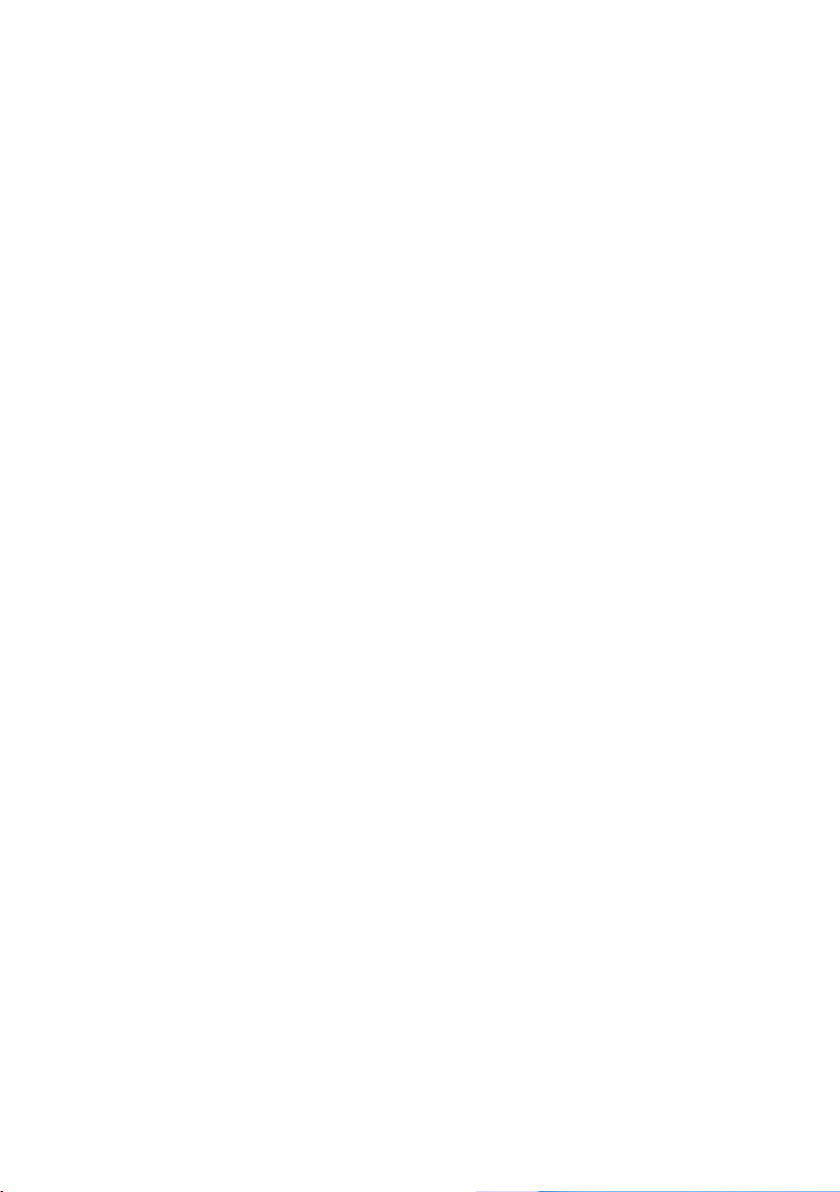
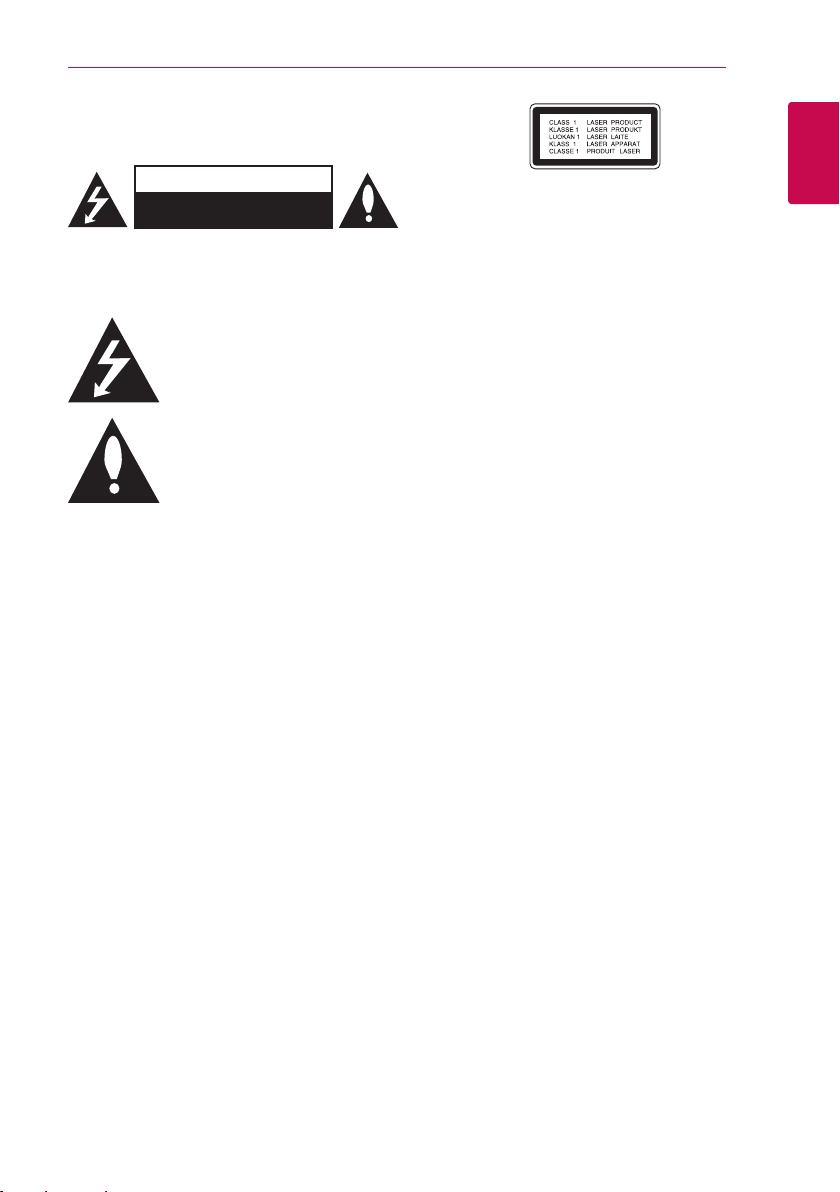
เริ่มต้นใช้งาน
3
ข้อมูลเพื่อความปลอดภัย
ข้อควรระวัง
อัน ต ร า ย จ า ก ไ ฟ ฟ้า ดูด
อ ย่า เ ปิด ฝ า ค ร อ บ เ ค รื่อ ง
ข้อควรระวัง:
คำาเตือน:
เพื่อป้องกันการเกิดเพลิงไหม้หรือไฟฟ้าช็อต
คำาเตือน:
บนชั้นวางหนังสือหรือบริเวณอื่นๆ ที่คล้ายคลึงกัน
ข้อควรระวัง:
ทำาการติดตั้งโดยปฏิบัติตามคำาแนะนำาจากผู้ผลิต
ร่องและช่องในโครงเครื่องมีไว้เพื่อระบายอากาศและ
เพื่อให้แน่ใจว่าผลิต ภัณฑ์จะทำางานได้อย่างถูกต้อง
และป้องกันไม่ให้ผลิตภัณฑ์มีความร้อนมากเกินไป ไม่ควรปิดกั้นช่องต่างๆ
โดยการวางผลิตภัณฑ์ไว้บนเตียง, โซฟา, พรม หรือพื้นผิวที่คล้ายคลึงกัน
ไม่ควรวางผลิตภัณฑ์นี้ไว้ในเฟอร์นิเจอร์ที่ประกอบในแบบยึดติด เช่น
ชั้นวางหนังสือหรือชั้นวางของ เว้นแต่จะมีการระบายอากาศที่เหมาะสม
หรือได้รับคำาแนะนำาจากผู้ผลิตว่าสามารถทำาได้
เพื่อลดความเสี่ยงต่อการเกิดไฟฟ้าช็อต ห้ามเปิดฝาปิด (หรือ
ฝาปิดด้านหลัง) ภายในไม่มีชิ้นส่วนที่ผู้ใช้สามารถตรวจซ่อมได้ด้วยตนเอง
ให้ช่างผู้ชำานาญงานเป็นผู้ทำาการตรวจซ่อม
เครื่องหมายรูปสายฟ้าที่มีหัวลูกศรภายใน
พื้น 3 เหลี่ยมด้านเท่า แสดงเพื่อเตือนผู้ใช้
ถึงอันตรายจากกระแสไฟฟ้าแรงสูง ซึ่งอยู่
ภายในตัวเครื่อง ถ้าท่านเปิดฝาครอบเครื่อง
ท่านอาจได้รับอันตรายจากไฟฟ้าช็อตได้
เครื่องหมายตกใจภายในพื้น 3 เหลี่ยม
ด้านเท่าแสดงไว้ เพื่อเตือนผู้ใช้ให้ปฏิบัติ
ตามคำาแนะนำา ที่ติดไว้บนตัวเครื่องเพื่อป้องกัน
ปัญหาจากการใช้งานและการดูแลรักษา
(ซ่อมแซม) เครื่อง
ไม่ควรวางผลิตภัณฑ์นี้ให้ถูกฝนหรือความชื้น
ห้ามติดตั้งผลิตภัณฑ์นี้ไว้ในพื้นที่ที่จำากัด เช่น
ห้ามปิดกั้นช่องระบายอากาศ
M
M
M
M
M
การแผ่รังสีเลเซอร์แบบมองเห็นได้และไม่สามารถมองเห็นได้
อย่ามองไปยังอุปกรณ์แบบออปติคัลโดยตรง
ผลิตภัณฑ์ที่ใช้เลเซอร์ระดับ CLASS 1M
ข้อควรระวัง: มีการแผ่รังสีเลเซอร์แบบมองเห็นได้และไม่สามารถมองเห็นได้
ระดับ CLASS 1M เมื่อเปิด
อย่ามองไปยังอุปกรณ์แบบออปติคัลโดยตรง
ข้อควรระวัง:
ผลิตภัณฑ์นี้มีการใช้งานระบบเลเซอร์
เพื่อให้แน่ใจว่าท่านใช้ผลิตภัณฑ์นี้อย่างถูกต้อง
โปรดอ่านคู่มือการใช้งานนี้อย่างละเอียด และเก็บคู่มือนี้ไว้เพื่อใช้
อ้างอิงในอนาคต หากต้องการบำารุงรักษาหรือตรวจซ่อมผลิตภัณฑ์
โปรดติดต่อศูนย์บริการที่ได้รับการรับรอง
การใช้ส่วนควบคุม, การปรับค่า หรือการทำางานด้วยขั้นตอนที่นอกเหนือไป
จากที่ได้ระบุไว้ในคู่มือฉบับนี้อาจทำาให้เกิดการสัมผัสกับการแผ่รังสีที่เป็นอั
นตรายได้
เพื่อป้องกันการสัมผัสกับลำาแสงเลเซอร์โดยตรง
อย่าพยายามเปิดฝาครอบออก เมื่อเปิดออก
จะพบการแผ่รังสีเลเซอร์ที่มองเห็นได้
ข้อควรระวังที่เกี่ยวกับสายไฟ
ผลิตภัณฑ์ส่วนใหญ่จะประกอบด้วยวงจรการทำางานเฉพาะตัว
ดังนั้นวงจรของเต้าจ่ายไฟต้องจ่ายไฟให้อุปกรณ์นี้เพียงเครื่องเดียว
เท่านั้น และไม่มีวงจรย่อยหรือเต้าจ่ายไฟในจุดอื่นๆ อีก อ้างอิง
ข้อมูลจำาเพาะของคู่มือการใช้งานเล่มนี้เพื่อความแน่ใจ ไม่ควร
เสียบปลั๊กไฟของอุปกรณ์ไฟฟ้าหลายๆ อุปกรณ์เข้ากับ
เต้าจ่ายไฟที่ผนังในเวลาเดียวกัน ถ้าเต้าจ่ายไฟจ่ายกระแสไฟฟ้า
มากเกินไป, หลวมหรือชำารุดเสียหาย, สายต่อหรือสายไฟฟ้า
ฉีกหลุดลุ่ย, ชำารุดเสียหายหรือฉนวนหุ้มของสายไฟแตกออกมา
ในกรณีใดกรณีหนึ่งต่อไปนี้อาจเป็นสาเหตุที่ทำาให้เกิดเพลิงไหม้
หรือไฟฟ้าช็อตได้ ควรตรวจสอบสายไฟฟ้าของอุปกรณ์ที่ท่านใช้
เป็นประจำา และถ้าพบว่าสายไฟฟ้าชำารุดหรือเสียหายในส่วนใด
ส่วนหนึ่งก็ตาม ถอดปลั๊กไฟฟ้าออกจากเต้าจ่ายไฟ, หยุดใช้งาน
อุปกรณ์และเรียกช่างผู้ชำา นาญมาเป็นผู้เปลี่ยนสายไฟฟ้า
ป้องกันสายไฟฟ้าได้รับความเสียหายทั้งจากทางวัตถุหรือ
เครื่องจักร เช่น บิดเบี้ยว, หักงอ, ใกล้กับประตูหรือทางเดิน
ควรให้ความระมัดระวังเป็นพิเศษสำาหรับส่วนปลั๊กไฟ, เต้าจ่ายไฟ
และตำา แหน่งที่สายไฟฟ้ายื่นออกมาจากอุปกรณ์ ดึงที่ตัว
ปลั๊กไฟเพื่อถอดสายไฟฟ้าออกจากเต้าจ่ายไฟที่ผนัง เมื่อ
ติดตั้งผลิตภัณฑ์นี้ ตรวจสอบว่าปลั๊กไฟอยู่ในตำาแหน่งที่สามารถ
เสียบ/ถอดได้ง่าย
1
เริ่มต้นใช้งาน
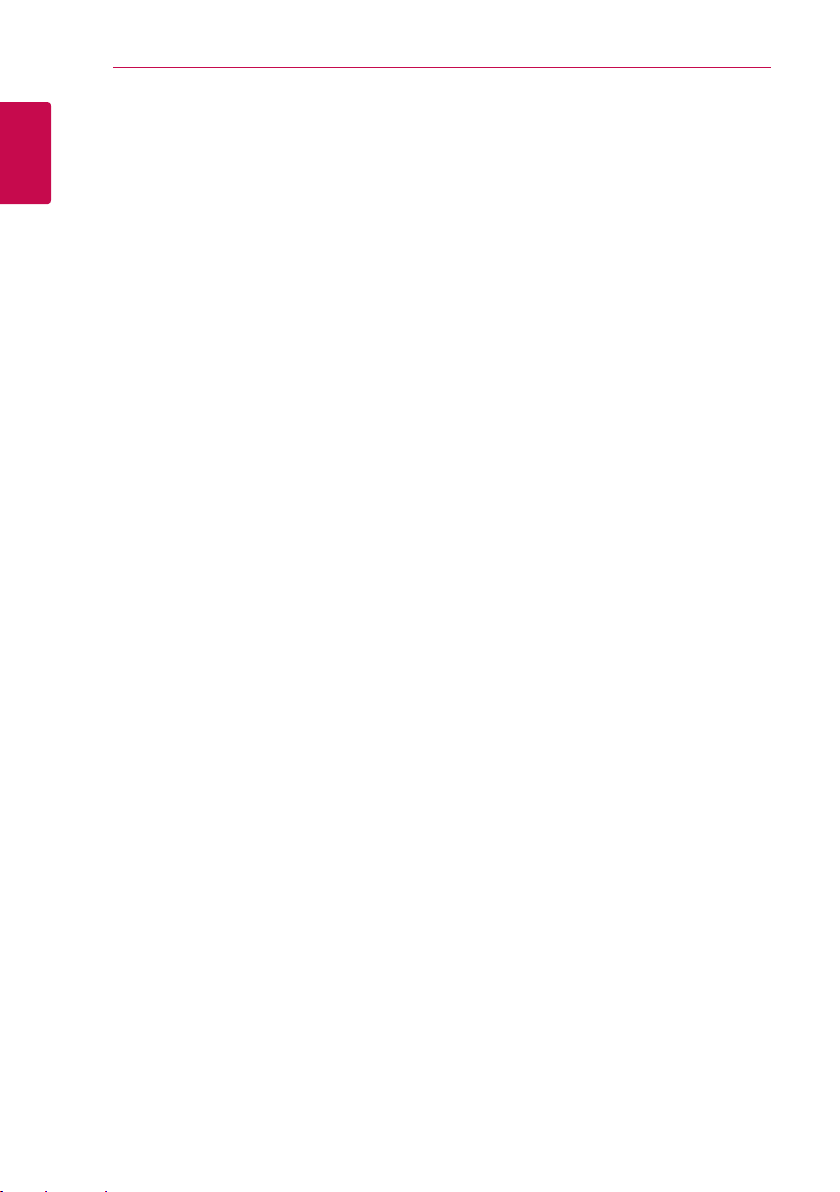
4
เริ่มต้นใช้งาน
อุปกรณ์นี้มีแบตเตอรี่แบบพกพาหรือตัวสะสมประจุไฟฟ้าติดตั้งเอาไว้
วิธีที่ปลอดภัยในการถอดแบตเตอรี่ออกจากอุปกรณ์:
ถอดแบตเตอรี่ชุดเก่าออก โดยปฏิบัติตามขั้นตอนการใส่แบตเตอรี่
ในลำาดับ ย้อนกลับ เพื่อป้องกันไม่ให้เกิดการปนเปื้อนกับสิ่งแวดล้อม
1
และไม่ให้เกิดความเป็นไปได้ที่จะคุกคามสุขภาพของมนุษย์และสัตว์
เริ่มต้นใช้งาน
ให้ใส่แบตเตอรี่เก่าหรือแบตเตอรี่ไว้ในภาชนะที่เหมาะสม ณ
จุดรวบรวมขยะที่ได้กำาหนดไว้ ห้ามทิ้งแบตเตอรี่รวมกับขยะอื่นๆ ขอแนะ
นำาให้ท่านใช้ระบบการคืนแบตเตอรี่และตัวสะสมประจุไฟฟ้าโดยไม่เสียค่า
ใช้จ่ายที่มีอยู่ในท้องถิ่นของท่าน ไม่ควรวางแบตเตอรี่เอาไว้ในบริเวณ
ที่โดนความร้อนสูง เช่น แสงแดด เปลวไฟ หรือบริเวณอื่นๆ
ที่มีลักษณะทำานองเดียวกัน
ข้อควรระวัง:
(หยดน้ำาหรือน้ำาที่กระเด็นใส่) และไม่ควรวางภาชนะบรรจุของเหลว เช่น
แจกัน ไว้บนชุดอุปกรณ์
ไม่ควรวางชุดอุปกรณ์ในบริเวณที่จะสัมผัสกับน้ำา
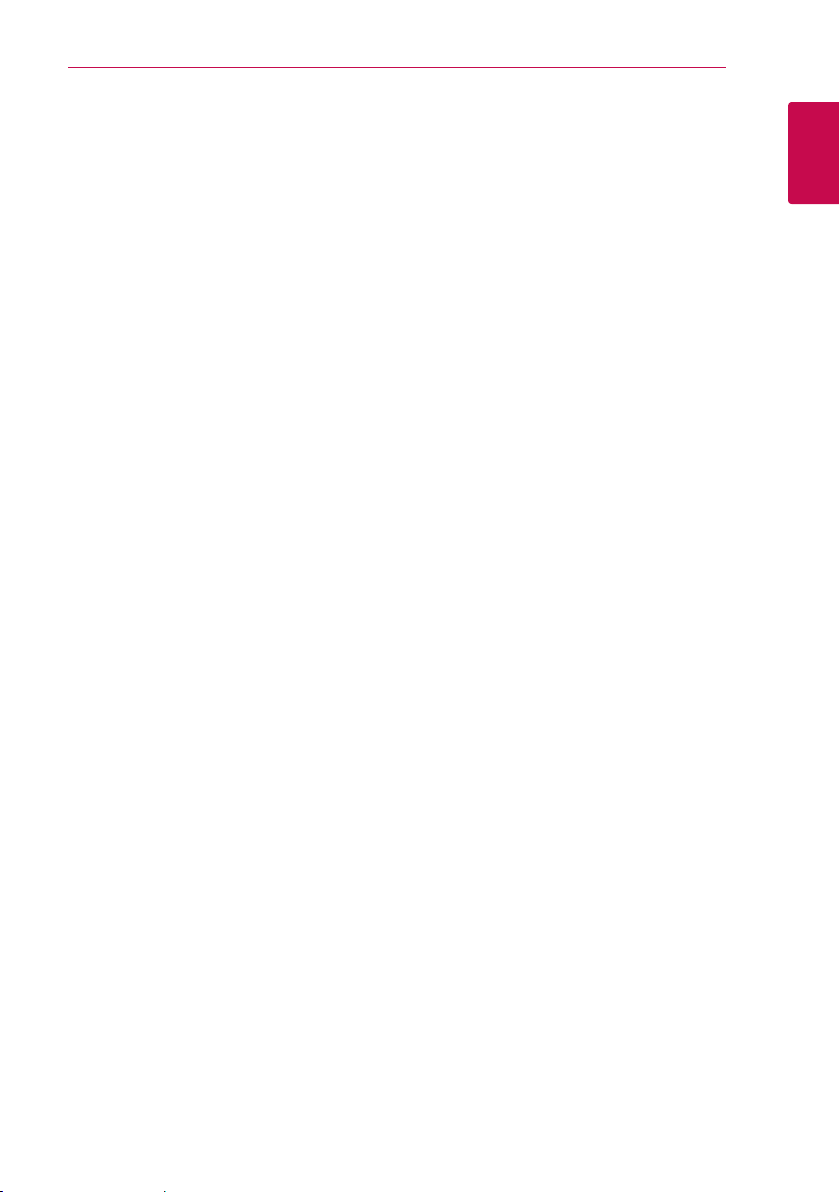
เริ่มต้นใช้งาน
5
หมายเหตุเรื่องลิขสิทธิ์
yเนื่องจากระบบ AACS (Advanced Access
Content System - ระบบเนื้อหาที่เข้าถึงได้ขั้นสูง)
ได้รับการรับรองว่าเป็นระบบการป้องกันเนื้อหาสำาหรับรูปแบบ
ข้อมูลแบบ Blu-ray จึงมีการกำาหนดข้อจำากัดบางอย่างสำาหรับการเล่น,
เอาท์พุทสัญญาณอนาล็อก ฯลฯ ของเนื้อหาที่ได้รับการป้องกันด้วยระบบ
AACS เช่นเดียวกับการใช้ระบบ CSS (Content Scramble System
- ระบบการสแครมเบิลเนื้อหา) สำาหรับรูปแบบข้อมูลแบบ
DVD การทำางานของผลิตภัณฑ์นี้และข้อจำากัดบนผลิตภัณฑ์นี้อา
จเปลี่ยนแปลงไป โดยขึ้นอยู่กับเวลาที่ท่านสั่งซื้อเนื่อ งจากข้อ
จำากัดเหล่านี้อาจถูกสร้างขึ้นและ/หรือเปลี่ยนแปลงโดย AACS
หลังจากการผลิตผลิตภัณฑ์นี้
yนอกจากนี้ อาจใช้ BD-ROM Mark และ BD+
เพิ่มเติมเพื่อเป็นระบบการป้องกันเนื้อหาสำาหรับรูปแบบข้อมูลแบบ
Blu-ray ซึ่งจะกำาหนดให้มีข้อจำากัดบางอย่าง รวมทั้งข้อจำากัดในการ
เล่นเนื้อหา BD-ROM Mark และ/หรือ BD+ ที่ได้รับการป้องกัน
หากต้องการข้อมูลเพิ่มเติมเกี่ยวกับ AACS, BD-ROM Mark, BD+
หรือเกี่ยวกับผลิตภัณฑ์นี้ โปรดติดต่อศูน
ย์บริการลูกค้าที่ได้รับการรับรอง
yแผ่นดิสก์ BD-ROM/DVD ส่วนใหญ่จะถูกเข้ารหัสโดยมีการป้องกันกา
รทำาซ้ำาด้วย ด้วยเหตุนี้ ท่านควรเชื่อมต่อเครื่องเล่นของท่านเข้ากับโท
รทัศน์ของท่านโดยตรงเท่านั้นไม่ใช่เชื่อมต่อเข้ากับเครื่อง VCR การเชื่อ
มต่อเข้ากับเครื่อง VCR จะทำาให้ภาพจากแผ่นดิสก์ที่มีการป้องกันการทำา
ซ้ำาผิดเพี้ยนไป
yผลิตภัณฑ์นี้ประกอบด้วยเทคโนโลยีด้านการป้องกันลิขสิทธิ์ซึ่งได้รับการ
ปกป้องโดย สิทธิบัตรของสหรัฐอเมริกา และสิทธิ์ของทรัพย์สินทางปัญญ
าอื่นๆ การใช้เทคโนโลยีการปกป้องลิขสิทธิ์นี้ต้องอยู่ใต้การอนุญาตของ
Rovi และมีจุดมุ่งหมายสำาหรับการรับชมในที่พักอาศัยและอื่นๆ
แบบจำากัด เว้นแต่จะได้รับอนุญาตจาก Rovi ห้ามทำาการย้อนกลับทาง
วิศวกรรมหรือถอดชิ้นส่วน
yภายใต้ กฎหมายลิขสิทธิ์ของสหรัฐอเมริกาและกฎหมายลิขสิทธิ์ของปร
ะเทศอื่นๆ การบันทึก, ใช้, เล่น, แจกจ่าย หรือทำาซ้ำารายการโทรทัศน์,
วิดีโอเทป, แผ่นดิสก์บีดี - รอม, ดีวีดี, ซีดี และวัตถุอื่นใดโดยไม่ได้รับอ
นุญาต มีความผิดทั้งทางคดีแพ่งและ/หรืออาญา
หมายเหตุสำาคัญสำาหรับระบบสีของโทรทัศน์
ระบบสีของเครื่องเล่นนี้จะแตกต่างกันไปตามดิสก์ที่กำาลังเล่นอยู่ ณ ขณะนั้น
ตัวอย่างเช่น หากเครื่องเล่นเล่นดิสก์ที่บันทึกในระบบสีแบบ NTSC
สัญญาณภาพที่ได้จะเป็นสัญญาณ NTSC
เฉพาะโทรทัศน์ที่มีระบบสีแบบมัลติซิสเต็มเท่านั้นที่สามารถรับสัญญาณ
ทั้งหมดที่เอาท์พุทมาจากเครื่องเล่นได้
yหากโทรทัศน์ของท่านมีระบบสีแบบ PAL
เมื่อใช้ดิสก์หรือเนื้อหาในวิดีโอที่บันทึกในแบบ NTSC
ภาพที่ท่านเห็นจะผิดเพี้ยนไป
yโทรทัศน์ที่มีระบบสีแบบมัลติซิสเต็มจะเปลี่ยนระบบสีตามสัญญาณอิน
พุทโดยอัตโนมัติ ในกรณีที่ระบบสีไม่เปลี่ยนโดยอัตโนมัติ
ให้ปิดเครื่องแล้วเปิดเครื่องใหม่อีกครั้งเพื่อดูภาพปกติบนหน้าจอ
yแม้ว่าแผ่นดิสก์ที่บันทึกในระบบสี NTSC
จะสามารถเล่นได้เป็นอย่างดีบนโทรทัศน์ของท่าน
แต่อาจไม่สามารถถูกบันทึกได้อย่างถูกต้องบนเครื่องบันทึกของท่าน
1
เริ่มต้นใช้งาน
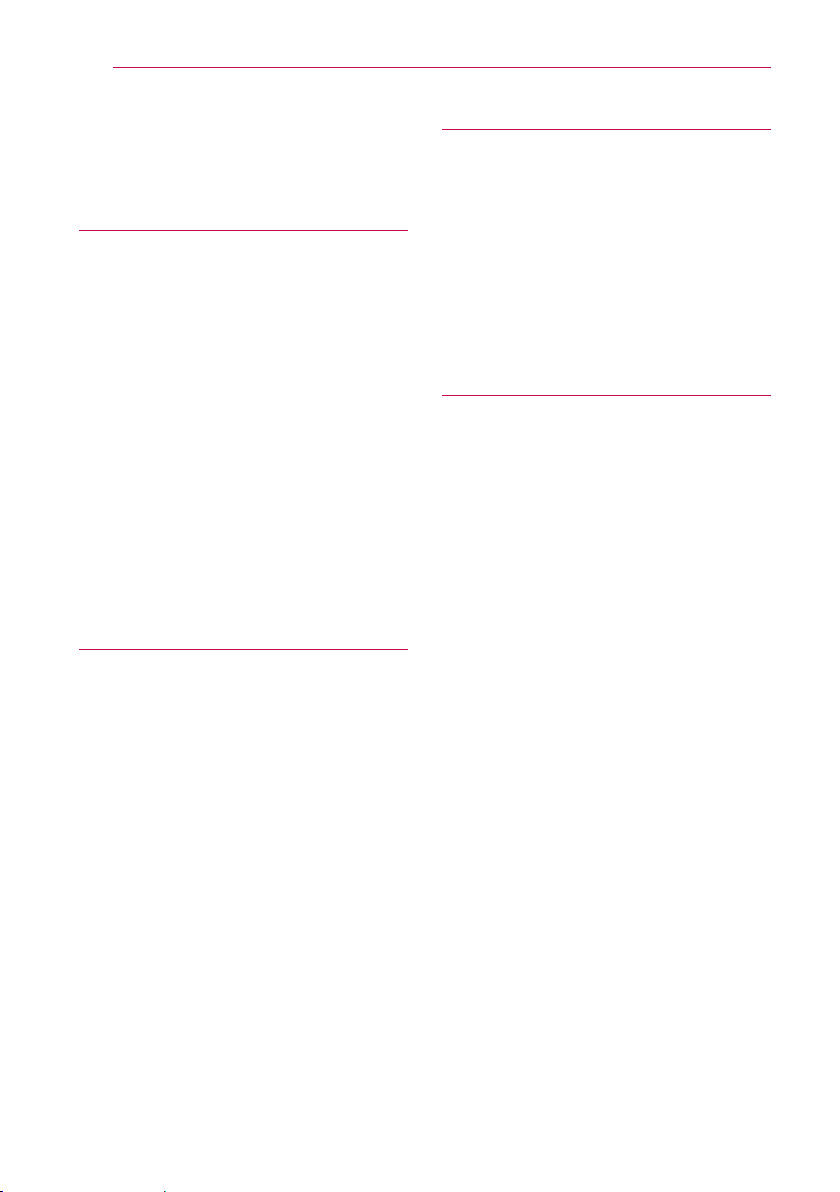
6
สารบัญ
สารบัญ
1 เริ่มต้นใช้งาน
3 ข้อมูลเพื่อความปลอดภัย
8 บทนำา
8 – แผ่นดิสก์ที่สามารถเล่นได้และสัญลักษณ์ต่างๆ ที่ใช้ในคู่มือเล่ม
นี้
9 – เกี่ยวกับการแสดงสัญลักษณ์ 7”
10 – ความต้องการเกี่ยวกับไฟล์
11 – AVCHD (Advanced Video Codec High Definition)
11 – เกี่ยวกับ DLNA
12 – ความต้องการของระบบ
12 – LG Remote (รีโมทคอนโทรลของ LG)
12 – WOL (Wake On LAN)
12 – รหัสภูมิภาค
12 – หมายเหตุเกี่ยวกับความเข้ากันได้
13 รีโมทคอนโทรล
14 เครื่องเล่น (ด้านหน้า)
15 เครื่องเล่น (ด้านหลัง)
2 การเชื่อมต่อ
16 – การเชื่อมต่อแบบไร้สาย
16 – การเชื่อมต่อแบบไร้สาย, ด้วยตนเอง
17 การเชื่อมต่อกับโทรทัศน์ของท่าน
17 – การเชื่อมต่อ HDMI
18 – SIMPLINK คืออะไร?
18 – ฟังก์ชัน ARC (Audio Return Channel)
19 – การเชื่อมต่อ Video
19 – การตั้งค่าความละเอียด
20 การเชื่อมต่อสายอากาศ
20 การเชื่อมต่อกับอุปกรณ์ภายนอก
20 – การเชื่อมต่อ PORT. IN
21 – การเชื่อมต่อ OPTICAL IN
21 – การเชื่อมต่อช่องต่อ HDMI IN 1/2
22 การเชื่อมต่อเข้ากับเครือข่ายหลัก ของท่าน
22 – การเชื่อมต่อเข้ากับเครือข่ายแบบใช้สาย
23 – การตั้งค่าเครือข่ายแบบใช้สาย
24 – การเชื่อมต่อเข้ากับเครือข่ายแบบไร้สาย
24 – การตั้งค่าเครือข่ายแบบไร้สาย
27 การเชื่อมต่ออุปกรณ์ USB
27 – การเล่นข้อมูลที่อยู่ในอุปกรณ์ USB
3 ตั้งค่าระบบ
28 การตั้งค่า
28 – การปรับการตั้งค่า
28 – เมนู [หน้าจอ]
30 – เมนู [ภาษา]
30 – เมนู [เสียง]
31 – เมนู [ล็อก]
32 – เมนู [เครือข่าย]
33 – เมนู [อื่นๆ]
35 เอฟเฟกเสียง
4 การใช้งาน
36 การเล่นแบบทั่วไป
36 – การใช้เมนู [HOME] (หน้าหลัก)
36 – การเล่นแผ่นดิสก์
36 – การเล่นไฟล์บนแผ่นดิสก์/อุปกรณ์ USB
37 – การเล่นแผ่นดิสก์ Blu-ray 3D
37 – การเพลิดเพลินไปกับ BD-Live™
38 – การเล่นไฟล์บนเซิร์ฟเวอร์เครือข่าย
39 – การเชื่อมต่อ Wi-Fi Direct™
41 – การใช้งานพื้นฐานสำาหรับเนื้อหาประเภทวิดีโอ
และเสียง
41 – การใช้งานพื้นฐานสำาหรับข้อมูลภาพถ่าย
41 – การใช้เมนูของแผ่นดิสก์
42 – การเล่นต่อ
43 การเล่นขั้นสูง
43 – การเล่นซ้ำา
43 – การเล่นซ้ำาส่วนที่กำาหนด
44 – การค้นหาตัวทำาเครื่องหมาย
44 – การใช้เมนูค้นหา
45 – การเปลี่ยนมุมมองการแสดงรายการข้อมูล
45 – การดูข้อมูลของเนื้อหา
45 – การเลือกไฟล์คำาบรรยาย
46 – การจดจำาฉากสุดท้ายที่เล่น
46 – การนำาภาพถ่ายของท่านมาเป็นภาพพื้นหลัง
46 – ตัวเลือกที่สามารถใช้งานได้ในระหว่างที่ดูภาพถ่าย
47 – การฟังเพลงในระหว่างที่แสดงสไลด์
47 การแสดงผลบนหน้าจอ
47 – การแสดงข้อมูลเนื้อหาบนหน้าจอ
48 – การเล่นจากเวลาที่ได้เลือกไว้
48 – การรับฟังเสียงที่ต่างๆ กัน
49 – การเลือกภาษาของคำาบรรยาย
49 – การรับชมจากมุมมองที่ต่างๆ กัน
49 – การเปลี่ยนอัตราส่วนลักษณะของโทรทัศน์
49 – การเปลี่ยนหน้าแสดงรหัสคำาบรรยาย
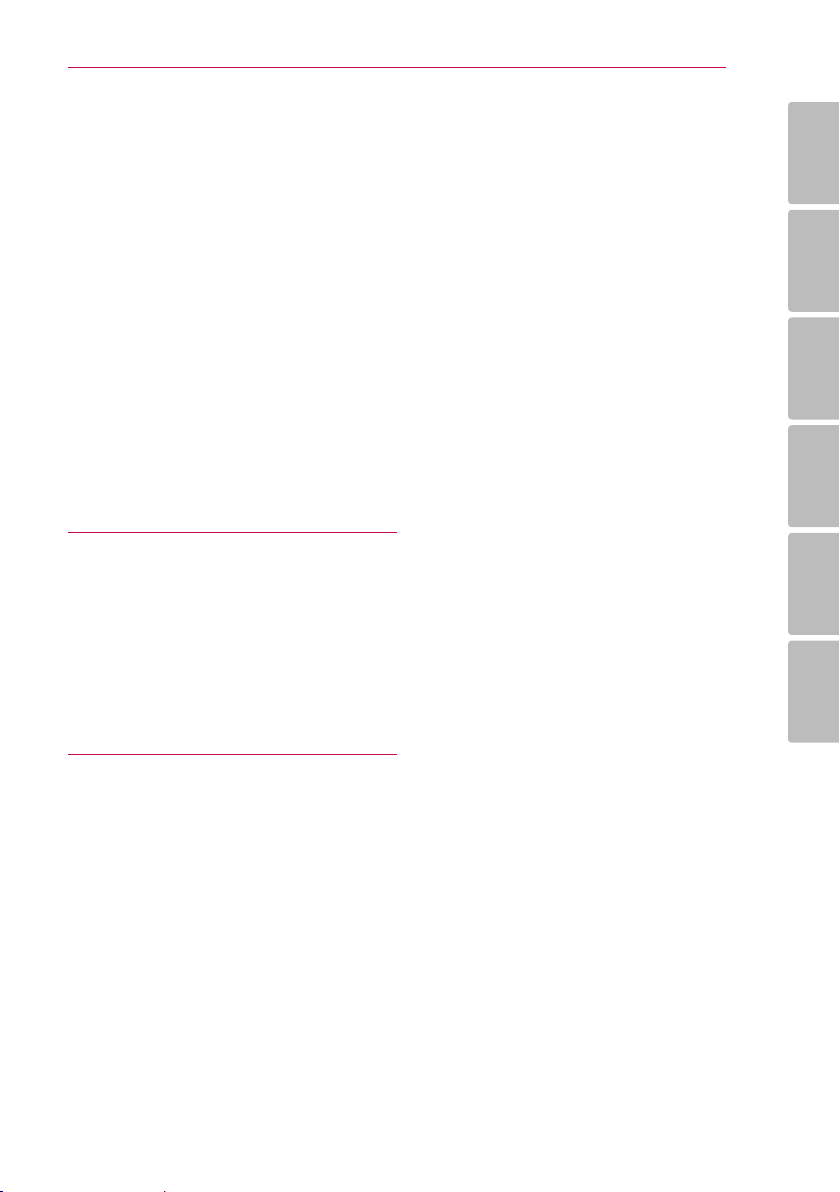
50 – การเปลี่ยนโหมดภาพ
50 การบันทึกซีดีเพลง
52 การดูข้อมูลจาก Gracenote Media Database (ฐานข้อมูลมีเดียของ
Gracenote)
53 การเล่น iPod
53 – เพลิดเพลินไปกับ iPod บนหน้าจอ
54 – การเพลิดเพลินไปกับโหมด iPod IN
55 การใช้งานวิทยุ
55 – การฟังวิทยุ
55 – การตั้งค่าสถานีวิทยุล่วงหน้า
55 – การลบสถานีที่บันทึกไว้
55 – การลบสถานีทั้งหมดที่บันทึกไว้
55 – การปรับปรุงการรับสัญญาณ FM ที่ไม่ดี
56 การใช้ Premium
56 การใช้ LG Apps
57 – การลงทะเบียนเข้าใช้งาน
57 – การจัดการแอปพลิเคชันของฉัน
สารบัญ
7
1
2
3
5 การแก้ไขปัญหา
58 การแก้ไขปัญหา
58 – ทั่วไป
59 – เครือข่าย
60 – ภาพ
60 – เสียง
60 – ฝ่ายสนับสนุนลูกค้า
60 – การแจ้งเตือนเกี่ยวกับซอฟต์แวร์ Open source
6 ภาคผนวก
61 การควบคุมการทำางานของโทรทัศ น์โดยใช้รีโมทคอนโทรลที่ให้มา
ด้วย
61 – การตั้งค่ารีโมทคอนโทรลเพื่อควบคุมโทรทัศ น์ของท่าน
62 การอัพเดตซอฟต์แวร์เครือข่าย
62 – การแจ้งเตือนเกี่ยวกับการอัพเดตเครือข่าย
62 – อัพเดตซอฟต์แวร์
64 เกี่ยวกับ Nero MediaHome 4 Essentials
64 – การติดตั้ง Nero MediaHome 4 Essentials
65 – การใช้ไฟล์และโฟลเดอร์ร่วมกัน
66 รายการรหัสพื้นที่
67 ตารางรหัสภาษา
68 เครื่องหมายการค้าและสิทธิ์การใช้งาน
70 ข้อกำาหนดรายละเอียด
72 การบำารุงรักษา
72 – การจัดการกับชุดอุปกรณ์
72 – หมายเหตุเกี่ยวกับแผ่นดิสก์
73 ข้อมูลสำาคัญเกี่ยวกับ Network Services (บริการเครือข่าย)
4
5
6
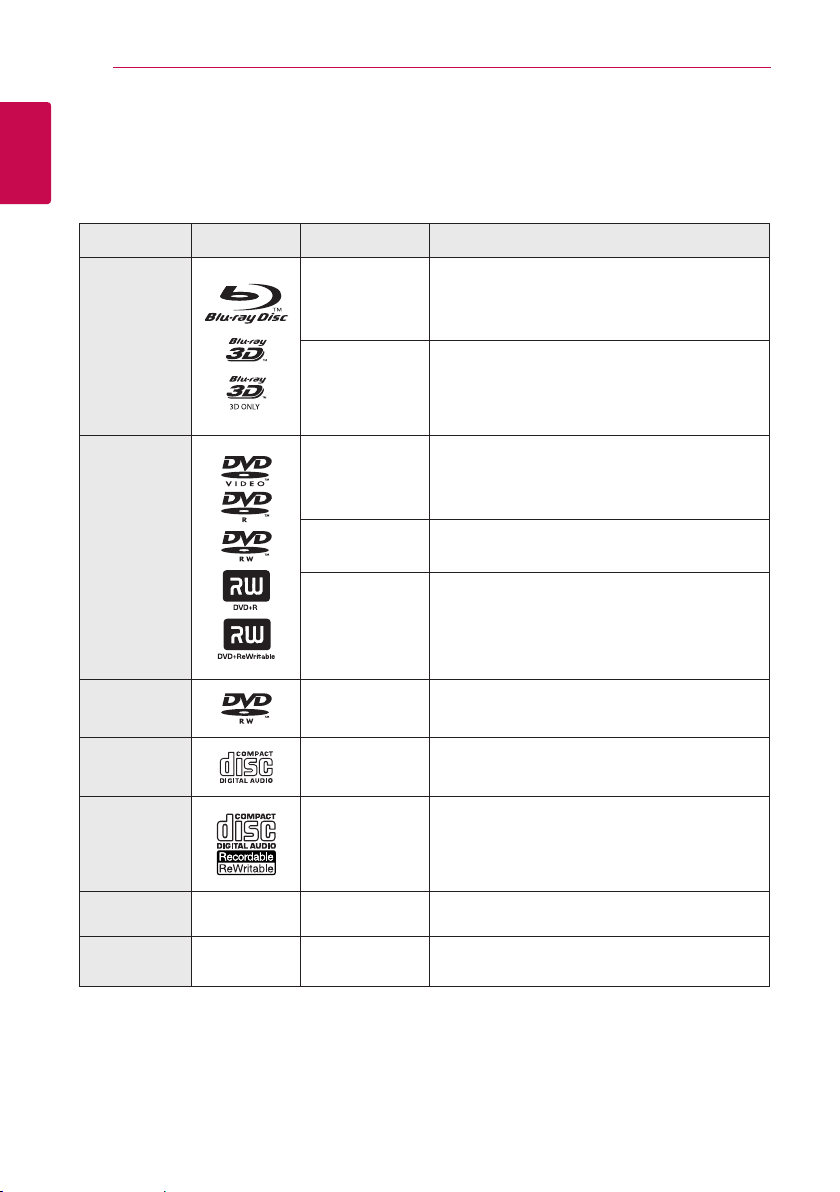
8
เริ่มต้นใช้งาน
บทนำา
1
แผ่นดิสก์ที่สามารถเล่นได้และสัญลักษณ์ต่างๆ ที่ใช้ในคู่มือเล่มนี้
เริ่มต้นใช้งาน
มีเดีย/ชนิด โลโก้ สัญลักษณ์ คำาอธิบาย
e
Blu-ray
DVD-ROM
DVD-R
DVD-RW
DVD+R
DVD+RW
(8 cm, 12 cm)
y
u
i
r
o
y
u
i
yแผ่นดิสก์ เช่น แผ่นภาพยนตร์ ซึ่งสามารถหาซื้อหรือเช่าได้
yดิสก์ “Blu-ray 3D” และดิสก์ “Blu-ray 3D ONLY”
yแผ่นดิสก์ BD-R/RE ที่บันทึกในรูปแบบ BDAV
yแผ่นดิสก์ BD-R/RE ที่มีไฟล์ภาพยนตร์, ไฟล์เพลง หรือไฟล์ภาพถ่าย
yISO 9660+JOLIET, รูปแบบ UDF และ UDF Bridge
yแผ่นดิสก์ เช่น แผ่นภาพยนตร์ ซึ่งสามารถหาซื้อหรือเช่าได้
yเฉพาะโหมดภาพยนตร์และได้บันทึกแบบปิดแผ่นแล้วเท่านั้น
yสามารถเล่นแผ่นดิสก์สองชั้นได้ด้วย
รูปแบบ AVCHD ที่ได้บันทึกแบบปิดแผ่นแล้ว
yแผ่นดิสก์ DVD±R/RW ที่มีไฟล์ภาพยนตร์, ไฟล์เพลง
หรือไฟล์ภาพถ่าย
yISO 9660+JOLIET, รูปแบบ UDF และ UDF Bridge
DVD-RW (VR)
(8 cm, 12 cm)
ซีดีเพลง
(8 cm, 12 cm)
CD-R/RW
(8 cm, 12 cm)
หมายเหตุ
ข้อควรระวัง
r
t
y
u
เฉพาะโหมด VR และได้บันทึกแบบปิดแผ่นแล้วเท่านั้น
ซีดีเพลง
yแผ่นดิสก์ CD-R/RW ที่มีไฟล์ภาพยนตร์, ไฟล์เพลง หรือไฟล์ภาพถ่าย
yISO 9660+JOLIET, รูปแบบ UDF และ UDF Bridge
i
–
–
,
>
แสดงคุณสมบัติการใช้งานและหมายเหตุพิเศษ
แสดงข้อควรระวังเพื่อป้องกันความเสียหายที่อาจเกิดขึ้นจากการใช้งานที่ผิด
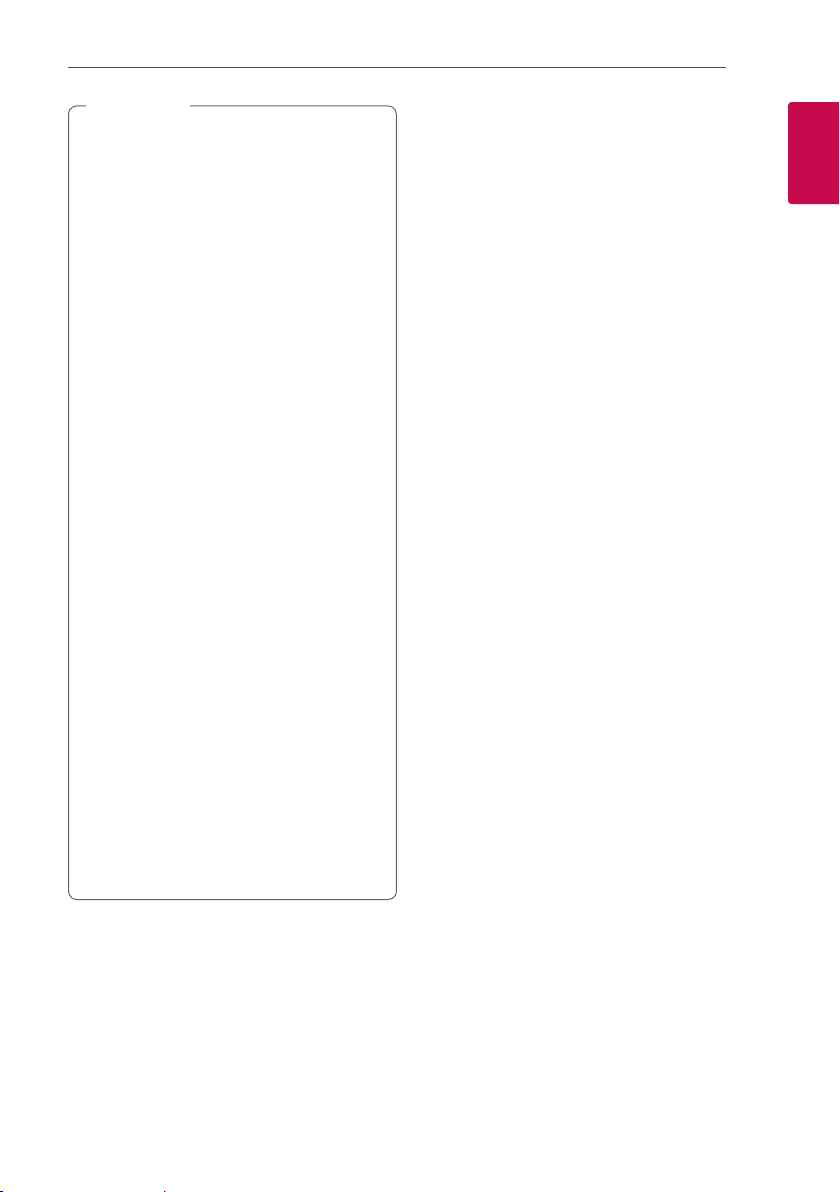
หมายเหตุ
,
yแผ่นดิสก์ CD-R/RW (หรือ DVD±R/RW)
บางแผ่นไม่สามารถนำามาเล่นบนเครื่องเล่นนี้ได้
ทั้งนี้ขึ้นอยู่กับสภาวะของอุปกรณ์ที่ใช้บันทึกแผ่น
หรืออาจเกิดจากแผ่นดิสก์ CD-R/RW (หรือ DVD±R/RW) เอง
yแผ่นดิสก์ที่ได้รับการบันทึกข้อมูลแล้ว (CD-R/RW,
DVD±R/RW, BD-R/RE) อาจจะไม่สามารถนำามาเล่นได้
ทั้งนี้ขึ้นอยู่กับซอฟต์แวร์ที่ใช้ในการบันทึกและการปิดแผ่น
yแผ่นดิสก์ BD-R/RE, DVD±R/RW และ CD-R/RW
ซึ่งถูกบันทึกข้อมูลโดยการใช้คอมพิวเตอร์ส่วนบุคคลหรือ
เครื่องบันทึก DVD หรือ CD อาจจะไม่เล่นหากแผ่นดิสก์นั้นเสีย
หายหรือสกปรกหรือหากมีสิ่งสกปรกหรือหยดน้ำาจากการควบแ
น่นอยู่บนเลนส์ของเครื่องเล่นนี้
yหากท่านบันทึกแผ่นดิสก์โดยใช้เครื่องคอมพิวเตอร์ส่วนบุคคล
แม้ว่าจะได้บันทึกในรูปแบบที่สามารถเข้ากันได้แล้วก็ตาม
จะมีหลายกรณีที่ไม่สามารถเล่นแผ่นดิสก์นั้นๆ ได้
เนื่องจากการตั้งค่าของโปรแกรมซอฟต์แวร์ที่ใช้ในการสร้างแผ่น
ดิสก์ขึ้น (หากต้องการทราบข้อมูลรายละเอียดเพิ่มเติม
ให้ตรวจสอบกับบริษัทผู้ผลิตซอฟต์แวร์)
yเครื่องเล่นนี้ต้องการแผ่นดิสก์และการบันทึกที่เป็นไปตามมาต
รฐานทางเทคนิคบางอย่าง เพื่อให้ได้คุณภาพการเล่นที่ดีที่สุด
yแผ่น DVD ที่ยังไม่ได้รับการบันทึกข้อมูลจะถูกตั้งค่าให้เป็นไปตาม
มาตรฐานเหล่านี้โดยอัตโนมัติ มีรูปแบบของแผ่นดิสก์ที่ส
ามารถนำามาบันทึกได้อยู่หลายชนิดต่างๆ กันไป (รวมทั้งแผ่น
CD-R ที่มีไฟล์ MP3 หรือ WMA) และรูปแบบเหล่านี้จะต้องการส
ภาวะเงื่อนไขที่มีอยู่แล้วบางอย่าง เพื่อให้แน่ใจได้ว่าจะสามารถเล่
นแผ่นดิสก์ได้อย่างถูกต้อง
yลูกค้าควรทราบว่าการดาวน์โหลดไฟล์ MP3 / WMA
และเพลงจากอินเตอร์เน็ตต้องได้รับอนุญาตด้วย
ทางบริษัทของเราไม่มีสิทธิในการให้การอนุญาตเหล่านั้นได้
การอนุญาตนั้นควรที่จะได้มาจากเจ้าของลิขสิทธิ์เสมอ
yเมื่อฟอร์แมตแผ่นดิสก์ที่สามารถเขียนข้อมูลซ้ำาได้
ท่านต้องตั้งค่าตัวเลือกการฟอร์แมตแผ่นดิสก์ให้เป็น [Mastered]
(มาสเตอร์) เพื่อให้แผ่นดิสก์เข้ากันได้กับเครื่องเล่นของ LG
เมื่อตั้งค่าตัวเลือกดังกล่าวให้เป็น Live System ท่านจะไม่สามารถ
ใช้แผ่นดิสก์นั้นบนเครื่องเล่นของ LG ได้ (ระบบไฟล์ Mastered/
Live: ระบบการฟอร์แมตแผ่นดิสก์สำาหรับระบบปฏิบัติการ
windows Vista)
เริ่มต้นใช้งาน
เกี่ยวกับการแสดงสัญลักษณ์ 7”
สัญลักษณ์ “7” อาจปรากฏขึ้นบนหน้าจอในขณะที่เครื่องกำาลังทำางาน
ซึ่งแสดงให้ทราบว่าฟังก์ชันที่อธิบายไว้ในคู่มือฉบับนี้ใช้ไม่ไดกับสื่อบา้งป
ระเภท
9
1
เริ่มต้นใช้งาน
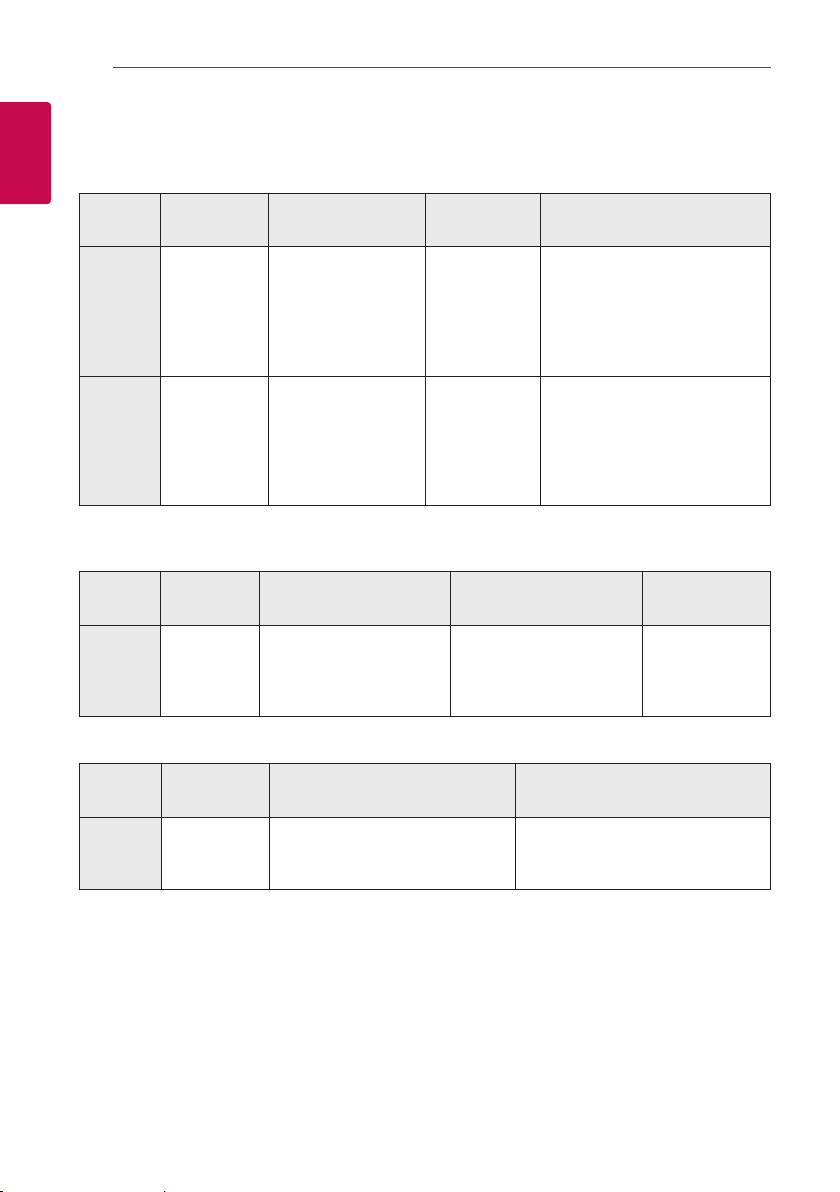
10
เริ่มต้นใช้งาน
ความต้องการเกี่ยวกับไฟล์
ไฟล์ภาพยนตร์
1
เริ่มต้นใช้งาน
นามสกุล
ของไฟล์
แผ่นดิสก์,
USB
DLNA, PC
ไฟล์เพลง
นามสกุล
ของไฟล์
“.avi”, “.divx”,
“.mpg”, “.mpeg”,
“.mkv”, “.mp4”,
“.asf”, “.wmv”,
“.m4v” (DRM free)
“.avi”, “.divx”,
“.mpg”, “.mpeg”,
“.mkv”, “.mp4”,
“.asf”, “.wmv”,
รูปแบบโคเดก รูปแบบของเสียง คำาบรรยาย
DIVX3.xx, DIVX4.xx,
DIVX5.xx, DIVX6.xx (การเล่น
มาตรฐานเท่านั้น), XVID,
MPEG1 SS, H.264/MPEG-4
AVC, MPEG2 PS, MPEG2 TS,
VC-1 SM (WMV3)
DIVX3.xx, DIVX4.xx,
DIVX5.xx, DIVX6.xx (การเล่น
มาตรฐานเท่านั้น), XVID,
MPEG1 SS, H.264/MPEG-4
AVC, MPEG2 PS, MPEG2 TS,
VC-1 SM (WMV3)
Dolby Digital, DTS,
MP3, WMA, AAC,
AC3
Dolby Digital, DTS,
MP3, WMA, AAC,
AC3
SubRip (.srt / .txt), SAMI (.smi), SubStation
Alpha (.ssa/.txt), MicroDVD (.sub/.txt),
VobSub (.sub), SubViewer 1.0 (.sub),
SubViewer 2.0 (.sub/.txt), TMPlayer (.txt),
DVD Subtitle System (.txt)
SubRip (.srt / .txt), SAMI (.smi), SubStation
Alpha (.ssa/.txt), MicroDVD (.sub/.txt),
SubViewer 1.0 (.sub), SubViewer 2.0 (.sub/.
txt), TMPlayer (.txt), DVD Subtitle System
(.txt)
นามสกุล
ของไฟล์
แผ่นดิสก์,
USB,
DLNA, PC
ไฟล์ภาพถ่าย
นามสกุล
ของไฟล์
แผ่นดิสก์,
USB,
DLNA, PC
นามสกุล
ของไฟล์
“mp3”, “.wma”,
“.wav”, “.m4a”
(DRM free)
นามสกุล
ของไฟล์
“.jpg”, “.jpeg”,
“.png”,
ความถี่ในการสุ่มตัวอย่าง อัตราบิต หมายเหตุ
อยู่ในช่วง 32 - 48 กิโลเฮิรตซ์ (WMA),
อยู่ในช่วง 16 - 48 กิโลเฮิรตซ์ (MP3)
ขนาด
ที่แนะนำา
น้อยกว่า 4,000 x 3,000 x 24 บิต/พิกเซล
น้อยกว่า 3,000 x 3,000 x 32 บิต/พิกเซล
อยู่ในช่วง 20 - 320 กิโลบิตต่อวินาที
(WMA),
อยู่ในช่วง 32 - 320 กิโลบิตต่อวินาที
(MP3)
ไม่สนับสนุนไฟล์ภาพถ่ายที่มีการบีบอัดแบบเพิ่ม
ขนาดหรือไม่ลดขนาด
เครื่องเล่นนี้ไม่สนับสนุน
ไฟล์ wav บางไฟล์
หมายเหตุ
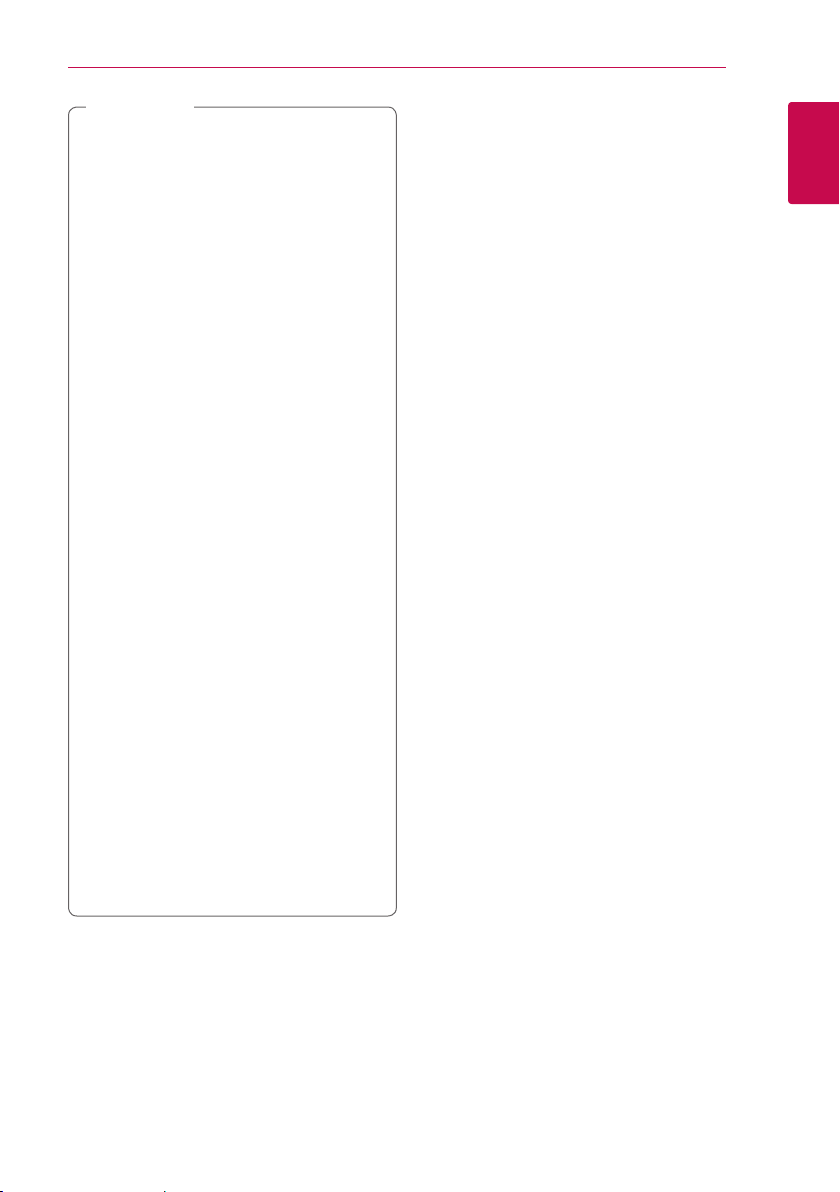
หมายเหตุ
,
yชื่อไฟล์ต้องมีความยาวไม่เกิน 180 ตัวอักษร
yจำานวนโฟลเดอร์/ไฟล์สูงสุด: ไม่เกิน 2000 (จำานวน
โฟลเดอร์และไฟล์ทั้งหมด)
yเครื่องอาจใช้เวลาหลายนาทีเพื่ออ่านข้อมูล ทั้งนี้ขึ้นอยู่กับขนาดแ
ละจำานวนของไฟล์
yความเข้ากันได้ของไฟล์อาจแตกต่างกันไปโดยขึ้นอยู่กับเซิร์ฟ
เวอร์
yเนื่องจากความเข้ากันได้บนเซิร์ฟเวอร์ DLNA
ถูกทดสอบบนสภาพแวดล้อมของเซิร์ฟเวอร์ DLNA
แบบรวมชุด (Nero MediaHome 4 Essentials)
ความต้องการของไฟล์และฟังก์ชันการเล่นจึงอาจแตกต่างกันไปโ
ดยขึ้นอยู่กับเซิร์ฟเวอร์ของมีเดียต่างๆ
yความต้องการของไฟล์ในหน้า จะไม่สามารถเข้ากันได้เสมอไป
อาจมีข้อจำากัดบางอย่างเนื่องจากคุณสมบัติของไฟล์และความส
ามารถของเซิร์ฟเวอร์มีเดีย
yการเล่นไฟล์คำาบรรยายของภาพยนตร์จะสามารถทำาได้บ
นโฟลเดอร์ที่ใช้ร่วมกันของเครื่องคอมพิวเตอร์หรือเซิร์ฟ
เวอร์มีเดียของ DLNA ที่สร้างขึ้นโดยซอฟต์แวร์ Nero MediaHome
4 Essentials ที่มีมาให้ในแพ็คเกจของเครื่องเล่นนี้เท่านั้น
yไฟล์จากมีเดียที่สามารถถอดออกได้ เช่น ไดร์ฟ USB, ไดร์ฟ
DVD-drive ฯลฯ บนเซิร์ฟเวอร์มีเดียของท่านอาจจะไม่ถูกใช้งาน
ร่วมกันอย่างถูกต้อง
yเครื่องเล่นนี้ไม่สามารถรองรับไฟล์ MP3 ที่มีแท็ก ID3 ฝังตัวอยู่
yเวลารวมของการเล่นไฟล์เสียงที่แสดงอยู่บนหน้อจออาจไม่ถกู
ต้องสำาหรับไฟล์ VBR
yเครื่องเล่นนี้อาจไม่สามารถเล่นซีดีหรือ USB
1.0/1.1 ที่มีไฟล์ภาพยนตร์ HD ได้อย่างถูกต้อง
หากต้องการเล่นไฟล์ภาพยนตร์ HD ควรใช้ BD-R/RE, DVD
หรือ USB 2.0
yเครื่องเล่นนี้สนับสนุน H.264/MPEG-4 AVC โปรไฟล์
Main, High ที่ Level 4.1 สำาหรับไฟล์ที่มีระดับสูงกว่านี้
จะมีข้อความเตือนปรากฏขึ้นบนหน้าจอ
yเครื่องเล่นนี้ไม่สนับสนุนไฟล์ที่บันทึกด้วย GMC
*1 GMC – Global Motion Compensation
*2 Qpel – Quarter pixel
*1
หรือ Qpel
*2
เริ่มต้นใช้งาน
11
AVCHD (Advanced Video Codec High Definition)
yเครื่องเล่นนี้สามารถเล่นแผ่นดิสก์รูปแบบ AVCHD ได้
แผ่นดิสก์เหล่านี้ได้รับการบันทึกในแบบปกติและจะใช้ในกล้องวิดีโอ
yรูปแบบ AVCHD คือรูปแบบของกล้องวิดีโอดิจิตอลความละเอียดสูง
yรูปแบบ MPEG-4 AVC/H.264 สามารถบีบอัดรูปภาพได้มีประสิทธิภา
พสูงกว่ารูปแบบการบีบอัดรูปภาพทั่วไป
yเครื่องเล่นนี้สามารถเล่นแผ่นดิสก์รูปแบบ AVCHD ได้โดยใช้รูปแบบ
“x.v.Colour”
yแผ่นดิสก์รูปแบบ AVCHD บางแผ่นอาจจะไม่เล่น ทั้งนี้ขึ้นอยู่กับเงื่อนไข
ในการบันทึก
yแผ่นดิสก์รูปแบบ AVCHD ต้องบันทึกแบบปิดแผ่น
y“x.v.Colour” จะให้ช่วงของสีที่กว้างกว่าแผ่นดิสก์ของกล้องวิดีโอ DVD
แบบปกติ
เกี่ยวกับ DLNA
เครื่องเล่นนี้เป็นเครื่องเล่นมีเดียแบบดิจิตอลที่ได้รับการรับรองจาก
DLNA ว่าสามารถแสดงภาพและเล่นไฟล์ภาพยนตร์, ภาพถ่าย และเพลง
จากเซิร์ฟเวอร์มีเดียแบบดิจิตอลที่สามารถใช้งานได้กับ DLNA ของท่าน
(เครื่องคอมพิวเตอร์และอุปกรณ์อิเล็กทรอนิกส์)
Digital Living Network Alliance (DLNA) คือองค์กรอุตสาหกรรมร่วมที่เกิดจ
ากการรวมกันของบริษัทที่ดำาเนินงานเกี่ยวกับอุปกรณ์อิเล็กทรอนิกส์,
อุตสาหกรรมคอมพิวเตอร์ และอุปกรณ์แบบพกพาต่างๆ Digital Living
จะช่วยให้ผู้ใช้สามารถใช้สื่อดิจิตอลร่วมกันผ่านทางระบบเครือข่ายในบ้าน
ของท่านได้อย่างง่ายดาย
โลโก้แสดงการรับรองของ DLNA จะช่วยให้ท่านหาผลิตภัณฑ์ตรง
ตามข้อกำาหนดว่าด้วยการใช้งานร่วมกันของ DLNA ได้อย่างง่ายดาย
เครื่องเล่นนี้ตรงตามข้อกำาหนดว่าด้วยการใช้งานร่วมกันของ DLNA รุ่น 1.5
เมื่อเครื่องคอมพิวเตอร์ใช้งานซอฟต์แวร์จากเซิร์ฟเวอร์ของ DLNA
หรือว่ามีอุปกรณ์อื่นๆที่สามารถใช้งาน DLNA ได้เชื่อมต่ออยู่กับเครื่องเล่นนี้
อาจต้องเปลี่ยนแปลงการตั้งค่าซอฟต์แวร์บางอย่างหรืออาจต้องใช้งา
นอุปกรณ์อื่นๆ ร่วมด้วย โปรดดูข้อมูลเพิ่มเติมในคำาแนะนำาในการใช้งานซ
อฟต์แวร์หรืออุปกรณ์นั้นๆ
1
เริ่มต้นใช้งาน
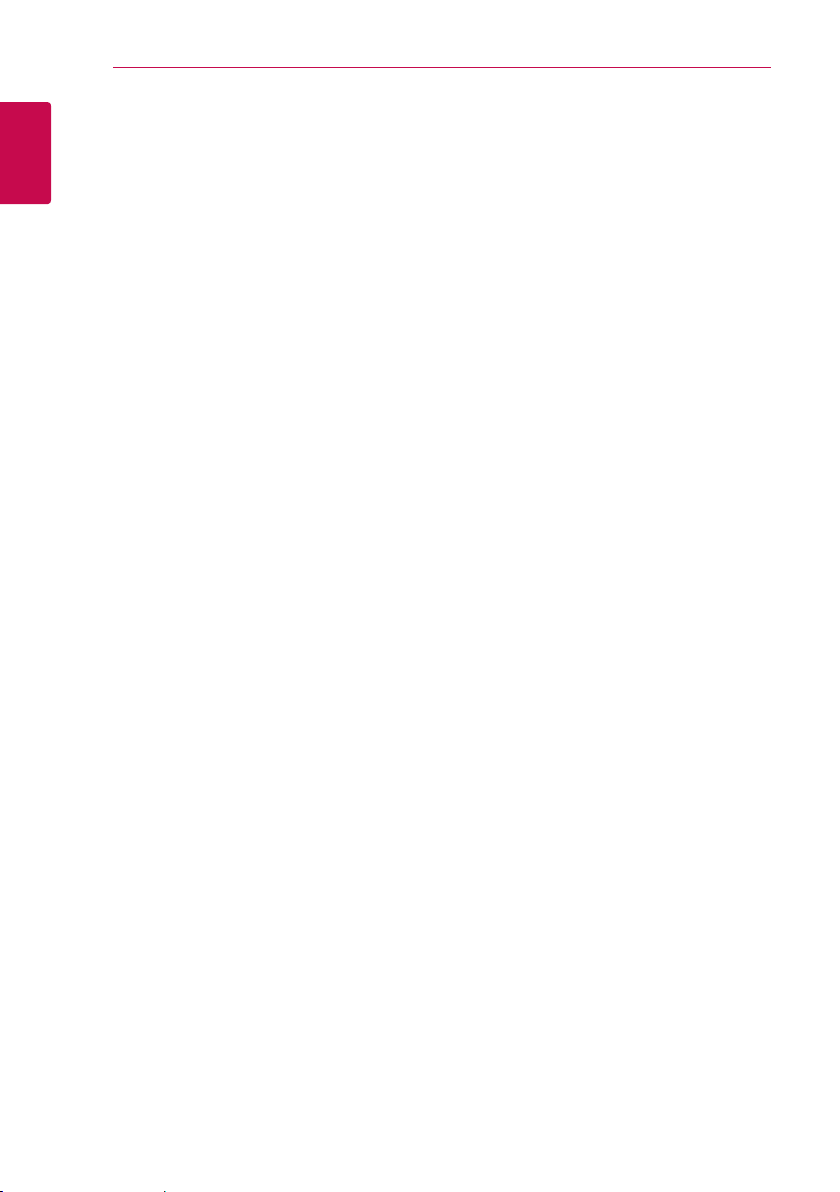
12
เริ่มต้นใช้งาน
ความต้องการของระบบ
สำาหรับเล่นวิดีโอความละเอียดสูง:
yแผ่นดิสก์ BD-ROM ที่มีเนื้อหาที่มีความละเอียดสูง
1
เริ่มต้นใช้งาน
yเนื้อหาบางอย่างจะต้องการอินพุท DVI ที่สามารถใช้งาน HDMI หรือ
HDCP ได้บนอุปกรณ์แสดงภาพของท่าน (ตามที่ผู้ผลิตแผ่นดิสก์ได้ระบุไว้)
สำาหรับการเล่นไฟล์ต่างๆ บนโฟลเดอร์ที่ใช้ร่วมกันของคอมพิวเตอร์ของท่าน
ผ่านทางเครือข่ายหลักของท่าน เครื่องคอมพิวเตอร์จะต้องมีรายการดังต่อไปนี้
yWindows® XP (Service Pack 2 หรือสูงกว่า),
Windows Vista® (ไม่ต้องการ Service Pack),
Windows 7® (ไม่ต้องการ Service Pack)
y1,2 GHz Intel® Pentium® III or AMD
Sempron® 2200+ processors
yสภาพแวดล้อมของเครือข่าย: อีเธอร์เน็ต 100 เมกะไบต์, WLAN
(IEEE 802.11b/g/n)
yมีโฟลเดอร์ที่จะใช้งานร่วมกันบนเครื่องคอมพิวเตอร์ของท่านมากกว่า 1
โฟลเดอร์ โปรดดูข้อมูลเพิ่มเติมเกี่ยวกับการตั้งค่าการใช้งานไฟล์ร่วมกัน
ในลิงค์สนับสนุนของระบบปฏิบัติการของท่าน
LG Remote (รีโมทคอนโทรลของ LG)
ท่านสามารถควบคุมเครื่องเล่นนี้ด้วยโทรศัพท์ iPhone หรือโทรศัพท์ที่ใช้ร
ะบบปฏิบัติการแอนดรอยด์ผ่านทางเครือข่ายหลักของท่าน
เครื่องเล่นนี้และโทรศัพท์ของท่านจะต้องเชื่อมต่อเข้ากับอุปกรณ์เครือข่ายแ
บบไร้สายของท่าน เช่น จุดเข้าใช้งาน เข้าไปยัง “Apple iTunes” หรือ
“Google Apps Marketplace” เพื่อดูข้อมูลรายละเอียดเกี่ยวกับ
“LG Remote”
WOL (Wake On LAN)
ผู้ใช้สามารถเปิดใช้งานเครื่องเล่นนี้ได้โดยใช้ยูทิลิตี้ WOL ที่ให้มาในเครื่องค
อมพิวเตอร์ส่วนบุคคลหรือสมาร์ทโฟนของท่านผ่านทางเครือข่ายหลักของท่
าน ในการใช้งานคุณสมบัตินี้ จะต้องเชื่อมต่อเครื่องเล่นเข้ากับ WOL
ที่มีจุดเข้าใช้งานที่สามารถใช้งานได้ หรือเราเตอร์ที่มีการ
เชื่อมต่อเครือข่ายแบบใช้สาย หากต้องการข้อมูลรายละเอียด
ให้ดูคู่มือการใช้งานยูทิลิตี้หรืออุปกรณ์เครือข่ายที่เกี่ยวข้อง
รหัสภูมิภาค
ชุดอุปกรณ์นี้มีรหัสภูมิภาคพิมพ์อยู่ที่ด้านหลังของชุดอุปกรณ์
ชุดอุปกรณ์นี้สามารถเล่นได้เฉพาะแผ่น BD-ROM หรือแผ่นดีวีดีที่ติดฉลาก
ที่เหมือนกับที่ติดไว้ที่ด้านหลังชุดอุปกรณ์หรือ “ALL”
หมายเหตุเกี่ยวกับความเข้ากันได้
yเนื่องจาก BD-ROM เป็นรูปแบบใหม่
จึงอาจเกิดปัญหากับแผ่นดิสก์บางแผ่น, การเชื่อมต่อแบบดิจิตอล
และปัญหาเรื่องความเข้ากันได้อื่นๆ ได้ หากท่านพบปัญหาเกี่ยวกับ
ความเข้ากันได้ โปรดติดต่อศูนย์บริการลูกค้าที่ได้รับการรับรอง
yเครื่องเล่นนี้จะทำาให้ท่านเพลิดเพลินไปกับฟังก์ชันต่างๆ เช่น
picture-in-picture, สัญญาณเสียงที่สอง และแพ็คเกจ Virtual
ฯลฯ พร้อมด้วย BD-ROM ที่รองรับ BONUSVIEW (BD-ROM
เวอร์ชัน 2 Profile 1 เวอร์ชัน 1.1/ Final Standard Profile)
สัญญาณวิดีโอและเสียงที่สองสามารถเล่นได้จากแผ่นดิสก์ที่สามารถใ
ช้งานกับฟ้งก์ชัน picture-in-picture ได้ สำาหรับวิธีในการเล่น
โปรดดูคำาแนะนำาในแผ่นดิสก์
yการรับชมเนื้อหาความละเอียดสูงและเนื้อหาดีวีดีมาตรฐานที่มีการแปล
งให้สูงขึ้นอาจจะต้องการอินพุท DVI ที่สามารถใช้งาน HDMI หรือ HDCP
ได้บนอุปกรณ์แสดงภาพของท่าน
yแผ่นดิสก์ BD-ROM และ DVD บางแผ่นอาจอาจจำากัดการใช้คำาสั่งในกา
รทำางานหรือคุณสมบัติบางอย่าง
yรองรับระบบเสียง Dolby TrueHD, Dolby Digital Plus และ DTS-HD
ได้สูงสุด 5.1 ช่องสัญญาณ หากท่านใช้การเชื่อมต่อแบบ HDMI
สำาหรับเอาท์พุทเสียงของเครื่องเล่นนี้
yท่านสามารถใช้อุปกรณ์ USB เพื่อจัดเก็บข้อมูลบางอย่างที่เกี่ยวข้อง
กับแผ่นดิสก์ รวมไปถึงข้อมูลออนไลน์ที่ได้ดาวน์โหลดเอาไว้
แผ่นดิสก์ซึ่งท่านกำาลังใช้อยู่จะเป็นตัวควบคุมว่าข้อมูลดังกล่าวจะถูกเ
ก็บไว้เป็นเวลานานเท่าไร
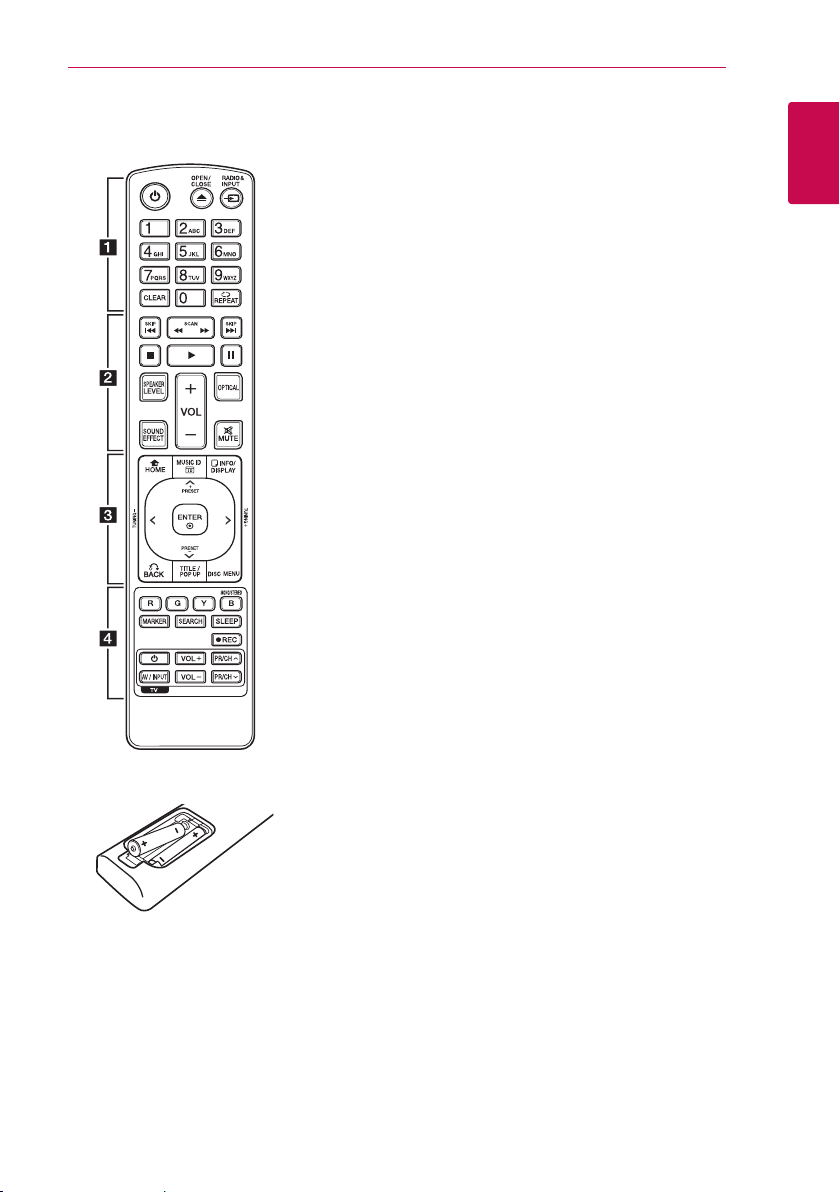
รีโมทคอนโทรล
เริ่มต้นใช้งาน
13
การใส่แบตเตอรี่
ถอดฝาครอบช่องบรรจุแบตเตอรี่ที่
ด้านหลังรีโมทออก และใส่แบตเตอรี่
R03 (ขนาด AAA) 1 ก้อนลงในช่องบรรจุ
แบตเตอรี่ ตามเครื่องหมาย 4 และ 5
ให้ถูกต้อง
• • • • • • •a • • • • • •
(POWER):
1
B
RADIO&INPUT:
ปุ่มตัวเลข 0-9:
นเมนูหรือใช้ป้อนตัวอักษรในเมนูแป้นปุ่มกด
CLEAR:
(ค้นหา) หรือลบตัวเลขในขณะที่ตั้งรหัสผ่าน
REPEAT (h):
ต่อเนื่องตามลำาดับ
• • • • • • •b • • • • • •
c/v
างหน้า
C/V
ไฟล์ ถัดไปหรือก่อนหน้า
Z
z
M
SPEAKER LEVEL:
ใช้เพื่อตั้งค่าระดับเสียงของลำาโพงตามต้องการ
SOUND EFFECT:
VOL +/-:
OPTICAL:
ใช้เพื่อเปลี่ยนโหมดอินพุทไปเป็นออปติคัลโดยตรง
MUTE:
• • • • • • •c • • • • • •
HOME (n):
MUSIC ID:
จะสามารถให้ข้อมูลเกี่ยวกับเพลงปัจจุบันในระห
ว่างที่เล่นภาพยนตร์ได้
INFO/DISPLAY (m):
ดงผลบนหน้าจอ
ปุ่มลูกศร:
PRESET +/-:
ใช้เพื่อเลือกรายการวิทยุที่ได้ตั้งค่าไว้
TUNING +/-:
ใช้เพื่อจูนหาคลื่นสถานีวิทยุที่ต้องการ
ENTER (b):
เปิดหรือปิดเครื่องเล่น
(OPEN/CLOSE):
(STOP):
(PLAY):
(PAUSE):
ใช้เพื่อปิดเสียงของชุดอุปกรณ์
นำาดิสก์ออกหรือใส่ดิสก์
ใช้เพื่อเปลี่ยนโหมดอินพุท
เลือกตัวเลือกที่มีตัวเลขกำากับใ
ลบเครื่องหมายที่ทำาไว้บนเมนู Search
เล่นซ้ำาส่วนที่ต้องการหรือเล่น
(SCAN):
ค้นหาย้อนหลังหรือไปข้
(SKIP):
ข้ามไปยังบท/ แทร็ค/
หยุดเล่น
เริ่มเล่น
ใช้เพื่อหยุดเล่นชั่วคราว
ใช้เพื่อเลือกโหมดเอฟเฟกเสียง
ปรับระดับเสียงของลำาโพง
แสดงหรือออกจาก [เมนูหลัก]
เมื่อเชื่อมต่อเข้ากับเครือข่าย
แสดงหรือออกจากการแส
เลือกตัวเลือกในเมนู
ใช้เพื่อตอบรับการเลือกเมนู
BACK (x):
ฟังก์ชันเล่นต่ออาจจะไม่ทำางาน ทั้งนี้ขึ้นอยู่กับแผ่น
ดิสก์ BD-ROM
TITLE/POP-UP:
หรือเมนูป็อปอัพของแผ่น BD-ROM (ถ้ามี)
DISC MENU:
• • • • • • •d • • • • • •
ปุ่มสี (R, G, Y, B):
BD-ROM นอกจากนี้ยังใช้สำาหรับเมนู
[ภาพยนตร์], [ภาพถ่าย], [ดนตรี] และ [พรีเมี่ยม]
ด้วย
- ปุ่ม B: ใช้เพื่อเลือกโมโน/สเตอริโอในโหมด FM
MARKER:
จุดที่ต้องการในขณะที่เล่น
SEARCH:
SLEEP:
ใช้เพื่อเลือกช่วงเวลาที่ชุดอุปกรณ์จะปิดการทำางาน
X
ปุ่มควบคุมโทรทัศน์:
ออกจากหน้าจอเมนูหรือเล่นต่อ
แสดงเมนูชื่อเรื่องของแผ่น DVD
เข้าใช้งานเมนูของแผ่นดิสก์
ใช้เพื่อเลื่อนดูเมนูของแผ่น
ทำาเครื่องหมาย ณ
แสดงหรือออกจากเมนูค้นหา
(REC):
ใช้เพื่อบันทึกซีดีเพลง
ดูหน้า 61
1
เริ่มต้นใช้งาน
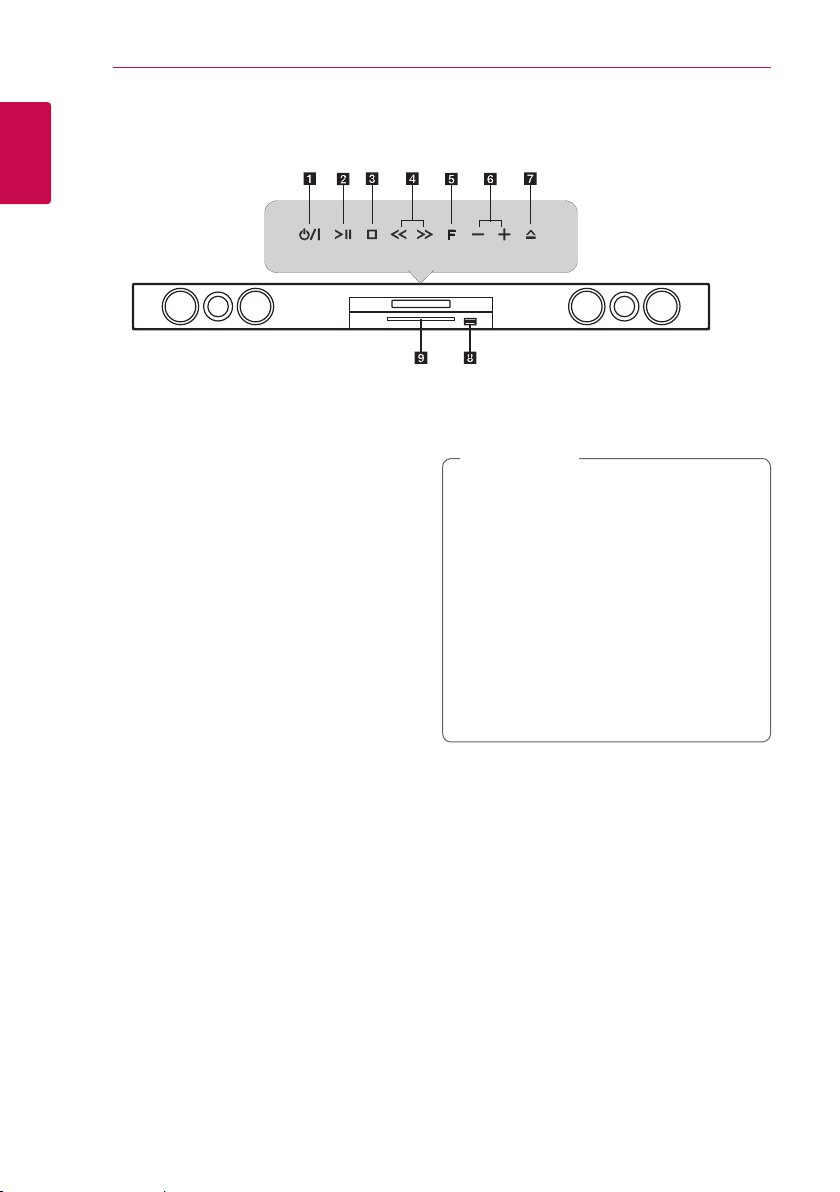
14
เริ่มต้นใช้งาน
เครื่องเล่น (ด้านหน้า)
1
เริ่มต้นใช้งาน
ปุ่ม 1/! (POWER)
a
(PLAY / PAUSE)
b T
(STOP)
c I
d C/V
F (Function) (ฟังก์ชัน):
e
เปลี่ยนแหล่งสัญญาณอินพุทหรือฟังก์ชัน
f SW
g R
พอร์ต USB
h
ช่องใส่ดิสก์
i
ใส่ดิสก์ที่นี่
(SKIP)
(ตัวควบคุมระดับเสียง)
(OPEN/CLOSE)
ข้อควรระวัง
>
ข้อควรระวังเมื่อใช้ปุ่มสัมผัส
yเมื่อจะใช้งานปุ่มสัมผัส มือต้องสะอาดและแห้ง
- ในสภาพแวดล้อมที่ชื้น
ต้องเช็ดปุ่มสัมผัสเพื่อขจัดความชื้นก่อนใช้งาน
yเมื่อใช้งานปุ่มสัมผัส อย่ากดปุ่มแรงเกินไป
- หากท่านกดปุ่มแรงเกินไป
เซ็นเซอร์ของปุ่มสัมผัสอาจเสียหายได้
yกดปุ่มสัมผัสที่ท่านต้องการใช้งานเพื่อควบคุมการทำางานของฟัง
ก์ชันอย่างถูกต้อง
yระวังอย่าให้มีสื่อที่นำากระแสไฟ เช่น วัตถุที่เป็นโลหะ
อยู่บนปุ่มสัมผัส
เนื่องจากอาจทำาให้การทำางานบกพร่องได้

เครื่องเล่น (ด้านหลัง)
เริ่มต้นใช้งาน
15
1
เริ่มต้นใช้งาน
พัดลมระบายความร้อน
a
พอร์ต LAN
b
HDMI OUT
c
HDMI IN 1/2
d
iPod (24 pin)
e
เชื่อมต่อกับช่องเสียบไอพอด
OPTICAL IN
f
ช่องต่อสายอากาศ
g
h
i
PORT. IN
VIDEO OUT
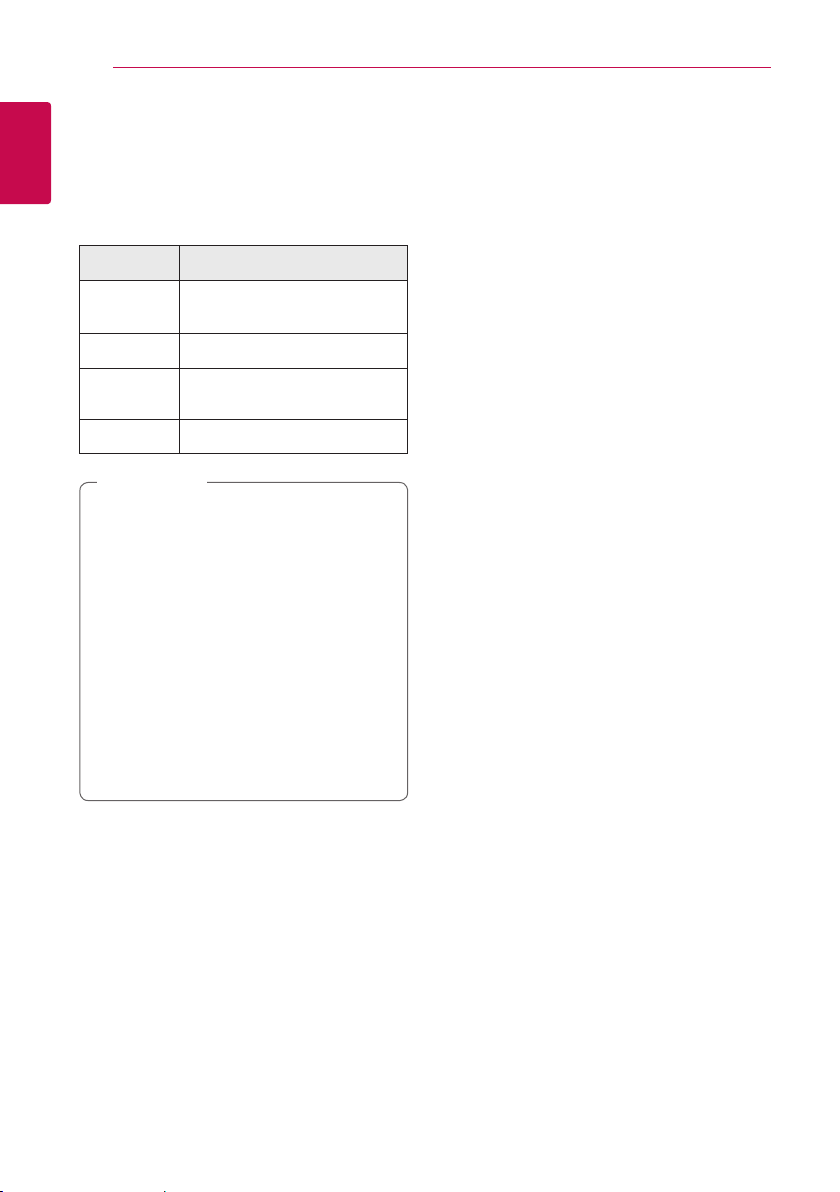
16
เริ่มต้นใช้งาน
การเชื่อมต่อแบบไร้สาย
เชื่อมต่อสายไฟกระแสสลับของระบบทั้งหมดเข้ากับเต้าเสียบ
เมื่อท่านเปิดเครื่องเล่น
การเชื่อมต่อแบบไร้สายจะเสร็จสมบูรณ์โดยอัตโนมัติ
1
เริ่มต้นใช้งาน
ไฟแสดงการทำางาน LED
สีของไฟ LED การใช้งาน
สีน้ำาเงินหรือสีเหลือง
(กะพริบ)
สีน้ำาเงินหรือสีเหลือง
แดง
ดับ (ไม่มีสี) ไม่ได้เสียบปลั๊กสายไฟกระแสสลับ
yตรวจสอบให้แน่ใจว่าเชื่อมต่อลำาโพงอย่างถูกต้อง
yหากมีผลิตภัณฑ์ที่แผ่คลื่นแม่เหล็กไฟฟ้าแรงอยู่ในบริเวณใกล้เคียง
yเครื่องส่งสัญญาณแบบไร้สายที่ติดตั้งในตัวของเครื่องเล่น,
yระยะที่สามารถทำางานได้สำาหรับการเชื่อมต่อแบบไร้สายในพื้นที่เปิ
การเชื่อมต่อไม่เสร็จสมบูรณ์
การเชื่อมต่อเสร็จสมบูรณ์
การเชื่อมต่ออยู่ในโหมดสแตนด์บายหรือล้มเหลว
หมายเหตุ
,
โดยเชื่อมต่อสายเคเบิลเข้ากับขั้วที่เหมาะสมบนชุดอุปกรณ์ +
เข้ากับ + และ – เข้ากับ –
หากเชื่อมต่อสายเคเบิลสลับกับ เสียงอาจผิดเพี้ยนหรือไม่มีเสียงทุ้ม
อาจมีสัญญาณรบกวน
จัดวางชุดอุปกรณ์ (เครื่องรับสัญญาณแบบไร้สาย,
ซับวูฟเฟอร์แบบไร้สาย และชุดอุปกรณ์หลัก)
ให้ห่างจากบริเวณนั้น
เครื่องรับสัญญาณแบบไร้สาย และซับวูฟเฟอร์แบบไร้สายจะใช้
เวลาในการสื่อสารกัน 2-3 วินาที (หรืออาจนานกว่านั้น)
ดโล่งคือ 20 ม.
การเชื่อมต่อแบบไร้สาย, ด้วยตนเอง
เมื่อการเชื่อมต่อของท่านไม่เสร็จสมบูรณ์
ท่านสามารถตั้งค่าการเชื่อมต่อแบบไร้สายด้วยตนเองได้
ดูข้อมูลเพิ่มเติมใน "เชื่อมต่อลำาโพงไร้สาย" ในหน้า 31
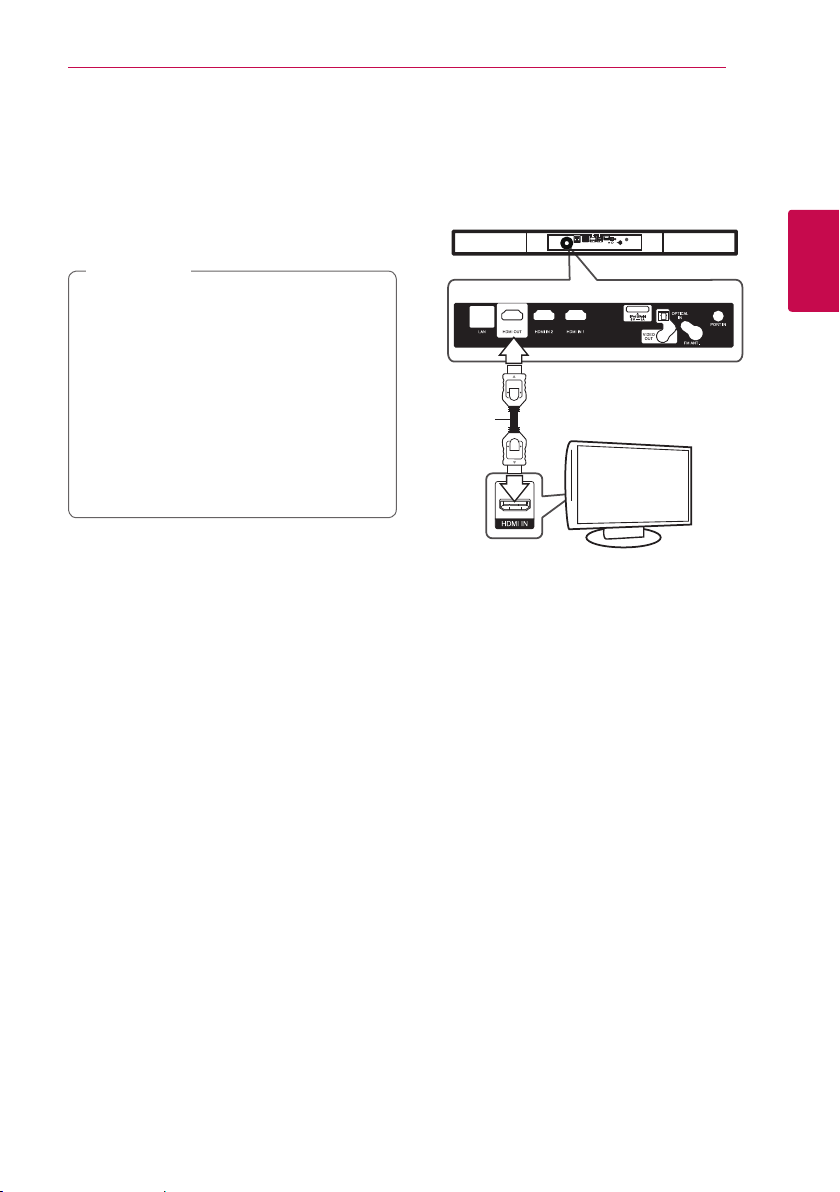
การเชื่อมต่อ
17
การเชื่อมต่อกับโทรทัศน์ของท่าน
ทำาการเชื่อมต่อแบบใดแบบหนึ่งดังต่อไปนี้
โดยขึ้นอยู่กับว่าอุปกรณ์ของท่านที่มีอยู่สามารถเชื่อมต่อแบบใดได้บ้าง
yการเชื่อมต่อ HDMI (หน้า 17)
yการเชื่อมต่อ Video (หน้า 19)
หมายเหตุ
,
yการเชื่อมต่อเครื่องเล่นมีหลายวิธี ทั้งนี้ขึ้นอยู่กับโทรทัศน์และอุป
กรณ์อื่นๆ ที่ท่านต้องการจะเชื่อมต่อ ให้ใช้วิธีการเชื่อมต่อเพียงห
นึ่งวิธีจากวิธีต่างๆ ที่ได้อธิบายไว้ในคู่มือฉบับนี้
yโปรดดูข้อมูลเพิ่มเติมในคู่มือของโทรทัศน์, ระบบเสียงสเตอริโอ
หรืออุปกรณ์อื่นๆ ของท่านตามที่จำาเป็น
เพื่อให้ได้การเชื่อมต่อที่ดีที่สุด
yตรวจสอบให้แน่ใจว่าเชื่อมต่อเครื่องเล่นเข้ากับโทรทัศน์โดยตรง
จูนโทรทัศน์ไปที่ช่องสัญญาณอินพุทวิดีโอที่ถูกต้อง
yห้ามเชื่อมต่อเครื่องเล่นของท่านผ่านทางเครื่อง VCR
ภาพอาจผิดเพี้ยนไปเนื่องจากระบบป้องกันการทำาสำาเนา
การเชื่อมต่อ HDMI
หากท่านมีโทรทัศน์หรือมอนิเตอร์แบบ HDMI ท่านจะสามารถเชื่อมต่อเข้ากั
บเครื่องเล่นนี้ได้โดยใช้สายเคเบิล HDMI (ประเภท A สายเคเบิล HDMI™
ความเร็วสูงพร้อมอีเธอร์เน็ต) เชื่อมต่อขั้ว HDMI ที่เครื่องเล่นเข้ากับขั้ว
HDMI ที่โทรทัศน์หรือมอนิเตอร์ที่สามารถใช้งาน HDMI ได้
ด้านหลังของเครื่องเล่น
2
การเชื่อมต่อ
โทรทัศน์
ตั้งค่าแหล่งสัญญาณของโทรทัศน์เป็น HDMI
(ดูข้อมูลเพิ่มเติมในคู่มือการใช้งานของโทรทัศน์)
ข้อมูลเพิ่มเติมสำาหรับ HDMI
yเมื่อท่านจะเชื่อมต่ออุปกรณ์ที่สามารถใช้งาน HDMI หรือ DVI ได้
ให้ตรวจสอบสิ่งต่อไปนี้:
-ลองปิดสวิตช์การทำางานของอุปกรณ์ HDMI/DVI
และเครื่องเล่นน จากนั้น ให้เปิดสวิตช์การทำางานของอุปกรณ์
HDMI/DVI และปล่อยทิ้งไว้ประมาณ 30 วินาที
จากนั้นจึงเปิดสวิตช์การทำางานของเครื่องเล่นนี้ ี้
-ตั้งค่าอินพุทสัญญาณวิดีโอของอุปกรณ์ที่นำามาเชื่อมต่อสำาหรับชุด
อุปกรณ์นี้อย่างถูกต้อง
-อุปกรณ์ที่นำามาเชื่อมต่อสามารถใช้งานร่วมกับอินพุทวิดีโอ
720x576p, 1280x720p, 1920x1080i หรือ 1920x1080p
ได้
yเครื่องเล่นนี้สามารถใช้งานกับอุปกรณ์ HDMI หรือ DVI ที่สามารถใช้งาน
HDCP ได้บางชนิดเท่านั้น
-เมื่อใช้งานกับอุปกรณ์ที่ไม่สามารถใช้งาน HDCP ได้
ภาพจะไม่แสดงอย่างถูกต้อง
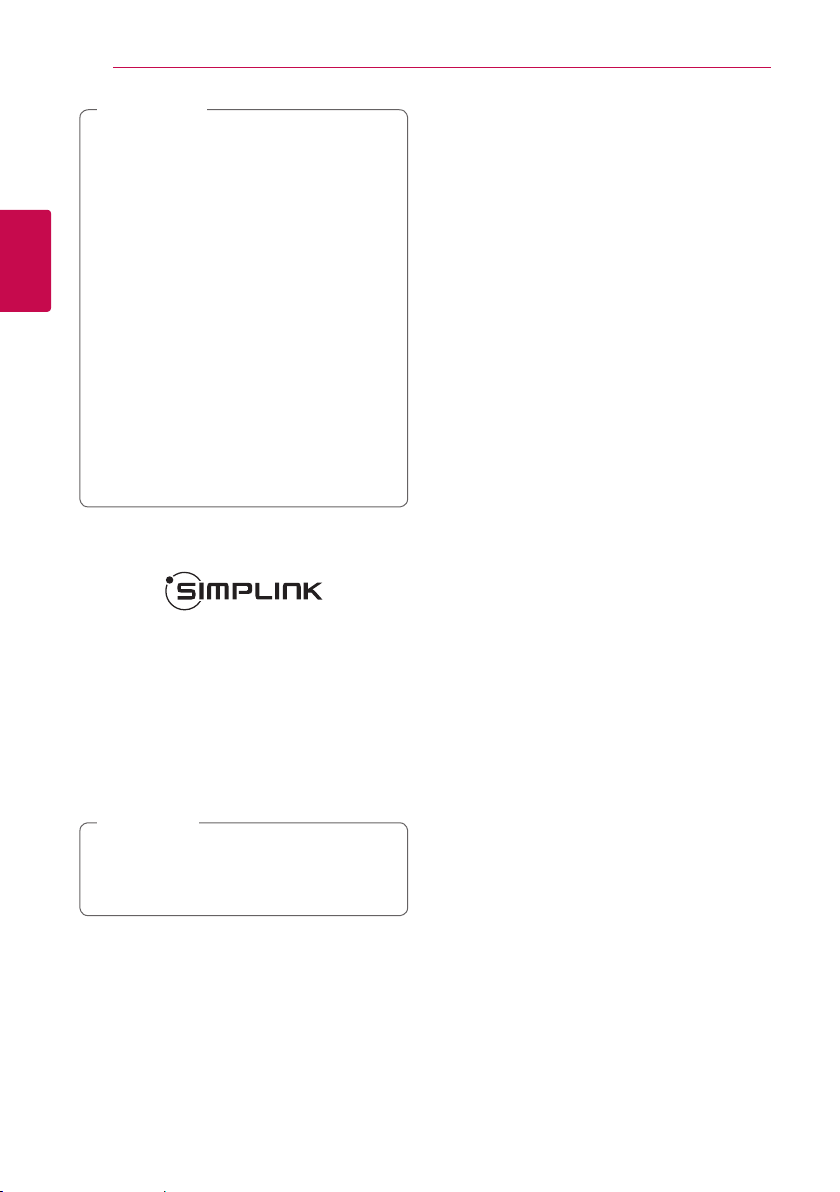
18
การเชื่อมต่อ
หมายเหตุ
,
yหากอุปกรณ์ HDMI ที่นำามาเชื่อมต่อไม่ยอมรับสัญญาณเอาท์พุท
เสียงจากเครื่องเล่น เสียงจากอุปกรณ์ HDMI
อาจผิดเพี้ยนไปหรือไม่มีเสียงออกมา
yเมื่อท่านใช้การเชื่อมต่อ HDMI ท่านจะสามารถเปลี่ยนค่าความล
ะเอียดของเอาท์พุท HDMI ได้ (ดูข้อมูลเพิ่มเติมใน
“การตั้งค่าความละเอียด” ในหน้า 19)
yเลือกชนิดของเอาท์พุทวิดีโอจากขั้ว HDMI OUT โดยใช้ตัวเลือก
2
การเชื่อมต่อ
[การกำาหนดสี HDMI] ในเมนู [ตั้งค่า] (ดูที่หน้า 29)
yการเปลี่ยนค่าความละเอียดเมื่อเชื่อมต่อเสร็จเรียบร้อยแล้วอาจ
ทำาให้เกิดการทำางานบกพร่องได้ ในการแก้ปัญหาดังกล่าว
ให้ปิดการทำางานของเครื่องเล่น และจากนั้นจึงเปิดการทำางานอีกครั้ง
yหากไม่มีการตรวจสอบการเชื่อมต่อ HDMI กับ HDCP
หน้าจอโทรทัศน์จะเปลี่ยนเป็นหน้าจอสีดำา ในกรณีนี้
ให้ตรวจสอบการเชื่อมต่อ HDMI หรือถอดสายเคเบิล HDMI ออก
yหากมีสัญญาณรบกวนหรือเส้นปรากฏขึ้นบนหน้าจอ
โปรดตรวจสอบสายเคเบิล HDMI (โดยทั่วไป
ความยาวจะจำากัดอยู่ที่ 4.5 ม. (15 ฟุต))
SIMPLINK คืออะไร?
เมื่อเชื่อมต่อชุดอุปกรณ์นี้และโทรทัศน์ LG ที่มีฟังก์ชัน SIMPLINK
ผ่านทางการเชื่อมต่อแบบ HDMI ฟังก์ชันบางอย่างของชุดอุปกรณ์นี้จะถูกค
วบคุมโดยรีโมทคอนโทรลของโทรทัศน์
ฟังก์ชันที่สามารถควบคุมได้โดยใช้รีโมทคอนโทรลของโทรทัศน์ LG ได้แก่
Play (เล่น), Pause (หยุดชั่วคราว), Scan (สแกน), Skip (ข้าม), Stop
(หยุด), Power Off (ปิดเครื่อง) ฯลฯ
ดูข้อมูลเพิ่มเติมเกี่ยวกับรายละเอียดของฟังก์ชัน SIMPLINK
ในคู่มือการใช้งานของโทรทัศน์
โทรทัศน์ LG ที่มีฟังก์ชัน SIMPLINK จะมีโลโก้ดังที่แสดงไว้ทางด้านบน
หมายเหตุ
,
การทำางานของฟังก์ชัน SIMPLINK
บางอย่างอาจแตกต่างจากวัตถุประสงค์ของท่านและอาจจะใช้ไม่ได้
ทั้งนี้ขึ้นอยู่กับชนิดของแผ่นดิสก์หรือสถานะการเล่นในขณะนั้น
ฟังก์ชัน ARC (Audio Return Channel)
ฟังก์ชัน ARC จะช่วยให้โทรทัศน์ที่สามารถใช้งาน HDMI
ได้สามารถส่งสตรีมเสียงไปยัง HDMI OUT ของเครื่องเล่นนี้ได้
การใช้งานฟังก์ชันนี้:
-โทรทัศน์ของท่านจะต้องสนับสนุนการทำางานของ HDMI-CEC
และฟังก์ชัน ARC และจะต้องตั้งค่า HDMI-CEC และ ARC เป็น On
(เปิด)
-วิธีตั้งค่า HDMI-CEC และ ARC
ของโทรทัศน์แต่ละเครื่องอาจแตกต่างกันไป
หากต้องการทราบรายละเอียดเกี่ยวกับฟังก์ชัน ARC
โปรดดูคู่มือการใช้งานโทรทัศน์ของท่าน
-ท่านต้องใช้สายเคเบิล HDMI (ประเภท A สายเคเบิล HDMI™
ความเร็วสูงพร้อมอีเธอร์เน็ต)
-ท่านต้องเชื่อมต่อเข้ากับ HDMI IN ที่สนับสนุนการทำางานของฟังก์ชัน
ARC โดยเชื่อมต่อเข้ากับ HDMI OUT ที่เครื่องเล่นนี้
-ท่านสามารถเชื่อมต่อระบบโฮมเธียเตอร์เข้ากับโทรทัศน์ที่สามารถใช้งาน
ARC ได้เพียงหนึ่งระบบเท่านั้น
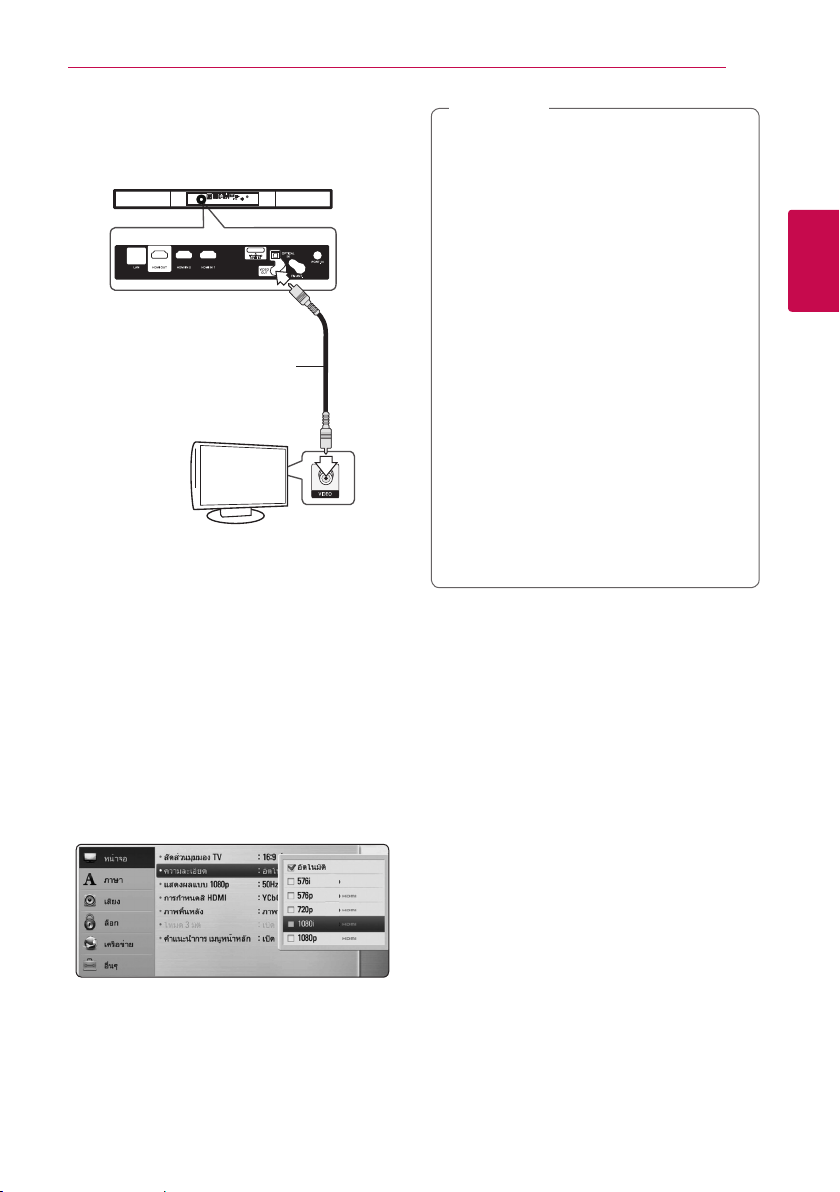
การเชื่อมต่อ Video
เชื่อมต่อขั้ว COMPOSITE ที่ตัวเครื่องเข้ากับขั้วสัญญาณวิดีโอที่โทร
ท่านจะสามารถฟังเสียงผ่านทางลำาโพงของระบบได้
ด้านหลังของเครื่องเล่น
สายเคเบิลภาพ
โทรทัศน์
การเชื่อมต่อ
หมายเหตุ
,
yหากโทรทัศน์ของท่านไม่ยอมรับค่าความละเอียดที่ท่านได้ตั้งไว้ที่เ
ครื่องเล่น ท่านสามารถตั้งค่าความละเอียดให้เป็น 576p ได้ดังนี้:
1. กด HOME (n)
2 กดปุ่ม Z (STOP) ค้างไว้นานกว่า 5 วินาที
yเมื่อท่านตั้งค่าความละเอียดเป็น 576i
ในระหว่างที่ใช้การเชื่อมต่อ HDMI
ความละเอียดจริงที่เอาท์พุทออกมาคือ 576p
yหากท่านเลือกค่าความละเอียดด้วยตนเองและจากนั้นเชื่อมต่อขั้ว
HDMI เข้ากับโทรทัศน์และโทรทัศน์ของท่านไม่ยอมรับค่าความ
ละเอียดนี้ การตั้งค่าความละเอียดจะถูกตั้งค่าเป็น [อัตโนมัติ]
yหากท่านเลือกความละเอียดที่โทรทัศน์ของท่านไม่สามารถรองรับได้
ข้อความแจ้งเตือนจะปรากฏขึ้น หลังจากเปลี่ยนความละเอียดแล้ว
หากหน้าจอไม่ปรากฏขึ้น ให้รอ 20 วินาที จากนั้นความละเอียดจะ
เปลี่ยนกลับไปเป็นความละเอียดที่ตั้งไว้ก่อนหน้านี้โดยอัตโนมัติ
yอัตราเฟรมของเอาท์พุทวิดีโอ 1080p อาจถูกตั้งค่าเป็น
24 เฮิรตซ์หรือ 50 เฮิรตซ์โดยอัตโนมัติ
โดยขึ้นอยู่กับทั้งความสามารถและการใช้งานของโทรทัศน์ที่เชื่อมต่ออยู่
และอ้างอิงจากค่าอัตราเฟรมวิดีโอดั้งเดิมของข้อมูลในแผ่นดิสก์ BDROM
yค่าความละเอียดของขั้ว COMPOSITE
จะถูกเอาท์พุทที่ค่าความละเอียด 576i เสมอ
19
2
การเชื่อมต่อ
การตั้งค่าความละเอียด
เครื่องเล่นจะมีความละเอียดของเอาท์พุทสำาหรับขั้ว HDMI OUT หลายระดับ
ท่านสามารถเปลี่ยนค่าความละเอียดได้โดยใช้เมนู [ตั้งค่า]
1. กด HOME (n)
2. ใช้
3. ใช้
4. ใช้
5. ใช้
เพื่อเลือก [ตั้งค่า] และกด ENTER (b)
A/D
เพื่อเลือกตัวเลือก [หน้าจอ] จากนั้นจึงกด D
W/S
เพื่อเลื่อนไปยังระดับที่ 2
เพื่อเลือกตัวเลือก [ความละเอียด] จากนั้นจึงกด
W/S
ENTER (b) เพื่อเลื่อนไปยังระดับที่ 3
เพื่อเลือกความละเอียดที่ต้องการ จากนั้นจึงกด
W/S
ENTER (b) เพื่อยืนยันการเลือกของท่าน
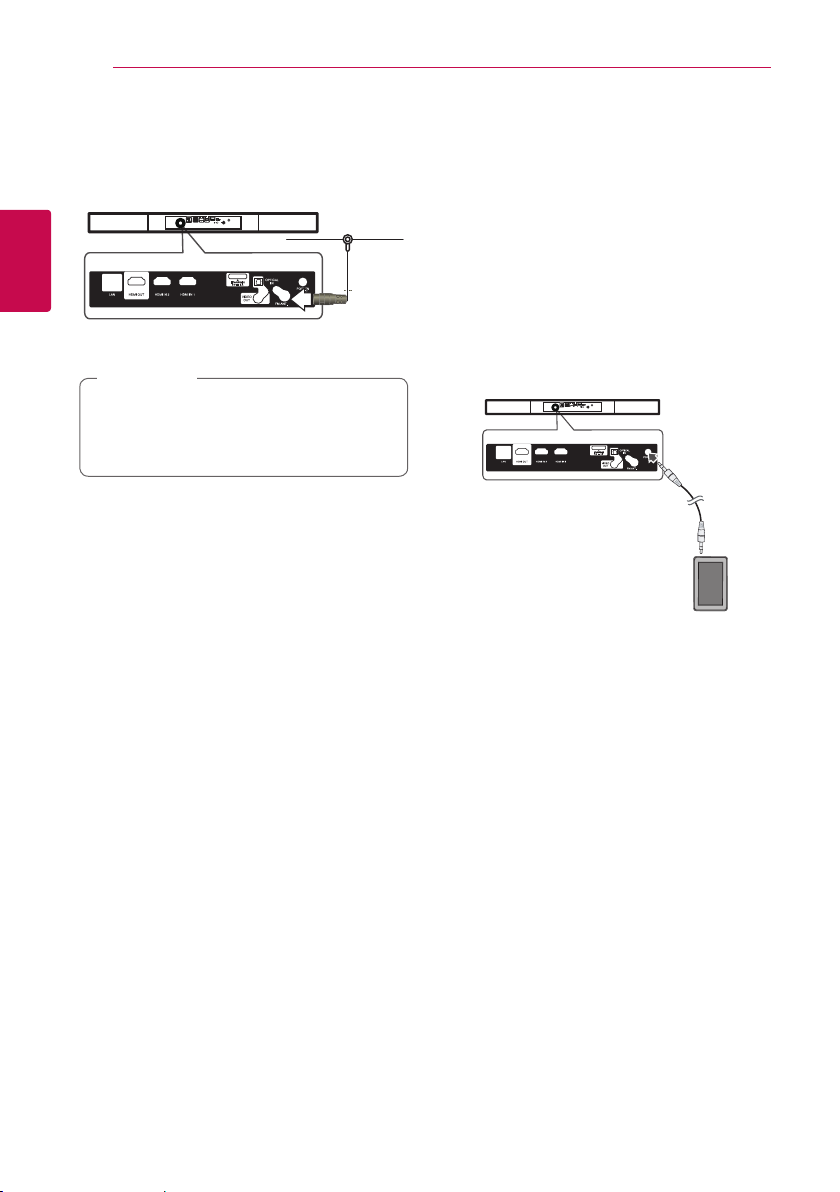
20
การเชื่อมต่อ
การเชื่อมต่อสายอากาศ
เชื่อมต่อสายอากาศที่ให้มาด้วยเพื่อรับฟังวิทยุ
ด้านหลังของซับวูฟเฟอร์
2
การเชื่อมต่อ
หมายเหตุ
,
หลังจากเชื่อมต่อสายอากาศ FM ให้ปรับตำาแแหน่งสายอากาศ FM
ให้อยู่ในแนวนอนให้มากที่สุดเท่าที่จะทำาได้
ตรวจสอบให้แน่ใจว่าได้ยืดสายอากาศ FM ออกจนสุด
การเชื่อมต่อกับอุปกรณ์ภายนอก
การเชื่อมต่อ PORT. IN
ท่านสามารถเพลิดเพลินไปกับเสียงจากเครื่องเสียงแบบพกพาของท่านผ่าน
ทางลำาโพงของระบบนี้
เชื่อมต่อขั้วหูฟัง (หรือช่องสัญญาณออก) ของเครื่องเสียงแบบพกพาเข้ากับช่
องเสียบ PORT.IN ของชุดอุปกรณ์นี้
จากนั้นจึงเลือกตัวเลือก [PORTABLE] โดยกด RADIO&INPUT และ ENTER
(b)
นอกจากนี้ ท่านยังสามารถใช้ปุ่ม F (ฟังก์ชัน) บนแผงด้านหน้าเพื่อเลือกโห
มดอินพุทได้ด้วย
ด้านซ้ายของชุดอุปกรณ์
เครื่องเล่น MP3 ฯลฯ...
twZGSGUUU
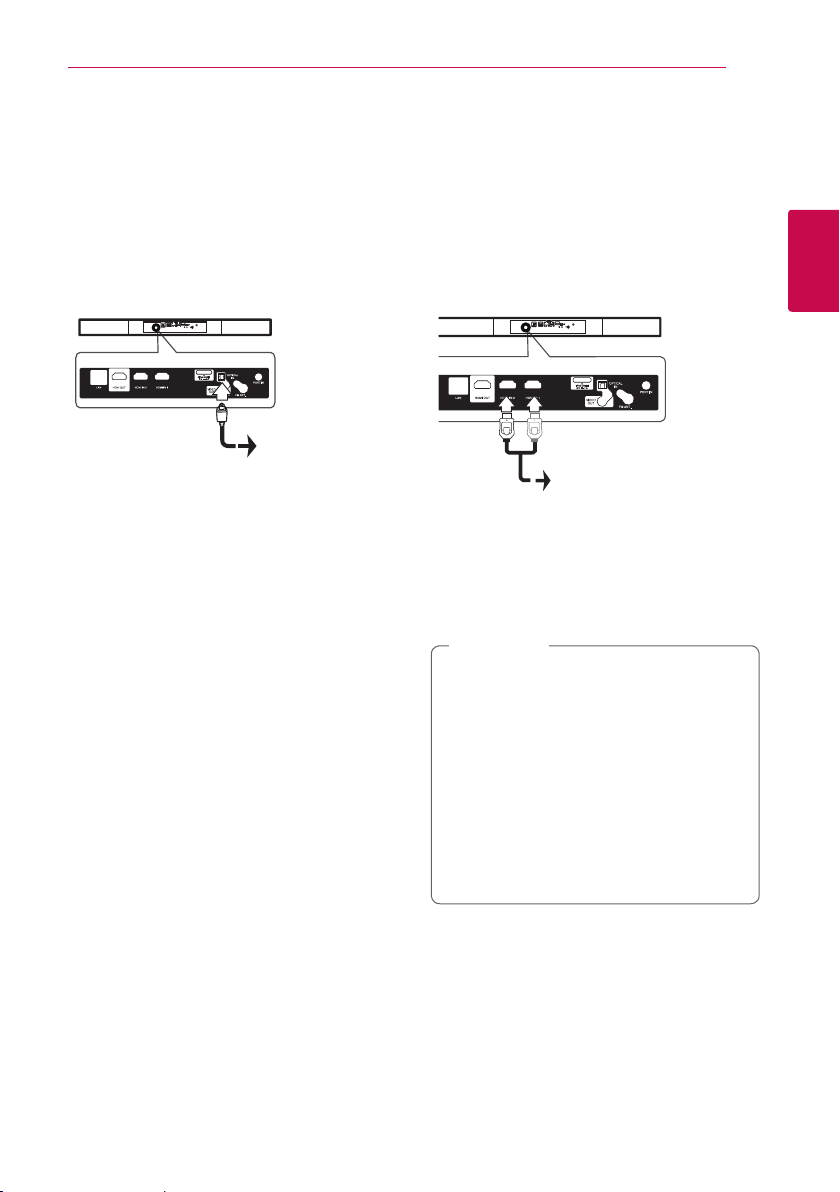
การเชื่อมต่อ
21
การเชื่อมต่อ OPTICAL IN
ท่านสามารถเพลิดเพลินไปกับเสียงจากคอมโพเนนท์ที่มีการเชื่อมต่อออปติ
คอลแบบดิจิตอลของท่านผ่านทางลำาโพงของระบบนี้
เชื่อมต่อขั้วเอาท์พุทออปติคอลของคอมโพเนนท์ของท่านเข้ากับขั้ว OPTICAL
IN ที่ชุดอุปกรณ์
จากนั้นจึงเลือกตัวเลือก [OPTICAL] โดยกด RADIO&INPUT และ ENTER (b)
หรือกด OPTICAL (ออปติคอล) เพื่อเลือกโดยตรง
นอกจากนี้ ท่านยังสามารถใช้ปุ่ม F (ฟังก์ชัน) บนแผงด้านหน้าเพื่อเลือกโห
มดอินพุทได้ด้วย
ด้านหลังของเครื่องเล่น
เชื่อมต่อเข้ากับขั้วเอาท์พุทออปติคัลแบ
บดิจิตอลของอุปกรณ์ของท่าน
การเชื่อมต่อช่องต่อ HDMI IN 1/2
ท่านสามารถเพลิดเพลินไปกับภาพและเสียงจากคอมโพเนนท์ของท่านผ่าน
ทางการเชื่อมต่อนี้ได้
เชื่อมต่อขั้ว HDMI OUT จากคอมโพเนนท์ของท่านเข้ากับขั้ว HDMI IN 1
หรือ 2 บนชุดอุปกรณ์นี้
จากนั้นจึงเลือกตัวเลือก [HDMI IN 1/2] โดยกดปุ่ม RADIO&INPUT และ
ENTER (b)
นอกจากนี้ ท่านยังสามารถใช้ปุ่ม F (ฟังก์ชัน) บนแผงด้านหน้าเพื่อเลือกโห
มดอินพุทได้ด้วย
ด้านหลังของเครื่องเล่น
เข้ากับขั้ว HDMI
OUTของคอมโพเนนท์ขอ
งท่าน (กล่องรับสัญญาณ,
เครื่องรับสัญญาณดาวเที
ยมแบ บดิจิตอล,
เครื่องเล่นวิดีโอเกม ฯลฯ)
หมายเหตุ
,
yเมื่อเครื่องอยู่ในโหมด HDMI IN 1/2
ท่านจะไม่สามารถเปลี่ยนความละเอียดของภาพได้
เปลี่ยนความละเอียดของภาพที่คอมโพเนนท์ที่เชื่อมต่อ
yหากสัญญาณวิดีโอเอาท์พุทผิดปกติเมื่อเชื่อมต่อเครื่องคอมพิวเตอร์ส่วนบุ
คคลของท่านเข้ากับขั้ว HDMI IN 1/2 ให้เปลี่ยนค่าความละเอียดในการแ
สดงภาพของเครื่องคอมพิวเตอร์ส่วนบุคคลของท่านเป็น 576p, 720p,
1080i หรือ 1080p
yสัญญาณวิดีโอจากอินพุท HDMI จะไม่สามารถส่งเป็นสัญญาณเอา
ท์พุทจากคอมโพเนนท์หรือเอาท์พุทวิดีโอคอมโพสิตได้
yเครื่องเล่นจะส่งเสียงจากอินพุท HDMI ไปยังทั้งเอาท์พุท HDMI
และลำาโพงของตัวเครื่อง
2
การเชื่อมต่อ
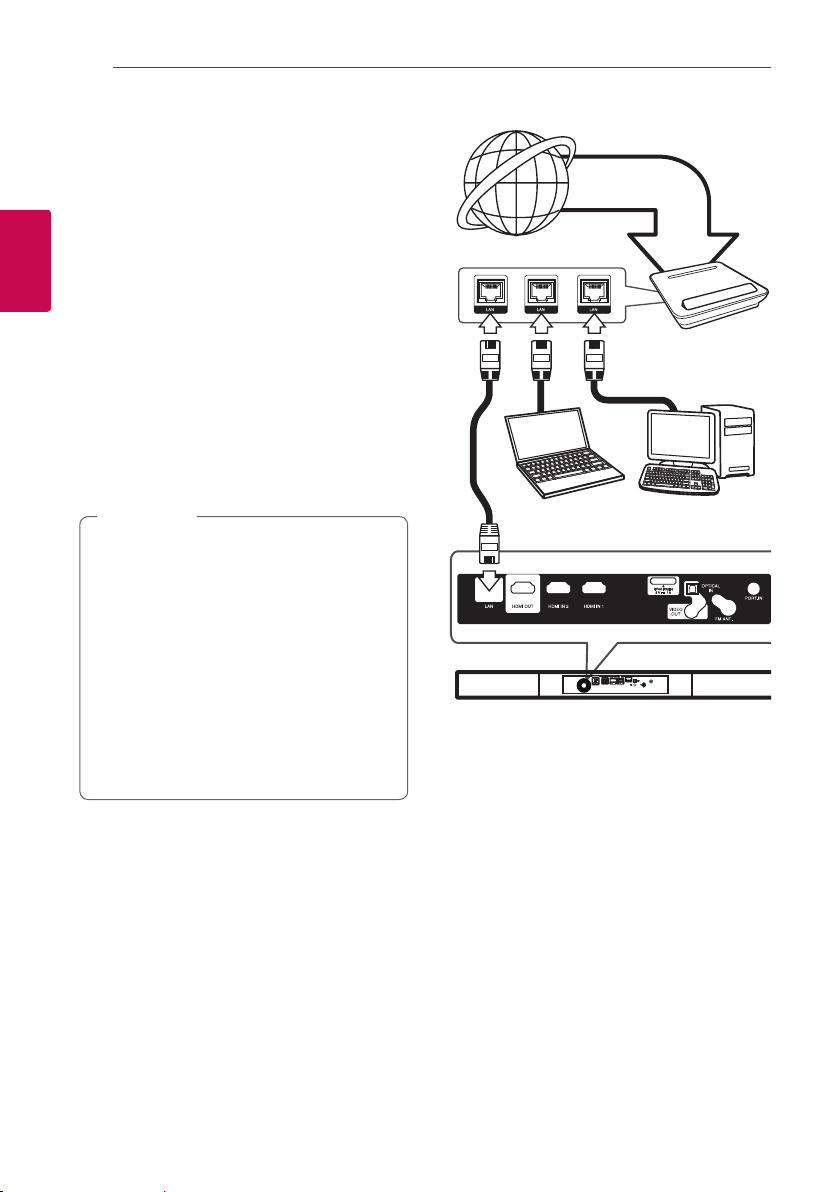
22
การเชื่อมต่อ
การเชื่อมต่อเข้ากับเครือข่ายหลัก ของท่าน
เครื่องเล่นนี้สามารถเชื่อมต่อเข้ากับเครือข่ายท้องถิ่น (LAN) ผ่านทางพอร์ต
LAN ที่อยู่ที่แผงด้านหลัง หรือผ่านทางโมดูลไร้สายภายในเครื่องเล่น
การเชื่อมต่อเครื่องเล่นเข้ากับเครือข่ายหลักแบบบรอดแบนด์
จะช่วยให้ท่านสามารถเข้าใช้งานบริการต่างๆ เช่น การอัพเดตซอฟต์แวร์,
บริการอินเตอร์แอคทีฟ และข้อมูลแบบออนไลน์ของ BD-Live ได้
2
การเชื่อมต่อ
การเชื่อมต่อเข้ากับเครือข่ายแบบใช้สาย
การใช้เครือข่ายแบบใช้สายจะให้ประสิทธิภาพที่ดีที่สุด เนื่องจากอุปกร
ณ์ที่นำามาเชื่อมต่อจะเชื่อมต่อกับเครือข่ายโดยตรงและไม่ได้รับการรบก
วนจากคลื่นความถี่วิทยุ
ดูคำาแนะนำาเพิ่มเติมในเอกสารของอุปกรณ์เครือข่ายของท่าน
เชื่อมต่อพอร์ต LAN ของเครื่องเล่นเข้ากับพอร์ตที่สอดคล้องกันบนเครื่อง
โมเด็มหรือเราเตอร์ของท่านโดยใช้สาย LAN หรือ Ethernet
ที่มีขายตามท้องตลาด
หมายเหตุ
,
yในขณะที่เสียบปลั๊กหรือถอดปลั๊กสายเคเบิล LAN
ให้จับที่ส่วนที่เป็นปลั๊กของสายเคเบิล ในขณะที่ถอดปลั๊ก
ห้ามดึงที่สายเคเบิล LAN แต่ให้ถอดปลั๊กในขณะที่กดตัวล็อกลง
yห้ามเชื่อมต่อสายเคเบิลสำาหรับโทรศัพท์เคลื่อนที่เข้ากับพอร์ต
LAN
yเนื่องจากมีรูปแบบของการเชื่อมต่อที่หลากหลาย โปรดปฏิบัติตา
มข้อกำาหนดรายละเอียดของผู้ให้บริการการสื่อสารทาง
โทรศัพท์หรือผู้ให้บริการทางอินเตอร์เน็ตของท่าน
yหากท่านต้องการที่จะเข้าถึงข้อมูลจากเครื่องคอมพิวเตอร์หรือเซิ
ร์ฟเวอร์ของ DLNA จะต้องเชื่อมต่อเครื่องเล่นนี้เข้ากับเครือข่ายท้
องถิ่นเครือข่ายเดียวกันกับเครื่องคอมพิวเตอร์หรือเซิร์ฟเวอร์ของ
DLNA ผ่านทางเราเตอร์
การให้บริการบ
รอดแบรนด์
เราเตอร์
เครื่องคอมพิวเตอร์และ/
หรือเซิร์ฟเวอร์ที่ได้รับการรับรองจาก DLNA
ด้านหลังของเครื่องเล่น
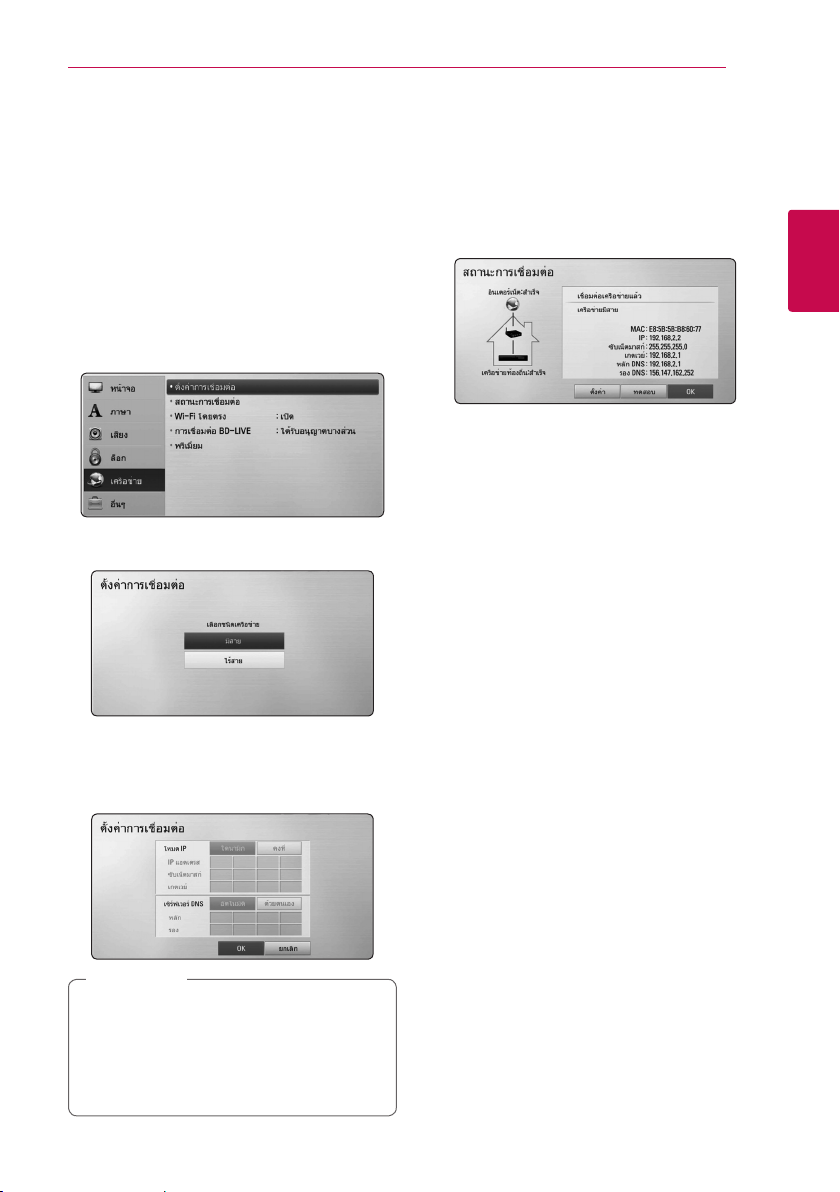
การเชื่อมต่อ
23
การตั้งค่าเครือข่ายแบบใช้สาย
หากมีเซิร์ฟเวอร์ของ DHCP อยู่ในเครือข่ายท้องถิ่น (LAN) ผ่านทางการ
เชื่อมต่อแบบใช้สาย เครื่องเล่นนี้จะถูกกำาหนดตำาแหน่งของแอดเดรส
IP โดยอัตโนมัติ ภายหลังจากที่ได้ทำาการเชื่อมต่อทางกายภาพ
มีเครือข่ายหลักจำานวนไม่กี่เครือข่ายที่อาจต้องการให้ปรับการตั้งค่าเ
ครือข่ายของเครื่องเล่น ปรับการตั้งค่า [เครือข่าย] ดังนี้
การเตรียมการ
ก่อนที่จะทำาการตั้งค่าเครือข่ายแบบใช้สาย ท่านจะต้องเชื่อมต่ออินเตอร์เ
น็ตบรอดแบรนด์เข้ากับเครือข่ายหลักของท่านเสียก่อน
1. เลือกตัวเลือก [ตั้งค่าการเชื่อมต่อ] ที่อยู่ในเมนู [ตั้งค่า] จากนั้นจึงกด
ENTER (b)
2. เมนู [ตั้งค่าการเชื่อมต่อ] จะปรากฏขึ้นบนหน้าจอ ใช้
เพื่อเลือก [มีสาย] แล้วกด ENTER (b)
W/S
4. เลือก [OK] และกด ENTER (b) เพื่อใช้งานการตั้งค่าเครือข่าย
5. เครื่องเล่นจะขอให้ท่านทดสอบการเชื่อมต่อเครือข่าย เลือก [OK]
และกด ENTER (b) เพื่อให้การเชื่อมต่อเครือข่ายเสร็จสมบูรณ์
6. หากท่านเลือก [ทดสอบ] และกด ENTER (b) ที่ขั้นตอนที่ 5
ทางด้านบน สถานะการเชื่อมต่อเครือข่ายจะแสดงบนหน้าจอ
นอกจากนี้ท่านยังสามารถทำาการทดสอบดังกล่าวได้โดยใช้ตัวเลือก
[สถานะการเชื่อมต่อ] ในเมนู [ตั้งค่า]
2
การเชื่อมต่อ
3. ใช้
W/S/A/D
[คงที่]
โดยปกติ ให้เลือก [ไดนามิก] เพื่อหาตำาแหน่งแอดเดรส IP
โดยอัตโนมัติ
หมายเหตุ
,
หากไม่มีเซิร์ฟเวอร์ DHCP บนเครือข่ายและท่านต้องการตั้งค่า IP
แอดเดรสด้วยตนเอง ให้เลือก [คงที่] แล้วจึงตั้งค่า [IP แอดเดรส],
[ซับเน็ตมาสก์], [เกตเวย์] และ [เซิร์ฟเวอร์ DNS] โดยใช้
W/S/A/D
CLEAR เพื่อล้างส่วนที่มีแถบสว่างกำากับอยู่
เพื่อเลือกโหมด IP ระหว่าง [ไดนามิก] และ
และปุ่มตัวเลข หากท่านป้อนตัวเลขผิด ให้กด

24
การเชื่อมต่อ
การเชื่อมต่อเข้ากับเครือข่ายแบบไร้สาย
ตัวเลือกการเชื่อมต่ออีกอย่างหนึ่งคือการใช้จุดเข้าใช้งานหรือเราเ
ตอร์แบบไร้สาย การกำาหนดค่าเครือข่ายและวิธีเชื่อมต่ออาจแตกต่าง
กันไปตามอุปกรณ์ที่ใช้งานและสภาพแวดล้อมของเครือข่าย
เครื่องเล่นนี้ติดตั้งโมดูลไร้สาย IEEE 802.11n (2.4 กิกะเฮิรตซ์)
ซึ่งสนับสนุนมาตรฐาน
802.11b/g ด้วย เพื่อให้ได้ประสิทธิภาพในการทำางานของ
ระบบไร้สายที่ดีที่สุด เราขอแนะนำาให้ใช้เครือข่าย Wi-Fi
(จุดเข้าใช้งานหรือเราเตอร์ไร้สาย) ที่ได้รับการรับรอง IEEE 802.11n
2
การเชื่อมต่อ
การสื่อสารแบบไร้สาย
หรือเซิร์ฟเวอร์ที่ได้รับการรับรองจาก DLNA
จุดเข้าทำางานหรือ
เราเตอร์แบบไร้สาย
การให้บริการบ
รอดแบรนด์
เครื่องคอมพิวเตอร์และ/
หมายเหตุ
,
ช่วงค่าความถี่ที่สามารถใช้ได้และช่องสัญญาณต่างๆ สำาหรับ
แถบความถี่ 5 กิกะเฮิรตซ์ จะแสดงรายการไว้ด้านล่างนี้
แต่อาจจะมีความแตกต่างกันและข้อจำากัดต่างๆ ซึ่งจะขึ้นอยู่กับ
แต่ละประเทศ หากท่านพบปัญหาในการเชื่อมต่อเครือข่ายไร้สาย
ลองตั้งค่าจุดเข้าทำางานของท่านกับช่องสัญญาณอื่น
พื้นที่ ช่วงค่าความถี่
อเมริกาเหนือ 5.15-5.25 กิกะเฮิรตซ์
(ช่องสัญญาณ 36-48),
5.725-5.825 กิกะเฮิรตซ์
(ช่องสัญญาณ 149-161),
5.825-5.850 กิกะเฮิรตซ์
(ช่องสัญญาณ 165)
ยุโรป 5.15-5.25 กิกะเฮิรตซ์
(ช่องสัญญาณ 36-48)
อื่นๆ 5.15-5.25 กิกะเฮิรตซ์
(ช่องสัญญาณ 36-48),
5.725-5.825 กิกะเฮิรตซ์
(ช่องสัญญาณ 149-161),
5.825- 5.850 กิกะเฮิรตซ์
(ช่องสัญญาณ 165)
การตั้งค่าเครือข่ายแบบไร้สาย
สำาหรับการเชื่อมต่อเข้ากับเครือข่ายแบบไร้สาย
ต้องตั้งค่าเครื่องเล่นให้สามารถสื่อสารผ่านทางเครือข่ายได้
การปรับตั้งค่านี้สามารถทำาได้จากเมนู [ตั้งค่า] ปรับการตั้งค่า [เครือข่าย]
ดังนี้ ต้องตั้งค่าจุดเข้าใช้งานหรือเราเตอร์แบบไร้สายก่อนที่จะเชื่อมต่อเ
ครื่องเล่นเข้ากับเครือข่าย
ดูขั้นตอนการเชื่อมต่อและการตั้งค่าเครือข่ายโดยละเอียดในคำาแนะนำา
ในการตั้งค่าที่ให้มาพร้อมกับจุดเข้าใช้งานหรือเราเตอร์แบบไร้สายของท่าน
เพื่อให้ได้ประสิทธิภาพในการทำางานที่ดีที่สุด
การใช้การเชื่อมต่อแบบใช้สายโดยตรงจากเครื่องเล่นนี้ไปยังเราเต
อร์ของเครือข่ายหลักหรือโมเด็ม DSL/เคเบิลของท่านเป็นทางเลือกที่ดีที่สุด
หากท่านเลือกที่จะใช้ตัวเลือกแบบไร้สาย
โปรดระลึกว่า บางครั้ง อุปกรณ์อิเล็กทรอนิกส์อื่นๆ
ภายในบ้านอาจส่งผลต่อประสิทธิภาพในการทำางานได้
การเตรียมการ
ก่อนที่จะตั้งค่าเครือข่ายแบบไร้สาย ท่านจะต้อง:
เชื่อมต่ออินเตอร์เน็ตบรอดแบรนด์เข้ากับเครือข่ายหลักแบบไร้สาย
-
ตั้งค่าจุดเข้าใช้งานหรือเราเตอร์แบบไร้สาย
-
จดบันทึก SSID และรหัสความปลอดภัยของเครือข่ายไว้
-
1. เลือกตัวเลือก [ตั้งค่าการเชื่อมต่อ] ที่อยู่ในเมนู [ตั้งค่า] จากนั้นจึงกด
ENTER (b)
2. เมนู [ตั้งค่าการเชื่อมต่อ] จะปรากฏขึ้นบนหน้าจอ ใช้
เพื่อเลือก [ไร้สาย] และกด ENTER (b)
3. เลือก [ใช่] และกด ENTER (b) เพื่อทำาต่อ
การตั้งค่าการเชื่อมต่อใหม่จะรีเซตการตั้งค่าเครือข่ายปัจจุบัน
W/S

การเชื่อมต่อ
25
4. เครื่องเล่นจะสแกนหาจุดเข้าใช้งานหรือเราเตอร์แบบไร้สายที่สามารถ
ใช้ได้ทั้งหมดที่อยู่ในระยะทำาการและแสดงรายการขึ้นมา ใช้
เพื่อเลือกจุดเข้าใช้งานหรือเราเตอร์แบบไร้สายในรายการ
W/S
จากนั้นจึงกด ENTER (b)
หากท่านมีการรักษาความปลอดภัยของจุดเข้าใช้งานหรือเราเตอร์แบบ
ไร้สายของท่าน ให้ตรวจสอบว่าชุดรหัส WEP หรือ WPA
ที่ป้อนเข้าในเครื่องเล่นตรงกับข้อมูลของเราเตอร์
ท่านจะต้องป้อนรหัสความปลอดภัยเมื่อจำาเป็น
หมายเหตุ
,
yโดยทั่วไป โหมดการรักษาความปลอดภัย WEP จะมีชุดรหัส 4
ชุด ที่สามารถใช้ได้กับการตั้งค่าของจุดเข้าใช้งานหรือเรา
เตอร์แบบไร้สาย หากจุดเข้าใช้งานหรือเราเตอร์แบบไร้สายขอ
งท่านใช้การรักษาความปลอดภัย WEP
ให้ป้อนรหัสความปลอดภัยของชุดรหัส “หมายเลข 1”
เพื่อเชื่อมต่อเข้ากับเครือข่ายหลักของท่าน
yจุดเข้าใช้งานคืออุปกรณ์ที่ช่วยให้ท่านสามารถเชื่อมต่อเข้ากับเ
ครือข่ายหลักของท่านในแบบไร้สายได้
yหากจุดเข้าใช้งานหรือเราเตอร์แบบไร้สายของท่านรองรับวิธีการ
กำาหนดค่าโดยใช้ รหัส PIN โดยอ้างอิงจาก WPS
(การตั้งค่าที่ Wi-Fi ได้รับการป้องกัน) กดปุ่มสีเหลือง (Y)
และจดบันทึกหมายเลขรหัสบนหน้าจอ จากนั้น ให้ป้อนหมายเลข
PIN ลงในเมนูการตั้งค่าของจุดเข้าใช้งานหรือเราเตอร์แบบ
ไร้สายของท่านเพื่อเชื่อมต่อ ดูข้อมูลเพิ่มเติมในเอกสารของ
อุปกรณ์เครือข่ายของท่าน
[ด้วยตนเอง] –
ใช้งาน (SSID) ตรวจสอบการตั้งค่าเราเตอร์ของท่านผ่านทางคอ
มพิวเตอร์ของท่าน และตั้งค่าเราเตอร์ของท่านให้เผยแพร่ SSID
หรือป้อนชื่อจุดเข้าใช้งาน (SSID) ด้วยตนเองใน [ด้วยตนเอง] ก็ได้
[กดปุ่ม] –
งรับวิธีการกำาหนดค่าโดยใช้ปุ่มกด ให้เลือกตัวเลือกนี้
และกดปุ่มกดบนจุดเข้าใช้งานหรือเราเตอร์แบบไร้สายของท่านภายใน
120 การนับ ท่านไม่จำาเป็นที่จะต้องทราบชื่อจุดเข้าใช้งาน (SSID)
รหัสความปลอดภัยของจุดเข้าใช้งานหรือเราเตอร์แบบไร้สายของท่าน
5. ใช้
[คงที่]
โดยปกติ ให้เลือก [ไดนามิก] เพื่อหาตำาแหน่งแอดเดรส IP
โดยอัตโนมัติ
หากไม่มีเซิร์ฟเวอร์ DHCP บนเครือข่ายและท่านต้องการตั้งค่า IP
แอดเดรสด้วยตนเอง ให้เลือก [คงที่] แล้วจึงตั้งค่า [IP แอดเดรส],
[ซับเน็ตมาสก์], [เกตเวย์] และ [เซิร์ฟเวอร์ DNS] โดยใช้
W/S/A/D
CLEAR เพื่อล้างส่วนที่มีแถบสว่างกำากับอยู่
6. เลือก [OK] และกด ENTER (b) เพื่อใช้งานการตั้งค่าเครือข่าย
7. เครื่องเล่นจะขอให้ท่านทดสอบการเชื่อมต่อเครือข่าย เลือก [OK]
และกด ENTER (b) เพื่อให้การเชื่อมต่อเครือข่ายเสร็จสมบูรณ์
8. หากท่านเลือก [ทดสอบ] และกด ENTER (b) ที่ขั้นตอนที่ 7
ทางด้านบน สถานะการเชื่อมต่อเครือข่ายจะแสดงบนหน้าจอ
นอกจากนี้ท่านยังสามารถทำาการทดสอบดังกล่าวได้โดยใช้ตัวเลือก
[สถานะการเชื่อมต่อ] ในเมนู [ตั้งค่า]
จุดเข้าใช้งานของท่านอาจจะไม่เผยแพร่ชื่อจุดเข้า
หากจุดเข้าใช้งานหรือเราเตอร์แบบไร้สายของท่านรอ
W/S/A/D
หมายเหตุ
,
เพื่อเลือกโหมด IP ระหว่าง [ไดนามิก] และ
และปุ่มตัวเลข หากท่านป้อนตัวเลขผิด ให้กด
2
การเชื่อมต่อ

26
การเชื่อมต่อ
หมายเหตุสำาหรับการเชื่อมต่อเครือข่าย:
yปัญหาต่างๆ หลายอย่างของการเชื่อมต่อเครือข่ายในระหว่าง
การตั้งค่านั้น บ่อยครั้งที่สามารถแก้ไขได้โดยการรีเซตเราเตอร์หรือโมเด็ม
หลังจากที่เชื่อมต่อเครื่องเล่นเข้ากับเครือข่ายหลัก ให้ปิดการทำางานและ/
หรือถอดสายไฟของเราเตอร์หรือโมเด็มแบบสายเคเบิลขอ
งเครือข่ายหลักอย่างรวดเร็ว จากนั้นจึงเปิดการทำางานและ/
หรือเชื่อมต่อสายไฟอีกครั้ง
yจำานวนของอุปกรณ์ซึ่งสามารถรับการบริการทางอินเตอร์เน็ต
2
การเชื่อมต่อ
ได้อาจถูกจำากัดด้วยเงื่อนไขในการใช้งานของการบริการ
โดยขึ้นอยู่กับผู้ให้บริการทางอินเตอร์เน็ต (ISP)
หากต้องการทราบรายละเอียด ให้ติดต่อ ISP ของท่าน
yบริษัทของเราไม่รับผิดชอบต่อความบกพร่องในการทำางานใดๆ
ของเครื่องเล่นและ/หรือคุณสมบัติในการเชื่อมต่ออินเตอร์เน็ต
เนื่องจากความผิดพลาดในการสื่อสาร/
การทำางานบกพร่องที่เกี่ยวกับการเชื่อมต่ออินเตอร์เน็ตบรอด
แบนด์ของท่าน หรืออุปกรณ์ที่ถูกเชื่อมต่ออื่นๆ
yทางบริษัทของเราไม่ได้สร้างหรือจัดเตรียมคุณสมบัติของแผ่นดิสก์
BD-ROM ที่ถูกสร้างขึ้นให้ใช้งานได้ผ่านทางการเชื่อมต่ออินเตอร์เน็ต
และบริษัทของเราจะไม่รับผิดชอบต่อการทำางานหรือการใช้งานได้ต่อ
ไปของคุณสมบัติเหล่านี้ สื่อที่เกี่ยวข้องกับแผ่นดิสก์บางอย่างที่มี
ให้ใช้จากการเชื่อมต่ออินเตอร์เน็ตอาจจะไม่เข้ากันได้กับเครื่องเล่นนี้
หากท่านมีคำาถามเกี่ยวกับเนื้อหาเหล่านั้น โปรดติดต่อผู้ผลิตแผ่นดิสก์
นั้นๆ
yเนื้อหาทางอินเตอร์เน็ตบางอย่างอาจจะต้องการการเชื่อมต่อ
แบนด์วิธที่สูงกว่าเดิม
yแม้ว่าเครื่องเล่นจะถูกเชื่อมต่อและกำาหนดค่าอย่างถูกต้อง
เนื้อหาทางอินเตอร์เน็ตบางอย่างอาจจะไม่ทำางานอย่างถูกต้อง
เนื่องจากความแออัดของอินเตอร์เน็ต, คุณภาพ หรือแบนด์วิธ
ของการให้บริการทางอินเตอร์เน็ตของท่าน หรือปัญหาต่างๆ
ที่มาจากผู้ที่จัดทำาเนื้อหานั้นๆ ขึ้นมา
yการทำางานของการเชื่อมต่ออินเตอร์เน็ตบางอย่างอาจไม่สามารถใช้งานได้
เนื่องจากข้อจำากัดบางอย่างที่ถูกตั้งขึ้นโดยผู้ให้บริการทางอินเตอร์เน็ต (ISP)
ซึ่งให้บริการการเชื่อมต่ออินเตอร์เน็ตบรอดแบนด์ของท่าน
yค่าธรรมเนียมใดๆ ที่ต้องจ่ายให้กับ ISP รวมถึงแต่ไม่จำากัดถึงค่า
ใช้จ่ายในการเชื่อมต่อ ถือเป็นความรับผิดชอบของท่าน
yการเชื่อมต่อแบบใช้สายเข้ากับเครื่องเล่นนี้จะต้องใช้พอร์ต
LAN ชนิด 10 Base-T หรือ 100 Base-TX พอร์ตหนึ่ง
หากการให้บริการทางอินเตอร์เน็ตของท่านไม่ยินยอมให้มีการเชื่อมต่อ
ท่านจะไม่สามารถที่จะเชื่อมต่อเข้ากับเครื่องเล่นได้
yท่านจะต้องใช้เราเตอร์เพื่อใช้บริการของ xDSL
yการใช้บริการของ DSL จะต้องใช้โมเด็ม DSL และการใช้บริการทาง
โมเด็มแบบสายเคเบิลจะต้องใช้โมเด็มแบบสายเคเบิล
ท่านอาจจะไม่สามารถใช้คุณสมบัติในการเชื่อมต่ออินเตอร์เน็ตที่มี
ในเครื่องเล่นนี้ได้ หรือท่านอาจจะถูกจำากัดจำานวนของอุปกรณ์ที่ท่า
นจะสามารถนำามาเชื่อมต่อได้ในเวลาเดียวกัน
โดยขึ้นอยู่กับวิธีการเข้าถึงของ ISP ของท่านและข้อตกลง
ในการเป็นสมาชิกกับ ISP ของท่าน (หาก ISP
ของท่านจำากัดการเป็นสมาชิกไว้ที่อุปกรณ์หนึ่งชิ้น
เครื่องเล่นนี้อาจไม่ได้รับการยินยอมให้เชื่อมต่อเมื่อได้เชื่อมต่อเครื่อ
งคอมพิวเตอร์ไว้อยู่แล้ว)
yการใช้ “เราเตอร์” อาจไม่ได้รับการยินยอมหรืออาจถูกจำากัดการใช้งาน
ทั้งนี้ขึ้นอยู่กับนโยบายและข้อจำากัดของ ISP ของท่าน หากต้องการทราบ
รายละเอียด ให้ติดต่อ ISP ของท่านโดยตรง
yเครือข่ายแบบไร้สายทำางานที่ความถี่วิทยุ 2.4 กิกะเฮิรตซ์
ซึ่งใช้โดยอุปกรณ์อื่นๆ ภายในบ้านเช่นกัน เช่น โทรศัพท์ไร้สาย,
อุปกรณ์บลูทูธ (
และอาจได้รับการรบกวนจากอุปกรณ์เหล่านี้ได้
yให้ปิดการทำางานของอุปกรณ์เครือข่ายที่ไม่ได้ใช้ในเครือข่ายหลัก
ในบริเวณนั้น อุปกรณ์บางอย่างอาจทำาให้เกิดการติดขัดทางเครือข่ายได้
yเพื่อให้สามารถรับ-ส่งผ่านข้อมูลได้ดีขึ้น
ให้วางเครื่องเล่นให้อยู่ใกล้กับจุดเข้าใช้งานมากที่สุดเท่าที่จะทำาได้
yในบางกรณี การวางจุดเข้าใช้งานหรือเราเตอร์แบบไร้สาย
ไว้สูงกว่าพื้นอย่างน้อย 0.45 ม. (1.5 ฟุต)
อาจช่วยปรับปรุงการรับสัญญาณให้ดีขึ้น
yหากสามารถทำาได้ ให้ย้ายเครื่องเล่นให้เข้าใกล้จุดเข้าใช้งานยิ่งขึ้นอีก
หรือจัดวางทิศทางเครื่องเล่นใหม่ เพื่อให้ไม่มีสิ่งใดอยู่ระหว่างเครื่องเล่น
กับจุดเข้าใช้งาน
yคุณภาพการรับสัญญาณผ่านการระบบไร้สายจะขึ้นอยู่กับปัจจัย
หลายประการ เช่น ชนิดของจุดเข้าใช้งาน,
ระยะห่างระหว่างเครื่องเล่นกับจุดเข้าใช้งาน และตำาแหน่งของเครื่องเล่น
yตั้งค่าจุดเข้าใช้งานหรือเราเตอร์แบบไร้สายของท่านให้อยู่ในโหมด
โครงสร้างพื้นฐาน ไม่สนับสนุนโหมด Ad-hoc
Bluetooth
), เตาไมโครเวฟ
®

การเชื่อมต่ออุปกรณ์ USB
เครื่องเล่นนี้สามารถเล่นไฟล์ภาพยนตร์, ไฟล์เพลง และไฟล์ภาพถ่าย
ที่จัดเก็บไว้ในอุปกรณ์ USB ได้
การเล่นข้อมูลที่อยู่ในอุปกรณ์ USB
1. เสียบอุปกรณ์ USB เข้ากับพอร์ต USB ให้แน่น
เมื่อท่านเชื่อมต่ออุปกรณ์ USB โดยที่อยู่ในเมนู HOME
เครื่องเล่นจะเล่นไฟล์เพลงที่จัดเก็บไว้ในอุปกรณ์จัดเก็บข้อมูล USB
โดยอัตโนมัติ หากไฟล์ที่จัดเก็บไว้ในอุปกรณ์จัดเก็บข้อมูล USB
มีหลากหลายชนิด เมนูสำาหรับเลือกชนิดไฟล์จะปรากฏขึ้น
การโหลดไฟล์อาจใช้เวลาหลายนาที
ทั้งนี้ขึ้นอยู่กับปริมาณข้อมูลที่จัดเก็บไว้ในอุปกรณ์จัดเก็บข้อมูล USB กด
ENTER (b) เมื่อเลือก [ยกเลิก] เพื่อหยุดโหลด
2. กด HOME (n)
3. เลือก [ภาพยนตร์], [ภาพถ่าย] หรือ [ดนตรี] โดยใช้
ENTER (b)
4. เลือกตัวเลือก [USB] โดยใช้
และกด ENTER (b)
W/S
A/D
และกด
การเชื่อมต่อ
หมายเหตุ
,
yเครื่องเล่นนี้รองรับแฟลชไดร์ฟ USB / HDD
ภายนอกที่ได้รับการฟอร์แมตในรูปแบบ FAT16, FAT32 และ
NTFS ในขณะที่เข้าใช้งานไฟล์ต่างๆ (เพลง, ภาพถ่าย, ภาพยนตร์)
อย่างไรก็ตาม สำาหรับ BD-Live และการบันทึกซีดีเพลง
จะรองรับเพียงรูปแบบ FAT16 และ FAT32 เท่านั้น เมื่อใช้ BDLive และทำาการบันทึกซีดีเพลงให้ใช้หน่วยแฟลชไดร์ฟ USB/
HDD ภายนอกที่ฟอร์แมตในแบบ FAT16 หรือ FAT32
yสามารถใช้อุปกรณ์ USB
เป็นอุปกรณ์จัดเก็บข้อมูลเฉพาะที่เพื่อชมเนื้อหาในแผ่นดิสก์
BD-LIVE ด้วยอินเตอร์เน็ต
yเครื่องเล่นนี้สามารถรองรับการแบ่งพาร์ติชันของอุปกรณ์ USB
ได้ถึง 8 พาร์ติชัน
yห้ามถอดอุปกรณ์ USB ออกในระหว่างการใช้งาน (ขณะกำาลังเล่น
ฯลฯ)
yไม่สามารถรองรับอุปกรณ์ USB
ที่ต้องติดตั้งโปรแกรมเพิ่มเติมเมื่อท่านเชื่อมต่ออุปกรณ์นั้นๆ
เข้ากับคอมพิวเตอร์
yอุปกรณ์ USB: อุปกรณ์ USB ซึ่งรองรับ USB1.1 และ USB2.0
yสามารถเล่นไฟล์ภาพยนตร์, เพลง และภาพถ่ายได้
หากต้องการรายละเอียดเกี่ยวกับการทำางานกับแต่ละไฟล์
ให้ดูข้อมูลเพิ่มเติมในหน้าที่เกี่ยวข้อง
yแนะนำาให้สำารองข้อมูลไว้เสมอ เพื่อป้องกันข้อมูลสูญหาย
yหากท่านใช้สายเคเบิล USB, ฮับ USB
หรือเครื่องอ่านอเนกประสงค์ USB เครื่องเล่นอาจไม่รู้จักอุปกรณ์
USB นั้น
yอุปกรณ์ USB บางชนิดอาจไม่ทำางานร่วมกับเครื่องเล่นนี้
yไม่รองรับกล้องดิจิตอลและโทรศัพท์เคลื่อนที่
yไม่สามารถเชื่อมต่อพอร์ต USB
ของเครื่องเล่นเข้ากับคอมพิวเตอร์ได้
ไม่สามารถใช้เครื่องเล่นนี้เป็นอุปกรณ์จัดเก็บข้อมูลได้
27
2
การเชื่อมต่อ
5. เลือกไฟล์โดยใช้
ENTER (b) เพื่อเล่นไฟล์
6. ถอดอุปกรณ์ USB ออกอย่างระมัดระวัง
W/S/A/D
และกด PLAY หรือ

28
ตั้งค่าระบบ
การตั้งค่า
การปรับการตั้งค่า
ท่านสามารถเปลี่ยนการตั้งค่าของเครื่องเล่นได้ในเมนู [ตั้งค่า]
1. กด HOME (n)
2. ใช้
3
ตั้งค่าระบบ
3. ใช้
เพื่อเลือก [ตั้งค่า] และกด ENTER (b)
A/D
เมนู [ตั้งค่า] จะปรากฏขึ้น
เพื่อเลือกตัวเลือกการตั้งค่าครั้งแรก และกด D
W/S
เพื่อเลื่อนไปยังระดับที่สอง
เมนู [หน้าจอ]
สัดส่วนมุมมอง TV
เลือกตัวเลือกอัตราส่วนลักษณะของโทรทัศน์ตามชนิดของโทรทัศน์ของท่าน
[เล็ตเตอร์บ็อกซ์ 4:3]
เลือกเมื่อเชื่อมต่อกับโทรทัศน์ที่มีอัตราส่วนลักษณะหน้าจอ 4:3
ตามมาตรฐาน แสดงภาพแบบโรงภาพยนตร์โดยมีแถบคาดปิดอยู่
เหนือและใต้ภาพ
[สแกนมุมกว้าง 4:3]
เลือกเมื่อเชื่อมต่อกับโทรทัศน์ที่มีอัตราส่วนลักษณะหน้าจอ 4:3
ตามมาตรฐาน แสดงภาพที่ได้รับการตัดภาพเพื่อให้แสดงภาพเต็ม
หน้าจอโทรทัศน์ของท่าน ด้านข้างทั้งสองด้านของภาพจะถูกตัดออก
[16:9 ต้นฉบับ]
เลือกเมื่อเชื่อมต่อกับโทรทัศน์ที่มีอัตราส่วนลักษณะหน้าจอ
16:9 แบบจอกว้าง ภาพที่มีอัตราส่วนลักษณะ 4:3
จะถูกแสดงด้วยอัตราส่วนลักษณะ 4:3 แบบดั้งเดิม
โดยมีแถบคาดปิดสีดำาปรากฏขึ้นทางด้านซ้ายและขวา
[16:9 เต็ม]
เลือกเมื่อเชื่อมต่อกับโทรทัศน์ที่มีอัตราส่วนลักษณะหน้าจอ
16:9 แบบจอกว้าง ภาพที่มีอัตราส่วนลักษณะ 4:3
จะถูกปรับภาพตามแนวนอน (ในสัดส่วนเชิงเส้น)
เพื่อให้แสดงภาพได้เต็มหน้าจอทั้งหมด
หมายเหตุ
,
ท่านไม่สามารถเลือกตัวเลือก [เล็ตเตอร์บ็อกซ์ 4:3] และ
[สแกนมุมกว้าง 4:3] เมื่อตั้งค่าความละเอียดไว้สูงกว่า 720p
4. ใช้
5. ใช้
เพื่อเลือกตัวเลือกการตั้งค่าครั้งที่สอง และกด ENTER
W/S
(b) เพื่อเลื่อนไปยังระดับที่สาม
เพื่อเลือกการตั้งค่าที่ต้องการ และกด ENTER (b)
W/S
เพื่อยืนยันการเลือกของท่าน

ตั้งค่าระบบ
29
ความละเอียด
ตั้งความละเอียดเอาท์พุทของสัญญาณวิดีโอ HDMI
ดูรายละเอียดเกี่ยวกับการตั้งค่าความละเอียดในหน้า 19
[อัตโนมัติ]
หากเชื่อมต่อขั้ว HDMI OUT เข้ากับโทรทัศน์ที่มีข้อมูลการแสดงผล (EDID)
ระบบจะเลือกความละเอียดที่เหมาะสมที่สุดสำาหรับโทรทัศน์ที่เชื่อมต่อ
ไว้โดยอัตโนมัติ
[1080p]
แสดงภาพวิดีโอแบบก้าวหน้า 1080 เส้น
[1080i]
แสดงภาพวิดีโอแบบผ่านกัน 1080 เส้น
[720p]
แสดงภาพวิดีโอแบบก้าวหน้า 720 เส้น
[576p]
แสดงภาพวิดีโอแบบก้าวหน้า 576 เส้น
[576i]
แสดงภาพวิดีโอแบบผ่านกัน 576 เส้น
แสดงผลแบบ 1080p
เมื่อค่าความละเอียดถูกตั้งไว้ที่ 1080p ให้เลือก [24 Hz]
เพื่อให้การแสดงข้อมูลภาพยนตร์ (1080p/24 เฮิรตซ์)
เป็นไปอย่างไม่ติดขัด ด้วยจอแสดงผลที่มีระบบ HDMI
ติดตั้งอยู่ซึ่งเข้ากันได้กับอินพุท 1080p/24 เฮิรตซ์
หมายเหตุ
,
yเมื่อท่านเลือกตัวเลือก [24 Hz] ท่านอาจจะพบว่ามีการรบกวน
สัญญาณภาพเมื่อวิดีโอสลับจากวิดีโอไปเป็นข้อมูลของภาพยนตร์
ในกรณีนี้ให้เลือกตัวเลือก [50 Hz]
yถึงแม้ว่าเมื่อ [แสดงผลแบบ 1080p] ถูกตั้งค่าไว้ที่ [24 Hz]
หากโทรทัศน์ของท่านไม่สามารถเข้ากันได้กับ 1080p/24
เฮิรตซ์ ความถี่ของเฟรมที่แท้จริงของเอาท์พุทวิดีโอจะเป็น
50 เฮิรตซ์ เพื่อให้ตรงกับรูปแบบของแหล่งสัญญาณวิดีโอ
การกำาหนดสี HDMI
เลือกชนิดของเอาท์พุทที่ส่งออกจากขั้ว HDMI OUT สำาหรับการตั้งค่านี้
โปรดดูข้อมูลเพิ่มเติมในคู่มือใช้งานของอุปกรณ์แสดงผล (จอภาพ) ของท่าน
[YCbCr]
เลือกเมื่อเชื่อมต่อเข้ากับอุปกรณ์แสดงผล (จอภาพ) แบบ HDMI
[RGB]
เลือกเมื่อเชื่อมต่อเข้ากับอุปกรณ์แสดงผล (จอภาพ) แบบ DVI
ภาพพื้นหลัง
เปลี่ยนภาพพื้นหลังของหน้าจอเริ่มต้น
โหมด 3 มิติ
เลือกชนิดของโหมดเอาท์พุทสำาหรับการเล่นแผ่นดิสก์ Blu-ray 3D
[ปิด]
การเล่นแผ่น Blu-ray 3D จะแสดงภาพในแบบโหมด 2D
เหมือนกับการเล่นแผ่นดิสก์ BD-ROM ธรรมดา
[เปิด]
การเล่นแผ่นดิสก์ Blu-ray 3D จะแสดงภาพในแบบโหมด 3D
คำาแนะนำาการ เมนูหน้าหลัก
ฟังก์ชันนี้จะช่วยให้ท่านแสดงหรือลบข้อความคำาแนะนำาในเมนูหน้าหลักได้
ตั้งค่าตัวเลือกนี้ไว้ที่ [เปิด] เพื่อแสดงคำาแนะนำา
3
ตั้งค่าระบบ

30
ตั้งค่าระบบ
เมนู [ภาษา]
เมนูแสดงผล
เลือกภาษาสำาหรับเมนู [ตั้งค่า]
และจากนั้นจึงเลือกภาษาที่ใช้แสดงผลบนหน้าจอ
เมนูดิสก์/เสียงดิสก์/คำาบรรยายดิสก์
เลือกภาษาที่ท่านต้องการใช้สำาหรับแทร็คเสียง (เสียงของดิสก์), คำาบรรยาย
และเมนูของดิสก์
[Original]
หมายถึงภาษาดั้งเดิมที่บันทึกแผ่นดิสก์นั้น
3
ตั้งค่าระบบ
[อื่นๆ]
กด ENTER (b) เพื่อเลือกภาษาอื่น ใช้ปุ่มตัวเลขและจากนั้นกดปุ่ม
ENTER (b) เพื่อป้อนตัวเลข 4 หลัก ตามรายการรหัสภาษาในหน้า
67
[ปิด] (เฉพาะคำาบรรยายของแผ่นดิสก์เท่านั้น)
ปิดคำาบรรยาย
หมายเหตุ
,
การตั้งค่าภาษาอาจไม่ทำางาน ทั้งนี้ขึ้นอยู่กับแผ่นดิสก์
เมนู [เสียง]
HD AV Sync
ในบางครั้งโทรทัศน์ดิจิตอลจะพบปัญหาการหน่วงเวลาระหว่างภาพและเสียง
ถ้าเกิดเหตุการณ์เช่นนี้ ท่านสามารถชดเชยโดยตั้งค่าการหน่วงเวลาสำาห
รับเสียงเพื่อให้เกิดการ “รอ” ภาพที่จะมาถึง: เราเรียกสิ่งนี้ว่า HD AV Sync
ใช้ W S เพื่อเลื่อนค่าปริมาณการหน่วงเวลาขึ้นและลง ซึ่งท่านสามารถตั้ง
ค่าเป็นค่าใดก็ได้ ระหว่าง 0 และ 300 มิลลิวินาที
DRC -Dynamic Range Control (การควบคุมช่วงไดนามิก)
ฟังก์ชันนี้จะช่วยให้ท่านสามารถรับฟังเสียงของภาพยนตร์ได้ในระดับควา
มดังที่ต่ำากว่าโดยที่ไม่สูญเสียความชัดเจนของเสียงไป
[ปิด]
ปิดการใช้งานฟังก์ชันนี้
[เปิด]
บีบอัดช่วงไดนามิกสำาหรับเอาท์พุทเสียงของระบบเสียง Dolby Digital,
Dolby Digital Plus หรือ Dolby TrueHD
[อัตโนมัติ]
ช่วงไดนามิกสำาหรับเอาท์พุทเสียงของระบบเสียง Dolby TrueHD
จะถูกระบุโดยระบบเสียงเอง
และช่วงไดนามิกสำาหรับระบบเสียง Dolby Digital และ Dolby Digital
Plus จะทำางานเหมือนกับเมื่อใช้โหมด [เปิด]
หมายเหตุ
,
ท่านจะสามารถเปลี่ยนการตั้งค่า DRC
ได้ก็ต่อเมื่อไม่ได้ใส่ดิสก์หรือเครื่องอยู่ในโหมดหยุดโดยสิ้นเชิงเท่านั้น

ตั้งค่าระบบ
31
เชื่อมต่อลำาโพงไร้สาย
เมื่อผลิตชุดอุปกรณ์ จะมีการตั้งรหัสประจำาตัวไว้แล้ว
หากมีสัญญาณรบกวนหรือท่านใช้ชุดอุปกรณ์แบบไร้สายตัวใหม่
ควรตั้งรหัสประจำาตัวอีกครั้ง
เมื่อ [คู่มือการเชื่อมต่อลำาโพงไร้สาย] ปรากฏขึ้น ให้กดปุ่ม PAIRING (จับคู่)
ที่ด้านหลังของเครื่องรับสัญญาณแบบไร้สายและซับวูฟเฟอร์แบบไร้สาย
-หากไฟ LED "สีน้ำาเงินหรือสีเหลือง" ติดสว่าง แสดงว่าเสร็จสมบูรณ์
เลือก [ทดสอบลำาโพง] เพื่อทดสอบการเชื่อมต่อ
เมนู [ล็อก]
การตั้งค่า [ล็อก] จะมีผลก็ต่อเมื่อเล่นแผ่น BD-ROM และ DVD เท่านั้น
ในการจะเข้าใช้งานคุณสมบัติใดๆ ในการตั้งค่า [ล็อก]
ท่านจะต้องป้อนรหัสความปลอดภัยที่เป็นตัวเลข 4 หลัก ที่ท่านได้สร้างไว้
หากท่านยังไม่ได้ป้อนรหัสผ่าน ท่านจะได้รับข้อความแจ้งให้ป้อนรหัสผ่าน
ป้อนรหัสผ่านที่เป็นตัวเลข 4 หลักสองครั้ง และกด ENTER (b)
เพื่อสร้างรหัสผ่านใหม่
รหัสผ่าน
ท่านสามารถสร้างหรือเปลี่ยนรหัสผ่านได้
[ไม่มี]
ป้อนรหัสผ่านที่เป็นตัวเลข 4 หลักสองครั้ง และกด ENTER (b)
เพื่อสร้างรหัสผ่านใหม่
[เปลี่ยน]
ป้อนรหัสผ่านปัจจุบันและกด ENTER (b)
ป้อนรหัสผ่านที่เป็นตัวเลข 4 หลักสองครั้ง และกด ENTER (b)
เพื่อสร้างรหัสผ่านใหม่
หากท่านลืมรหัสผ่านของท่าน
หากท่านลืมรหัสผ่านของท่าน
ท่านสามารถล้างรหัสผ่านได้โดยใช้ขั้นตอนต่อไปนี้:
1. นำาแผ่นดิสก์ที่อาจอยู่ในเครื่องเล่นออก
2. เลือกตัวเลือก [รหัสผ่าน] ในเมนู [ตั้งค่า]
3. ใช้ปุ่มตัวเลขป้อนค่า “210499” รหัสผ่านจะถูกล้าง
หมายเหตุ
,
หากท่านทำาสิ่งใดผิดพลาดก่อนที่จะกด ENTER (b) ให้กด CLEAR
จากนั้นจึงป้อนรหัสผ่านที่ถูกต้อง
3
ตั้งค่าระบบ

32
ตั้งค่าระบบ
จัดเรต DVD
ยับยั้งการเล่นแผ่นดีวีดีที่มีการจัดเรต โดยอ้างอิงจากเนื้อหาในแผ่นดีวีดีนั้น
(แผ่นดิสก์บางแผ่นจะไม่มีการจัดเรต)
[จัดเรต 1-8]
เรตหนึ่ง (1) มีข้อจำากัดมากที่สุดและเรตแปด (8)
มีข้อจำากัดน้อยที่สุด
[ปลดล็อก]
หากท่านเลือก [ปลดล็อก] ฟังก์ชันการควบคุมจากผู้ปกครองจะไม่ทำาง
านและจะเล่นเนื้อหาในดิสก์ทั้งหมด
จัดเรต Blu-ray ดิสก์
ตั้งค่าการจำากัดอายุสำาหรับการเล่นแผ่น BD-ROM
3
ใช้ปุ่มตัวเลขเพื่อป้อนระดับการจำากัดอายุสำาหรับการรับชมแผ่น BD-ROM
ตั้งค่าระบบ
[255]
สามารถเล่นแผ่น BD-ROM ทุกแผ่นได้
[0-254]
ห้ามเล่นแผ่น BD-ROM
ตามการจัดเรตที่สอดคล้องกันที่บันทึกอยู่ในแผ่น
หมายเหตุ
,
[จัดเรต Blu-ray ดิสก์] จะมีผลเฉพาะสำาหรับแผ่น BD ที่มีระบบ
Advanced Rating Control เท่านั้น
เมนู [เครือข่าย]
จำาเป็นต้องตั้งค่า [เครือข่าย] เพื่อให้สามารถใช้บริการการอัพเดตซอฟต์แวร์,
BD Live และเนื้อหาออนไลน์ได้
ตั้งค่าการเชื่อมต่อ
หากสภาพแวดล้อมของเครือข่ายหลักของท่านพร้อมสำาหรับการเชื่อ
มต่อกับเครื่องเล่นอยู่แล้ว จะต้องตั้งค่าการเชื่อมต่อเครือข่ายแบบ
ใช้สายหรือไร้สายสำาหรับการสื่อสารผ่านเครือข่ายของเครื่องเล่น (ดูที่
“การเชื่อมต่อเข้ากับเครือข่ายหลักของท่าน” ในหน้า 22)
สถานะการเชื่อมต่อ
หากท่านต้องการตรวจสอบสถานะของเครือข่ายบนเครื่องเล่นนี้
ให้เลือกตัวเลือก [สถานะการเชื่อมต่อ] และกด ENTER (b)
เพื่อตรวจสอบว่าการเชื่อมต่อเข้ากับเครือข่ายและอินเตอร์เน็ตสำาเร็จหรือไม่
Wi-Fi โดยตรง
เครื่องเล่นนี้เป็นอุปกรณ์ที่ได้รับการรับรองจาก Wi-Fi Direct™
Wi-Fi Direct™ คือเทคโนโลยีที่อุปกรณ์ต่างๆ
นั้นเชื่อมต่อกันและกันโดยที่ไม่ได้เชื่อมต่อเข้ากับจุดเข้าใช้งานหรือเราเตอร์
ตั้งค่าตัวเลือกนี้ไว้ที่ [เปิด] เพื่อเปิดใช้งานโหมด Wi-Fi Direct™
ดูข้อมูลเพิ่มเติมเกี่ยวกับการเชื่อมต่อกับอุปกรณ์ในหน้า 39
รหัสพื้นที่
ใส่รหัสของประเทศหรือพื้นที่ที่ใช้ระดับมาตรฐานของแผ่นดีวีดี
ภาพยนตร์ อ้างอิงข้อมูลในตารางบนหน้า 66 ประกอบ

ตั้งค่าระบบ
33
การเชื่อมต่อ BD-LIVE
ท่านสามารถยับยั้งการเข้าใช้งานอินเตอร์เน็ตเมื่อใช้ฟังก์ชัน BD-Live ได้
[ได้รับอนุญาต]
การเข้าใช้งานอินเตอร์เน็ตได้รับการอนุญาตสำาหรับเนื้อหาของ
BD-Live ทั้งหมด
[ได้รับอนุญาตบางส่วน]
การเข้าใช้งานอินเตอร์เน็ตได้รับการอนุญาตสำาหรับเฉพาะ
เนื้อหาของ BD-Live ซึ่งมีการรับรองจากเจ้าของเนื้อหาเท่านั้น
การเข้าใช้งานอินเตอร์เน็ตและฟังก์ชันออนไลน์ของ AACS
ถูกห้ามสำาหรับเนื้อหาของ BD-Live ทั้งหมดที่ไม่มีการรับรอง
[ถูกห้าม]
การเข้าใช้งานอินเตอร์เน็ตถูกห้ามสำาหรับเนื้อหาของ BD-Live
ทั้งหมด
พรีเมี่ยม
[การตั้งค่าประเทศ]
เลือกพื้นที่ของท่านสำาหรับการแสดงการให้บริการและ เนื้อหา
ที่ถูกต้องบนคุณสมบัติ [พรีเมี่ยม] และ [LG Apps]
[การจัดการ ID]
แสดงผลเมนู [การจัดการ ID] คุณสามารถจัดการกับ ID
ที่เคยใช้ล็อกอินภายในอุปกรณ์นี้ได้
[รหัสการลงทะเบียน]
แสดงรหัสเฉพาะของเครื่องเล่นนี้สำาหรับการให้บริการคุณสมบัติ
[พรีเมี่ยม] และ [LG Apps]
เมนู [อื่นๆ]
DivX® VOD
เกี่ยวกับวิดีโอ DIVX: DivX® เป็นรูปแบบวิดีโอดิจิตอลที่สร้างขึ้นโดย
DivX, Inc. อุปกรณ์นี้เป็นอุปกรณ์ที่ได้รับ DivX Certified®
อย่างเป็นทางการที่สามารถเล่นวิดีโอ DivX ได้ หากต้องการข้อมูลเพิ่มเติม
หรือต้องการเครื่องมือซอฟต์แวร์สำาหรับแปลงไฟล์ของท่านให้เป็นวิดีโอ DivX
โปรดเยี่ยมชมที่ divx.com
เกี่ยวกับ DIVX VIDEO-ON-DEMAND:
จะต้องลงทะเบียนอุปกรณ์ที่ได้รับการรับรอง DivX Certified®
เครื่องนี้ เพื่อให้สามารถเล่นภาพยนตร์ DivX Video-on-Demand
(VOD) ที่สั่งซื้อมาได้ หากต้องการทราบรหัสการลงทะเบียน ให้ไปที่ส่วน
DivX VOD ในเมนูการตั้งค่าอุปกรณ์ของท่าน ไปที่ vod.divx.com
เพื่อดูข้อมูลเพิ่มเติมเกี่ยวกับวิธีลงทะเบียนให้เสร็จสมบูรณ์
[ลงทะเบียน]
แสดงรหัสการลงทะเบียนของเครื่องเล่นของท่าน
[ยกเลิกการลงทะเบียน]
ปิดการทำางานของเครื่องเล่นของท่านและแสดงรหัสการปิดการทำางาน
หมายเหตุ
,
วิดีโอที่ทั้งหมดดาวน์โหลดมาจาก DivX VOD โดยใช้รหัสการลงทะเบีย
นของเครื่องเล่นนี้จะสามารถเล่นได้กับเครื่องเล่นนี้เท่านั้น
เริ่มอย่างรวดเร็ว
เพลเยอร์นี้สามารถอยู่ในโหมดสแตนบายซึ่งกินไฟน้อย
เพื่อที่เพลเยอร์สามารถบูทได้ทันทีโดยไม่ต้องรอตอนเปิดเครื่อง
ตั้งตัวเลือกเป็น [เปิด] เพื่อเรียกฟังก์ชั่น [เริ่มอย่างรวดเร็ว]
หมายเหตุ
,
ถ้าตั้งค่าตัวเลือก [เริ่มอย่างรวดเร็ว] เป็น [เปิด]
และเชื่อมต่อสายไฟกับเพลเยอร์ใหม่เนื่องจากไฟดับ ฯลฯ
เพลเยอร์จะบูทตนเองไปสู่โหมดสแตนบายโดยอัตโนมัติ
ก่อนเริ่มใช้เพลเยอร์รอสักครู่ให้เพลเยอร์อยู่ในสถานะสแตนบายเสียก่อน
3
ตั้งค่าระบบ
ปิดเครื่องอัตโนมัติ
ภาพพักหน้าจอจะปรากฏขึ้นเมื่อท่านปล่อยเครื่องเล่นให้อยู่ในโหมด Stop
(หยุด) เป็นเวลาประมาณ 5 นาที หากท่านตั้งค่าตัวเลือกนี้ให้เป็น [เปิด]
ชุดอุปกรณ์จะปิดการทำางานโดยอัตโนมัติหลังจากที่ภาพพักหน้าจอ
ปรากฏขึ้นเป็นเวลานาน 25 นาที ตั้งค่าตัวเลือกนี้ไว้ที่ [ปิด]
เพื่อปล่อยภาพพักหน้าจอเอาไว้จนกระทั่งผู้ใช้ใช้งานเครื่องเล่น

34
ตั้งค่าระบบ
เล่นเครือข่าย
ด้วยฟังก์ชั่นนี้ ท่านสามารถควบคุมการเล่นกระแสข้อมูลสื่อจากเซิร์ฟเวอร์สื่อ DLNA
โดยใช้สมาร์ทโฟนที่ได้รับการรับรอง DLNA สมาร์ทโฟนที่ได้รับการรับรอง DLNA
จะมีฟังค์ชั่นเพื่อควบคุมสื่อที่เล่นบนเครือข่ายในบ้านของท่าน ตั้งตัวเลือกนี้เป็น
[เปิด] เพื่ออนุญาตให้ใช้สมาร์ทโฟนของท่านในการควบคุมเครื่องนี้ สำาหรับราย
ละเอียดเพิ่มเติม ให้ดูจากคำาแนะนำาการใช้งานสมาร์ทโฟนที่ได้รับการรับรอง
DLNA ของท่าน หรือการประยุกต์ใช้งาน
หมายเหตุ
,
yตัวเครื่องนี้ และสมาร์ทโฟนที่ได้รับการรับรอง DLNA
ต้องเชื่อมต่อเข้ากับเครือข่ายเดียวกัน
yการใช้งานฟังค์ชั่น [เล่นเครือข่าย]
โดยใช้สมาร์ทโฟนที่ได้รับการรับรอง DLNA กด HOME (n)
เพื่อแสดงเมนูหลักก่อนการเชื่อมต่อเข้ากับเครื่องนี้
3
ตั้งค่าระบบ
yระหว่างการควบคุมเครื่องโดยใช้ฟังค์ชั่น [เล่นเครือข่าย]
รีโมทคอนโทรลอาจจะไม่ทำางาน
yฟอร์แมตของไฟล์ที่สามารถใช้งานได้ดังที่อธิบายไว้ในหน้า
10 อาจจะไม่ได้รองรับการทำางานของฟังค์ชั่น [เล่นเครือข่าย]
เสมอไป
เริ่มแรก
[ค่าตั้งจากโรงงาน]
ท่านสามารถรีเซตเครื่องเล่นให้กลับไปใช้การตั้งค่าจากโรงงานตามเ
ดิมได้
[ลบการเก็บข้อมูล BD-LIVE]
เริ่มใช้งานเนื้อหาของ BD-Live จากอุปกรณ์จัดเก็บ USB ที่เชื่อมต่ออยู่
หมายเหตุ
,
หากท่านได้รีเซตเครื่องเล่นนี้ให้กลับไปใช้การตั้งค่าจากโรงงานดั้ง
เดิมโดยการใช้ตัวเลือก [ค่าตั้งจากโรงงาน] ท่านจะต้องตั้งค่าการเปิด
ใช้งานของบริการออนไลน์และการตั้งค่าเครือข่ายทั้งหมดอีกครั้ง
ซอฟต์แวร์
[ข้อมูล]
แสดงรุ่นซอฟต์แวร์ที่ใช้อยู่ในขณะนั้น
[ตัวอัพเดต]
ท่านสามารถอัพเดตซอฟต์แวร์ได้โดยเชื่อมต่อชุดอุปกรณ์เข้ากับเซิร์
ฟเวอร์อัพเดตซอฟต์แวร์โดยตรง (ดูหน้า 62)
ประกาศการปฏิเสธ
กด ENTER (b) เพื่อดูหมายเหตุของ Network Service Disclaimer

ตั้งค่าระบบ
35
เอฟเฟกเสียง
ท่านสามารถเลือกโหมดเสียงที่เหมาะสม
กด SOUND EFFECT (เอฟเฟกเสียง) ซ้ำาๆ จนกระทั่งโหมดที่ต้องการปราก
ฏขึ้นบนส่วนแสดงผลที่แผงด้านหน้าหรือบนหน้าจอโทรทัศน์
ตัวเลือกที่ปรากฏขึ้นสำาหรับตัวปรับเสียงอาจแตกต่างกันไป
โดยขึ้นอยู่กับแหล่งเสียงและเอฟเฟก
[Natural]:
ท่านสามารถเพลิดเพลินไปกับเสียงที่ฟังสบายและเป็นธรรมชาติ
[Bypass]:
ซอฟต์แวร์ที่มีสัญญาณเสียงเซอร์ราวด์แบบหลายช่องสัญญาณจะ
เล่นตามวิธีที่ทำาการบันทึกเสียงไว้
[เน้นเสียงทุ้ม]:
ขวาและซับวูฟเฟอร์
[เสียงชัด]:
ปรับปรุงคุณภาพของเสียงพูดให้ดีขึ้น
[สมจริง]:
ญญาณตรงกลางที่ได้รับการปรับปรุง
[เกมส์]:
ดีโอเกม
[กลางคืน]:
บความดังเสียงที่ต่ำาในยามดึก
[Up Scaler]:
ามารถเพิ่มพลังให้กับเสียงได้
โหมดนี้จะใช้งานได้กับแหล่งสัญญาณเสียงแบบ 2 ช่องสัญญาณเท่านั้น
[ความดัง]:
เพิ่มกำาลังให้กับเอฟเฟกเสียงทุ้มจากลำาโพงด้านหน้าซ้ายและ
โหมดนี้จะช่วยให้ได้ยินเสียงพูดชัดเจน
ท่านสามารถเพลิดเพลินไปกับเสียงที่มีไดนามิกมากขึ้นด้วยช่องสั
ท่านสามารถเพลิดเพลินไปกับเสียงสมจริงมากขึ้นในระหว่างเล่นวิ
โหมดนี้อาจมีประโยชน์เมื่อท่านต้องการชมภาพยนตร์ด้วยระดั
เมื่อรับฟังไฟล์ MP3 หรือไฟล์เพลงอื่นๆ ที่ถูกบีบอัด ท่านส
ปรับปรุงเสียงทุ้มและเสียงแหลม
[EQ ของผู้ใช้]:
ท่านสามารถปรับเสียงได้โดยการเพิ่มหรือลดระดับความถี่เฉพาะ
การตั้งค่า [EQ ของผู้ใช้]
1. ใช้
2. ใช้
เลือกตัวเลือก [ยกเลิก] จากนั้นจึงกด ENTER (b) เพื่อยกเลิกการตั้งค่า
เลือกตัวเลือก [ริเซฅ] จากนั้นจึงกด ENTER (b) เพื่อรีเซตการปรับทั้งหมด
[เพิ่มความเป็นธรรม]:
าติได้เหมือนกับระบบ 5.1 ช่องสัญญาณ
เพื่อเลือกความถี่ที่ต้องการ
W/S
เพื่อเลือกระดับที่ต้องการ
A/D
ท่านสามารถเพลิดเพลินไปกับเอฟเฟกเสียงธรรมช
3
ตั้งค่าระบบ

36
การใช้งาน
การเล่นแบบทั่วไป
การใช้เมนู [HOME] (หน้าหลัก)
เมนูหน้าหลักจะปรากฏขึ้นเมื่อท่านกดปุ่ม HOME (n) ใช้
W/S/A/D
ENTER (b)
4
การใช้งาน
a
b
c
d
e
f
g
h
i
j
k
ในตอนนี้ยังอาจใช้บริการ LG Apps
ไม่ได้ ขึ้นอยู่กับแต่ละภูมิภาค เราอาจเปิดใช้บริการ LG Apps
สำาหรับภูมิภาคดังกล่าวผ่านการอัพเดทซอฟต์แวร์ในภายหลัง
เพื่อเลือกประเภทใดประเภทหนึ่ง แล้วกด
[ภาพยนตร์] -
[ภาพถ่าย] -
[ดนตรี] -
[พรีเมี่ยม] -
[LG Apps] -
[ป้ดน] -
[ตั้งค่า] -
[ค้นหา] -
[LG Apps] -
[แอปพลิเคชันโปรด] -
ชอร์ตคัทสำาหรับแอปพลิเคชันรายการโปรดของผู้ใช้
[แอปพลิเคชันของฉัน] -
เล่นเนื้อหาที่เป็นวิดีโอ
เล่นเนื้อหาที่เป็นภาพถ่าย
เล่นเนื้อหาที่เป็นเสียง
แสดงหน้าจอ Premium Home
แสดงหน้าจอ [LG Apps]
เปลี่ยนโหมดอินพุท
ปรับการตั้งค่าของระบบ
ฟังก์ชันนี้จะได้รับการอัพเดตในภายหลัง
แสดงหน้าจอ [LG Apps]
หมายเหตุ
,
k
แสดงหน้าจอ [แอปพลิเคชันของฉัน].
การเล่นแผ่นดิสก์
ert
1. ใส่ดิสก์
สำาหรับแผ่นซีดีเพลง, BD-ROM และ DVD-ROM ส่วนใหญ่
การเล่นแผ่นดิสก์จะเริ่มขึ้นโดยอัตโนมัติ
2. กด HOME (n)
3. เลือก [ภาพยนตร์] หรือ [ดนตรี] โดยใช้
ENTER (b)
4. เลือกตัวเลือก [Blu-ray ดิสก์], [DVD], [VR] หรือ [เสียง] โดยใช้
และกด ENTER (b)
S
หมายเหตุ
,
yฟังก์ชันการเล่นที่อธิบายไว้ในคู่มือฉบับนี้อาจไม่สามารถใช้ได้กับ
ไฟล์และสื่อบางอย่าง ฟังก์ชันบางอย่างสามารถที่จะถูกจำากัดไว้
ทั้งนี้ขึ้นอยู่กับหลายๆ ปัจจัยด้วยกัน
yอาจจะต้องเชื่อมต่อกับอุปกรณ์ USB
เพื่อให้สามารถเล่นได้อย่างถูกต้อง ทั้งนี้ขึ้นอยู่กับตอนต่างๆ
ในแผ่น BD-ROM
yแผ่นดิสก์ที่มีรูปแบบ DVD VR ที่ยังไม่ได้ทำาการปิดแผ่นอาจเล่น
กับเครื่องเล่นนี้ไม่ได้
yแผ่นดิสก์ DVD-VR บางแผ่นจะผลิตโดยมีข้อมูล
CPRM จากเครื่องบันทึก DVD อยู่ด้วย
เครื่องเล่นนี้ไม่สามารถรองรับแผ่นดิสก์ประเภทนี้ได้
A/D
และกด
การเล่นไฟล์บนแผ่นดิสก์/อุปกรณ์ USB
yui
เครื่องเล่นนี้สามารถเล่นไฟล์ภาพยนตร์, ไฟล์เพลง และไฟล์ภาพถ่าย
ที่จัดเก็บไว้ในแผ่นดิสก์หรืออุปกรณ์ USB ได้
1. กด HOME (n)
2. เลือก [ภาพยนตร์], [ภาพถ่าย] หรือ [ดนตรี] โดยใช้
ENTER (b)
3. เลือกตัวเลือก [ข้อมูล] หรือ [USB] โดยใช้
ENTER (b)
4. เลือกไฟล์โดยใช้
ENTER (b) เพื่อเล่นไฟล์นั้นๆ
W/S/A/D
A/D
และกด
W/S
และกดปุ่ม d (PLAY) หรือ
W/
และกด

การใช้งาน
37
การเล่นแผ่นดิสก์ Blu-ray 3D
e
เครื่องเล่นนี้สามารถเล่นแผ่นดิสก์ Blu-ray 3D
ซึ่งมีข้อมูลภาพแยกกันสำาหรับตาซ้ายและตาขวาได้
การเตรียมการ
ในการเล่นเนื้อหาแบบ Blu-ray 3D ในโหมดภาพยนตร์ 3 มิติ
ท่านจะต้อง:
ตรวจสอบว่าโทรทัศน์ของท่านรองรับระบบ 3 มิติ
y
และมีช่องอินพุท HDMI 1.4
y หากจำาเป็น ให้สวมแว่นตา 3 มิติ
เพื่อเพลิดเพลินไปกับประสบการณ์แบบ 3 มิติ
ตรวจสอบว่าชื่อเรื่องในแผ่น BD-ROM เป็นแผ่นดิสก์ Blu-ray
y
3D หรือไม่
yเชื่อมต่อสายเคเบิล HDMI (ประเภท A สายเคเบิล HDMI™
ความเร็วสูงพร้อมอีเธอร์เน็ต) ระหว่างช่องเอาท์พุท HDMI
ของเครื่องเล่นกับช่องอินพุท HDMI ของโทรทัศน์
1. กด HOME (n) และตั้งค่าตัวเลือก [โหมด 3 มิติ] บนเมนู [ตั้งค่า]
ให้เป็น [เปิด] (หน้า 29)
2. ใส่ดิสก์
การเล่นจะเริ่มขึ้นโดยอัตโนมัติ
3. ดูข้อมูลเพิ่มเติมในคู่มือการใช้งานของโทรทัศน์ที่เล่นภาพในแบบ 3
มิติได้ของท่าน เพื่อดูคำาแนะนำาเพิ่มเติม
ท่านอาจต้องปรับการตั้งค่าการแสดงภาพและมุ่งเน้นไปที่การตั้งค่า
โทรทัศน์ของท่านเพื่อให้ได้เอฟเฟก 3 มิติที่ได้รับการปรับปรุงให้ดีขึ้น
ข้อควรระวัง
>
yการรับชมภาพ 3 มิติเป็นระยะเวลานานอาจทำา
ให้เวียนศีรษะหรือเหนื่อยล้าได้
yไม่แนะนำาให้ผู้ที่อ่อนแอ, เด็ก และสตรีมีครรภ์
รับชมภาพยนตร์ในโหมด 3 มิติ
yหากท่านพบว่ามีอาการปวดศีรษะ, เหนื่อยล้า
หรือเวียนศีรษะในขณะที่กำาลังรับชมภาพ 3 มิติ
ขอแนะนำาให้หยุดเล่นแผ่นและพักผ่อนจนกระทั่งท่านรู้สึกเป็นปกติ
การเพลิดเพลินไปกับ BD-Live
™
e
BD-ROM ที่รองรับ BD-LIVE (BD-ROM เวอร์ชัน 2 Profile 2)
ซึ่งมีฟังก์ชันการขยายเครือข่ายจะช่วยให้ท่านเพลิดเพลินไปกับฟังก์ชันต่างๆ
ที่มากกว่า เช่น การดาวน์โหลดไฟล์ภาพยนตร์ตัวอย่างใหม่ๆ
โดยการเชื่อมต่อเครื่องเล่นนี้เข้ากับอินเตอร์เน็ต
1. ตรวจสอบการเชื่อมต่อและการตั้งค่าเครือข่าย (หน้า 22)
2. เสียบอุปกรณ์จัดเก็บข้อมูล USB เข้ากับพอร์ต USB บนแผงด้านซ้าย
ต้องใช้อุปกรณ์จัดเก็บข้อมูล USB เพื่อดาวน์โหลดเนื้อหาที่ให้เป็นโบนัส
3. กด HOME (n) และตั้งค่าตัวเลือก [การเชื่อมต่อ BD-LIVE] บนเมนู
[ตั้งค่า] (หน้า 33)
หากตั้งค่าตัวเลือก [การเชื่อมต่อ BD-LIVE] เป็น
[ได้รับอนุญาตบางส่วน] ฟังก์ชัน BD-Live อาจไม่ทำางาน
โดยจะขึ้นอยู่กับแผ่นดิสก์แผ่นนั้น
4. ใส่แผ่นดิสก์ BD-ROM ที่มี BD-Live
การใช้งานจะแตกต่างกันไปโดยขึ้นอยู่กับแผ่นดิสก์นั้นๆ
ข้อควรระวัง
>
อย่าแตกข้อมูลในอุปกรณ์ USB ที่เชื่อมต่อไว้ในระหว่างที่กำาลังดา
วน์โหลดข้อมูลหรือแผ่นดิสก์บลูเรย์ยังคงอยู่ในถาดใส่แผ่นดิสก์
การทำาเช่นนั้นอาจทำาให้อุปกรณ์ USB ที่เชื่อมต่ออยู่เสียหาย
และคุณสมบัติ BD-LIVE อาจไม่ทำางานอย่างถูกต้องกับอุปกรณ์
USB ที่เสียหายอีกต่อไป หากพบว่าอุปกรณ์ USB
ที่เชื่อมต่ออยู่นั้นเสียหายจากการกระทำาดังกล่าว ท่านสามารถ
ฟอร์แมตอุปกรณ์ USB ที่เชื่อมต่ออยู่ได้จากเครื่องคอมพิวเตอร์
และนำามาใช้กับเครื่องเล่นนี้ได้อีก
หมายเหตุ
,
yเนื้อหา BD-Live บางอย่างอาจถูกจำากัดการเข้าใช้งานในบาง
พื้นที่ ตามการตัดสินใจของผู้จัดทำาเนื้อหา
yอาจใช้เวลาหลายนาทีเพื่อที่จะโหลดและเริ่มการเพลิดเพลิน
ไปกับข้อมูล BD-Live ได้
4
การใช้งาน

38
การใช้งาน
การเล่นไฟล์บนเซิร์ฟเวอร์เครือข่าย
yui
เครื่องเล่นนี้สามารถเล่นไฟล์ภาพยนตร์, ไฟล์เพลง
และไฟล์ภาพถ่าย ที่อยู่ในเครื่องคอมพิวเตอร์หรือเซิร์ฟเวอร์ของ DLNA
ผ่านทางเครือข่ายหลักของท่านได้
1. ตรวจสอบการเชื่อมต่อและการตั้งค่าเครือข่าย (หน้า 22)
2. กด HOME (n)
3. เลือก [ภาพยนตร์], [ภาพถ่าย] หรือ [ดนตรี] โดยใช้
ENTER (b)
4. เลือกเซิร์ฟเวอร์มีเดียของ DLNA หรือโฟลเดอร์ที่ใช้ร่วมกันบนเครื่อง
คอมพิวเตอร์ของท่านจากรายการโดยใช้
ENTER (b)
4
การใช้งาน
หากท่านต้องการสแกนเซิร์ฟเวอร์มีเดียที่สามารถใช้งานได้อีกครั้ง
ให้กดปุ่มสีเขียว (G)
5. เลือกไฟล์โดยใช้
เพื่อเล่นไฟล์นั้นๆ
yความต้องการของไฟล์จะถูกอธิบายไว้ในหน้า 10
yรูปตัวอย่างของไฟล์ที่เล่นไม่ได้อาจสามารถแสดงขึ้นมาได้
แต่ไม่สามารถเล่นไฟล์เหล่านั้นบนเครื่องเล่นนี้ได้
yชื่อไฟล์คำาบรรยายและชื่อไฟล์ภาพยนตร์จะต้องเหมือนกันและอ
ยู่ในโฟลเดอร์เดียวกัน
yคุณภาพของการเล่นและการทำางานอาจได้รับผลกระทบจากส
ภาวะของเครือข่ายหลักของท่าน
yท่านอาจพบปัญหาเกี่ยวกับการเชื่อมต่อ
ทั้งนี้ขึ้นอยู่กับสภาพแวดล้อมของเซิร์ฟเวอร์ของท่าน
หมายเหตุ
,
W/S/A/D
และกดปุ่ม ENTER (b)
W/S
A/D
และกด
และกด
การป้อนรหัสประจำาตัวผู้ใช้และรหัสผ่านของเครือข่าย
ท่านอาจจะต้องป้อนรหัสประจำาตัวผู้ใช้และรหัสผ่านของเครือข่ายเพื่อเข้า
ใช้งานโฟลเดอร์ที่ใช้งานร่วมกัน ทั้งนี้ขึ้นอยู่กับสภาพแวดล้อมของ
เครื่องคอมพิวเตอร์ของท่าน
1. หากต้องป้อนรหัสประจำาตัวผู้ใช้และรหัสผ่านของเครือข่าย
เมนูแป้นพิมพ์จะปรากฏขึ้นโดยอัตโนมัติ
2. ใช้
W/S/A/D
เพื่อยืนยันการเลือกของท่านบนแป้นพิมพ์เสมือน
หากต้องการป้อนตัวอักษรพร้อมด้วยเครื่องหมายเน้นเสียง ให้กดปุ่ม
INFO/DISPLAY (m) เพื่อแสดงชุดตัวอักษรเพิ่มเติม
[ยกเลิก] –
[เว้นวรรค] –
[<–] –
ลบตัวอักษรที่อยู่หน้าเคอร์เซอร์
[ABC / abc / #+-=&] –
กษรตัวใหญ่, ตัวอักษรตัวเล็ก หรือสัญลักษณ์
3. เมื่อท่านป้อนรหัสประจำาตัวผู้ใช้และรหัสผ่านของเครือข่ายเสร็จแล้ว
ให้เลือก [OK] โดยใช้
เพื่อเข้าใช้งานโฟลเดอร์นั้น
เพื่อความสะดวกของท่าน ระบบจะจดจำารหัสประจำาตัวผู้ใช้และรหัสผ่านของ
เครือข่ายไว้หลังจากที่เข้าใช้งานโฟลเดอร์นั้นได้แล้ว หากท่านไม่ต้องการ
ให้จดจำารหัสประจำาตัวผู้ใช้และรหัสผ่านของเครือข่าย ให้กดปุ่มสีแดง (R)
เพื่อลบการทำาเครื่องหมายที่กล่องตัวเลือก [จำาข้อมูล]
ก่อนที่จะเข้าใช้งานโฟลเดอร์นั้น
เพื่อเลือกตัวอักษรและกด ENTER (b)
เลือกเพลงทั้งหมดในแผ่นซีดีเพลง
แทรกการเว้นวรรคตรงตำาแหน่งของเคอร์เซอร์
เปลี่ยนการตั้งค่าเมนูแป้นพิมพ์ให้เป็นตัวอั
W/S/A/D
และกด ENTER (b)

การใช้งาน
39
การเชื่อมต่อ Wi-Fi Direct
™
เชื่อมต่อไปยังอุปกรณ์มาตรฐาน Wi-Fi Direct™ ได้
yui
เพลเยอร์นี้สามารถเล่นไฟล์ภาพยนตร์ เพลง
และภาพถ่ายที่อยู่ในอุปกรณ์มาตรฐาน Wi-Fi Direct™ ได้ เทคโนโลยี
Wi-Fi Direct™ ช่วยให้เพลเยอร์เชื่อมต่อโดยตรงกับอุปกรณ์มาจรฐาน
Wi-Fi Direct™ ได้ โดยไม่ต้องเชื่อมต่อผ่านอุปกรณ์เครือข่ายประเภทอื่นๆอีก
อาทิจุดเชื่อมต่อ (access point) เป็นต้น
1. ตั้งค่าตัวเลือก [Wi-Fi โดยตรง] ในเมนู [ตั้งค่า] ให้เป็น [เปิด] (หน้า
41)
2. กด HOME (n).
3. เลือก [ภาพยนตร์] [ภาพถ่าย] หรือ [ดนตรี] โดยใช้
ENTER (b)
4. เลือกตัวเลือก [Wi-Fi โดยตรง] โดยใช้
(b)
5. เลือกอุปกรณ์ Wi-Fi Direct™ ในรายการโดยใช้
ENTER (b)
ระบบจะทำาการเชื่อมต่อแบบ Wi-Fi Direct™ โดยอัตโนมัติ
W/S
และกด
A/D
หรือกด ENTER
และกด
W/S
6. เลือกเซิร์ฟเวอร์ที่ใช้ร่วมกันจากอุปกรณ์ที่เชื่อมต่อผ่าน
Wi-Fi Direct™ โดยใช้
เพื่อค้นหาเซิร์ฟเวอร์
เลือกเซิร์ฟเวอร์จากรายการอุปกรณ์
การใช้ไฟล์และโฟลเดอร์ร่วมกันต้องผ่านเซิร์ฟเวอร์ DLNA จากอุปกรณ์
Wi-Fi Direct™ ที่เชื่อมต่อกันอยู่
7. เลือกไฟล์โดยใช้
เพื่อเล่นไฟล์
yเพื่อให้สามารถรับ-ส่งสัญญาณได้ดียิ่งขึ้น
ควรวางเครื่องเล่นใกล้เซิร์ฟเวอร์มาตรฐาน Wi-Fi Direct™
ให้มากที่สุด
yการเชื่อมต่อทำาได้ทีละอุปกรณ์
ไม่สามารถเชื่อมต่ออุปกรณ์หลายๆชิ้นพร้อมกันได้
yถ้าหากคุณพยายามเชื่อมต่อกับเครือข่ายไร้สาย
ขณะที่อุปกรณ์เชื่อมต่อผ่านฟังก์ชั่น Wi-Fi Direct™ อยู่
การเชื่อมต่อ Wi-Fi Direct™ จะถูกตัดขาด
yถ้าเพลเยอร์และอุปกรณ์ Wi-Fi Direct™
เชื่อมต่อกับระบบแลนตัวหนึ่ง อาจไม่สามารถใช้การเชื่อมต่อ
Wi-Fi Direct™ ได้
หมายเหตุ
,
W/S/A/D
แล้วกด ENTER (b)
W/S
และกด ENTER (b)
4
การใช้งาน
ถ้าหากอุปกรณ์ Wi-Fi Direct™ รองรับการตั้งค่ารหัส
PIN โดยใช้ระบบป้องกันแบบ WPS (Wi-Fi Protected
Setup) เลือกอุปกรณ์จากรายการแล้วกดปุ่มสีเหลือง (Y)
บันทึกหมายเลข PIN ที่อยู่บนหน้าจอ จากนั้นนำาเอาหมายเลข PIN
ไปใส่ในเมนูการตั้งค่าของอุปกรณ์ที่ต้องการเชื่อมต่อ
ถ้าคุณต้องการสแกนหาอุปกรณ์ Wi-Fi Direct™ ซ้ำาอีกครั้ง
กดปุ่มสีเขียว (G)

40
การใช้งาน
เชื่อมต่อไปยังอุปกรณ์ Wi-Fi ที่ว่าง
yui
เพลเยอร์นี้สามารถเชื่อมต่อไปยังอุปกรณ์ Wi-Fi ทั่วไปโดยใช้ฟังก์ชั่น
Wi-Fi Direct
™
1. ตั้งค่าตัวเลือก [Wi-Fi โดยตรง] ในเมนู [ตั้งค่า] ให้เป็น [เปิด] (หน้า
41)
2. กด HOME (n).
3. เลือก [ภาพยนตร์] [ภาพถ่าย] หรือ [ดนตรี] โดยใช้
ENTER (b)
4. เลือกตัวเลือก [Wi-Fi โดยตรง] โดยใช้
(b)
4
การใช้งาน
5. กดปุ่มสีแดง (R) เพื่อแสดงผล [SSID] [ตัวเลือกความปลอดภัย] และ
[การเข้ารหัส] ของเพลเยอร์
W/S
และกด
A/D
หรือกด ENTER
8. เลือกเซิร์ฟเวอร์ที่ใช้ร่วมกันเหมือนอุปกรณ์ Wi-Fi
ที่เชื่อมต่อกันอยู่โดยใช้
เพื่อค้นหาเซิร์ฟเวอร์
เลือกเซิร์ฟเวอร์จากรายการอุปกรณ์
การใช้ไฟล์หรือโฟลเดอร์ร่วมกันต้องผ่านเซิร์ฟเวอร์ DLNA
จากอุปกรณ์ที่เชื่อมต่อกันอยู่
9. เลือกไฟล์โดยใช้
เพื่อเล่นไฟล์
W/S/A/D
และกด ENTER (b)
W/S
และกด ENTER (b)
6. ในอุปกรณ์ Wi-Fi ทำาให้เครือข่ายเชื่อมต่อกับเพลเยอร์
โดยใช้ [ชื่อแครือข่าย (SSID)] [ตัวเลือกรักษาความปลอดภัย] และ
[การเข้ารหัส] ตามขั้นตอนที่ 5 ด้านบน
7. กด BACK (x) สองครั้งเพื่อแสดงรายชื่ออุปกรณ์

การใช้งาน
41
การใช้งานพื้นฐานสำาหรับเนื้อหาประเภทวิดีโอ
และเสียง
การหยุดการเล่น
กด Z (STOP) ในขณะที่เล่น
การหยุดการเล่นชั่วคราว
กด M (PAUSE) ในขณะที่เล่น
กด d (PLAY) เพื่อเล่นต่อ
การเล่นแบบเฟรมต่อเฟรม (วิดีโอ)
กด M (PAUSE) ในขณะที่เล่นไฟล์ภาพยนตร์
กดปุ่ม M (PAUSE) ซ้ำาๆ เพื่อเล่นแบบเฟรมต่อเฟรม
การสแกนไปข้างหน้าหรือย้อนกลับ
กด c หรือ v เพื่อเล่นไปข้างหน้าอย่างเร็วหรือเล่นย้อนกลับอ
ย่างเร็วในระหว่างที่กำาลังเล่น
ท่านสามารถเปลี่ยนความเร็วในการเล่นได้หลายระดับโดยการกดปุ่ม
หรือ v ซ้ำาๆ
c
การลดความเร็วในการเล่นลง
ในระหว่างที่หยุดการเล่นไว้ชั่วคราว ให้กด v ซ้ำาๆ
เพื่อเล่นในแบบช้าที่ความเร็วระดับต่างๆ
การข้ามไปยังบท/แทร็ค/ไฟล์ ถัดไป/ก่อนหน้า
ในระหว่างการเล่น ท่านสามารถกด C หรือ V เพื่อไปยังบท/
แทร็ค/ไฟล์ถัดไป หรือเพื่อกลับไปยังจุดเริ่มต้นของบท/แทร็ค/ไฟล์ปัจจุบัน
กด C แล้วปล่อย 2 ครั้ง เพื่อย้อนกลับไปยังบท/แทร็ค/ไฟล์ก่อนหน้า
ในเมนูรายการชื่อไฟล์ของเซิร์ฟเวอร์อาจมีเนื้อหาหลายชนิดรวมอ
ยู่ในโฟลเดอร์เดียวกัน ในกรณีนี้ให้กด C หรือ V
เพื่อข้ามไปยังเนื้อหาก่อนหน้าหรือถัดไปที่เป็นเนื้อหาชนิดเดียวกัน
การใช้งานพื้นฐานสำาหรับข้อมูลภาพถ่าย
การเล่นการแสดงแบบสไลด์
กด d (PLAY) เพื่อเริ่มการแสดงแบบสไลด์
การหยุดการแสดงแบบสไลด์
กด Z (STOP) ในขณะที่กำาลังแสดงแบบสไลด์
การหยุดการแสดงแบบสไลด์ชั่วคราว
กด M (PAUSE) ในขณะที่กำาลังแสดงแบบสไลด์
กด d (PLAY) เพื่อเริ่มการแสดงแบบสไลด์อีกครั้ง
การข้ามไปยังภาพถ่ายถัดไป/ก่อนหน้า
ในขณะที่กำาลังชมภาพถ่ายในแบบเต็มหน้าจอ ให้กด A หรือ D
เพื่อข้ามไปยังภาพถ่ายก่อนหน้าหรือถัดไป
การใช้เมนูของแผ่นดิสก์
ero
การแสดงเมนูของแผ่นดิสก์
หน้าจอเมนูนี้อาจปรากฏเป็นอันดับแรกหลังจากที่ได้ใส่แผ่นดิสก์ที่มีเมนูเข้า
ในเครื่องเล่น หากท่านต้องการแสดงเมนูของแผ่นดิสก์
ในขณะที่กำาลังเล่นให้กดปุ่ม DISC MENU
ใช้ปุ่ม
W/S/A/D
การแสดงเมนู Pop-up (ป็อปอัพ)
แผ่นดิสก์ BD-ROM บางแผ่นจะมีข้อมูลของเมนู Pop-up (ป็อปอัพ)
บันทึกเอาไว้ ซึ่งจะปรากฏขึ้นในขณะที่กำาลังเล่น
กดปุ่ม TITLE/POPUP ในขณะที่กำาลังเล่นและใช้ปุ่ม
เพื่อเลื่อนดูรายการเมนู
เพื่อเลื่อนดูรายการเมนู
W/S/A/D
4
การใช้งาน

42
การใช้งาน
การเล่นต่อ
eroyt
u
เครื่องเล่นนี้จะบันทึกเวลาที่ท่านกดปุ่ม Z (STOP) ตามเวลาของแผ่นดิสก์
If “MZ (Resume Stop - การหยุดที่เล่นต่อได้)”
ปรากฏขึ้นบนหน้าจอครู่หนึ่ง ให้กด d (PLAY) เพื่อเล่นต่อ
(จากจุดที่หยุดไว้ในฉากนั้น)
หากท่านกดปุ่ม Z (STOP) 2 ครั้งหรือนำาแผ่นดิสก์ออก เครื่องหมาย
“Z (Complete Stop - หยุดโดยสิ้นเชิง)” จะปรากฏขึ้นบนหน้าจอ
เครื่องเล่นจะล้างจุดที่กดปุ่มหยุดออกไป
หมายเหตุ
,
yจุดที่จะกลับมาเล่นต่ออาจถูกล้างไปเมื่อได้กดบางปุ่ม
(ตัวอย่างเช่น; 1 (POWER), B (OPEN/CLOSE) ฯลฯ)
yในแผ่นดิสก์ BD-ROM ที่มี BD-J ฟังก์ชันเล่นต่อจะไม่ทำางาน
yหากท่านกดปุ่ม Z (STOP)
หนึ่งครั้งในระหว่างการเล่นข้อมูลอินเตอร์แอคทีฟของ BD-ROM
เครื่องเล่นจะเปลี่ยนไปอยู่ในโหมดหยุดโดยสิ้นเชิง
4
การใช้งาน

การใช้งาน
43
การเล่นขั้นสูง
การเล่นซ้ำา
erotu
ในระหว่างที่เล่น ให้กดปุ่ม REPEAT (h) ซ้ำาๆ
เพื่อเลือกโหมดการเล่นซ้ำาที่ต้องการ
ดิสก์ Blu-ray / ดีวีดี
A-
– ส่วนที่เลือกจะถูกเล่นซ้ำาอย่างต่อเนื่อง
j
บท
– บทปัจจุบันจะถูกเล่นซ้ำา
j
หัวข้อ
– ตอนปัจจุบันจะถูกเล่นซ้ำา
j
หากต้องการกลับไปยังโหมดการเล่นแบบปกติ ให้กด REPEAT (h)
ซ้ำาๆ เพื่อเลือก [ปิด]
ซีดีเพลง/ไฟล์เพลง
Track
– แทร็คหรือไฟล์ปัจจุบันจะถูกเล่นซ้ำา
;
All
– แทร็คหรือไฟล์ทั้งหมดจะถูกเล่นซ้ำา
:
– แทร็คหรือไฟล์จะถูกเล่นซ้ำาในลำาดับแบบสุ่ม
l
All
– แทร็คหรือไฟล์ทั้งหมดจะถูกเล่นซ้ำาในลำาดับแบบสุ่ม
l:
A-B
– ส่วนที่เลือกจะถูกเล่นซ้ำาอย่างต่อเนื่อง (ซีดีเพลงเท่านั้น)
k
หากต้องการกลับไปยังโหมดการเล่นแบบปกติ ให้กด CLEAR
หมายเหตุ
,
yหากท่านกดปุ่ม V หนึ่งครั้งในระหว่างการเล่นซ้ำาบท/แทร็ค
การเล่นซ้ำาจะถูกยกเลิก
yฟังก์ชันนี้อาจไม่สามารถใช้งานได้กับดิสก์บางแผ่นหรือตอ
นบางตอน
การเล่นซ้ำาส่วนที่กำาหนด
erot
เครื่องเล่นนี้สามารถเล่นซ้ำาส่วนที่ท่านได้เลือกเอาไว้ได้
1. ในระหว่างการเล่น ให้กด REPEAT (h) เพื่อเลือก [A-]
ที่จุดเริ่มต้นของส่วนที่ท่านต้องการเล่นซ้ำา
2. กด ENTER (b) ที่จุดสิ้นสุดของส่วนที่ต้องการ
ส่วนที่ท่านเลือกจะถูกเล่นซ้ำาอย่างต่อเนื่อง
3. หากต้องการกลับไปยังโหมดการเล่นแบบปกติ ให้กด REPEAT
(h) ซ้ำาๆ เพื่อเลือก [ปิด]
หมายเหตุ
,
yท่านไม่สามารถเลือกช่วงที่มีระยะเวลาน้อยกว่า 3 วินาทีได้
yฟังก์ชันนี้อาจไม่สามารถใช้งานได้กับดิสก์บางแผ่นหรือตอ
นบางตอน
4
การใช้งาน

44
การใช้งาน
การค้นหาตัวทำาเครื่องหมาย
eroy
ท่านสามารถเริ่มการเล่นจากจุดที่บันทึกไว้ได้มากถึง 9 จุด
การใส่ตัวทำาเครื่องหมาย
1. ในขณะที่กำาลังเล่น ให้กดปุ่ม MARKER ที่จุดที่ต้องการ
ไอคอนตัวทำาเครื่องหมายจะปรากฏขึ้นบนหน้าจอโทรทัศน์ครู่หนึ่ง
2. ปฏิบัติตามขั้นตอนที่ 1 ซ้ำา เพื่อเพิ่มตัวทำาเครื่องหมายได้สูงถึง 9 จุด
การเรียกฉากที่ได้ทำาเครื่องหมายไว้ขึ้นมาเล่น
1. กด SEARCH จากนั้น เมนูค้นหาจะปรากฏขึ้นบนหน้าจอ
2. กดปุ่มตัวเลขเพื่อเลือกหมายเลขของตัวทำาเครื่องหมายที่ท่านต้องการเรียก
การเล่นจะเริ่มจากฉากที่ได้ทำาเครื่องหมายไว้
การลบเครื่องหมายที่ทำาไว้
1. กด SEARCH จากนั้น เมนูค้นหาจะปรากฏขึ้นบนหน้าจอ
4
การใช้งาน
2. กดปุ่ม S เพื่อเลื่อนแถบสว่างไปที่หมายเลขของตัวทำาเครื่องหมาย
ใช้
เพื่อเลือกฉากที่ได้ทำาเครื่องหมายไว้ที่ท่านต้องการลบ
A/D
3. กดปุ่ม CLEAR และฉากที่ทำาเครื่องหมายไว้จะถูกลบออกจากเมนูค้นหา
หมายเหตุ
,
yฟังก์ชันนี้อาจไม่สามารถใช้งานได้ ทั้งนี้ขึ้นอยู่กับแผ่นดิสก์, ตอน,
ความสามารถของเซิร์ฟเวอร์
yจุดที่ได้ทำาเครื่องหมายไว้จะถูกล้างทั้งหมดหากตอนที่เล่นอยู่
ในโหมดหยุด (Z) โดยสิ้นเชิง, มีการเปลี่ยนตอน
หรือหากท่านนำาแผ่นดิสก์ออก
yหากความยาวทั้งหมดของตอนน้อยกว่า 10 วินาที
จะไม่สามารถใช้ฟังก์ชันนี้ได้
การใช้เมนูค้นหา
eroy
การใช้เมนูค้นหาจะช่วยให้ท่านสามารถหาจุดที่ท่านต้องการจะเริ่มการเล่น
ได้อย่างง่ายดาย
การค้นหาจุดใดจุดหนึ่ง
1. ในระหว่างที่เล่น ให้กดปุ่ม SEARCH เพื่อแสดงเมนูค้นหา
2. กด
การเริ่มการเล่นจากฉากที่ได้ทำาเครื่องหมายเอาไว้
1. กด SEARCH จากนั้น เมนูค้นหาจะปรากฏขึ้นบนหน้าจอ
2. กดปุ่ม S เพื่อเลื่อนแถบสว่างไปที่หมายเลขของตัวทำาเครื่องหมาย
3. กดปุ่ม ENTER (b) เพื่อเริ่มการเล่นจากฉากที่ได้ทำาเครื่องหมายไว้
เพื่อข้ามการเล่นไปข้างหน้าหรือย้อนหลังไป 15 วินาที
A/D
ท่านสามารถเลือกจุดที่ท่านต้องการจะข้ามได้โดยการกดปุ่ม
ค้างไว้
ใช้
เพื่อเลือกฉากที่ได้ทำาเครื่องหมายไว้ที่ท่านต้องการเริ่ม
A/D
การเล่น
หมายเหตุ
,
yฟังก์ชันนี้อาจไม่สามารถใช้งานได้ ทั้งนี้ขึ้นอยู่กับแผ่นดิสก์, ตอน,
ความสามารถของเซิร์ฟเวอร์
yฟังก์ชันนี้อาจไม่สามารถใช้งานได้
ทั้งนี้ขึ้นอยู่กับชนิดของไฟล์และความสามารถของเซิร์ฟเวอร์มีเดีย
A/D

การใช้งาน
45
การเปลี่ยนมุมมองการแสดงรายการข้อมูล
yui
ในเมนู [ภาพยนตร์], [ดนตรี] หรือ [ภาพถ่าย]
ท่านสามารถเปลี่ยนมุมมองการแสดงรายการข้อมูลได้
วิธีที่ 1
กดปุ่มสีแดง (R) ซ้ำาๆ
การดูข้อมูลของเนื้อหา
y
เครื่องเล่นสามารถแสดงข้อมูลของเนื้อหาได้
1. เลือกไฟล์โดยใช้
2. กดปุ่ม INFO/DISPLAY (m) เพื่อแสดงเมนูตัวเลือก
3. เลือกตัวเลือก [ข้อมูล] โดยใช้
ข้อมูลของไฟล์จะปรากฏขึ้นบนหน้าจอ
ในระหว่างที่เล่นภาพยนตร์ ท่านสามารถดูข้อมูลเกี่ยวกับไฟล์ได้โดยกด
TITLE/POPUP
ข้อมูลที่แสดงบนหน้าจออาจไม่ถูกต้องเมื่อเทียบกับข้อมูลของเนื้อ
หาที่แท้จริง
หมายเหตุ
,
W/S/A/D
W/S
และกด ENTER (b)
การเลือกไฟล์คำาบรรยาย
y
หากชื่อของไฟล์คำาบรรยายแตกต่างจากชื่อของไฟล์ภาพยนตร์
ท่านต้องเลือกไฟล์คำาบรรยายในเมนู [ภาพยนตร์]
ก่อนที่จะเล่นไฟล์ภาพยนตร์
1. ใช้
W/S/A/D
งการเล่นในเมนู [ภาพยนตร์]
2. กด ENTER (b)
เพื่อเลือกไฟล์คำาบรรยายที่ท่านต้อ
4
การใช้งาน
วิธีที่ 2
1. ที่รายการข้อมูล ให้กด INFO/DISPLAY (m) เพื่อแสดงเมนูตัวเลือก
2. ใช้
3. กด ENTER (b) เพื่อเปลี่ยนมุมมองการแสดงรายการข้อมูล
เพื่อเลือกตัวเลือก [เปลี่ยนมุมมอง]
W/S
กด ENTER (b) อีกครั้งเพื่อยกเลิกการเลือกไฟล์คำาบรรยาย
ไฟล์คำาบรรยายที่เลือกจะปรากฏขึ้นเมื่อท่านเล่นไฟล์ภาพยนตร์
หมายเหตุ
,
yหากท่านกดปุ่ม Z (STOP) ในระหว่างการเล่น
ไฟล์คำาบรรยายที่เลือกจะถูกยกเลิก
yไม่สามารถใช้งานฟังก์ชันนี้ได้กับการเล่นไฟล์บนเซิร์ฟเวอร์ผ่า
นทางเครือข่ายหลัก

46
การใช้งาน
การจดจำาฉากสุดท้ายที่เล่น
er
ชุดอุปกรณ์นี้จะจดจำาฉากสุดท้ายจากแผ่นดิสก์แผ่นสุดท้ายที่ได้รับชม
ฉากสุดท้ายจะยังคงอยู่ในหน่วยความจำาถึงแม้ว่าท่านจะนำา
แผ่นดิสก์ออกจากเครื่องเล่นหรือปิดการทำางานของเครื่องเล่นไปแล้ว
หากท่านใส่แผ่นดิสก์ที่มีฉากที่ชุดอุปกรณ์ได้จดจำาไว้เข้าไปในเครื่อง
ฉากนั้นจะถูกเรียกขึ้นมาโดยอัตโนมัติ
หมายเหตุ
,
yฟังก์ชันการจดจำาฉากสุดท้ายที่เล่นสำาหรับแผ่นดิสก์ก่อนหน้า
จะถูกลบออกเมื่อเล่นแผ่นดิสก์แผ่นอื่น
yฟังก์ชันนี้อาจไม่สามารถใช้งานได้
ทั้งนี้ขึ้นอยู่กับแผ่นดิสก์แผ่นนั้น
yในแผ่นดิสก์ BD-ROM ที่มี BD-J
ฟังก์ชันการจดจำาฉากสุดท้ายที่เล่นจะไม่ทำางาน
yเครื่องนี้จะไม่จดจำาการตั้งค่าของดิสก์
หากท่านปิดเครื่องก่อนที่จะเริ่มเล่นแผ่น
4
การใช้งาน
การนำาภาพถ่ายของท่านมาเป็นภาพพื้นหลัง
ท่านสามารถนำาภาพถ่ายของท่านมาเป็นภาพพื้นหลังได้
1. กด HOME (n)
2. เลือก [ภาพถ่าย] โดยใช้
3. เลือกตัวเลือก [ข้อมูล] หรือ [USB] โดยใช้
ENTER (b)
4. เลือกไฟล์ภาพถ่ายและกด INFO/DISPLAY (m) เพื่อแสดงเมนูตัวเลือก
5. ใช้
เพื่อเลือก [ภาพพื้นหลัง] และกด ENTER (b)
W/S
เพื่อใช้งาน
ภาพถ่ายที่เลือกไว้จะถูกตั้งค่าให้เป็น [ภาพพื้นหลัง 5] ในเมนู [ตั้งค่า]
A/D
และกด ENTER (b)
W/S
และกด
ตัวเลือกที่สามารถใช้งานได้ในระหว่างที่ดูภาพถ่าย
i
ท่านสามารถใช้ตัวเลือกที่หลากหลายได้ในขณะที่กำาลังดูภาพถ่ายใน
แบบเต็มหน้าจอ
1. ในขณะที่กำาลังดูภาพถ่ายแบบเต็มหน้าจอ ให้กด INFO/DISPLAY
(m) เพื่อแสดงเมนูตัวเลือก
2. เลือกตัวเลือกโดยใช้
a
b
c
d
e
f
g
h
3. กดปุ่ม BACK (x) เพื่อออกจากเมนูตัวเลือก
W/S
ภาพถ่ายปัจจุบัน/จำานวนภาพถ่ายทั้งหมด –
เพื่อดูภาพถ่ายก่อนหน้า/ถัดไป
แสดงสไลด์ –
ไลด์หรือหยุดชั่วคราว
การเลือกดนตรี –
แบบสไลด์ (หน้า 47)
ดนตรี –
หยุดชั่วคราว
หมุน –
ย่อขยาย –
เอฟเฟค –
ยที่จะปรากฏขึ้นระหว่างภาพแต่ละภาพในการแสดงแบบสไลด์
ความเร็ว –
เวลาระหว่างภาพแต่ละภาพในการแสดงแบบสไลด์
กด ENTER (b) เพื่อเริ่มการแสดงแบบส
เลือกเพลงประกอบสำาหรับการแสดง
กด ENTER (b) เพื่อเริ่มการเล่นเพลงประกอบหรือ
กด ENTER (b) เพื่อหมุนภาพถ่ายตามเข็มนาฬิกา
กด ENTER (b) เพื่อแสดงเมนู [ย่อขยาย]
ใช้
เพื่อเลือกเอฟเฟกในการเปลี่ยนภาพถ่า
A/D
ใช้
เพื่อเลือกความเร็วของการหน่วง
A/D
ใช้
A/D

การใช้งาน
47
การฟังเพลงในระหว่างที่แสดงสไลด์
i
ท่านสามารถแสดงไฟล์ภาพถ่ายในระหว่างที่ฟังไฟล์เพลงได้
1. ในขณะที่กำาลังดูภาพถ่ายแบบเต็มหน้าจอ ให้กด INFO/DISPLAY
(m) เพื่อแสดงเมนูตัวเลือก
2. ใช้
3. ใช้
4. ใช้
ในขณะที่เลือกไฟล์เพลงจากเซิร์ฟเวอร์
จะไม่สามารถเลือกโฟลเดอร์ได้ จะทำาได้เพียงการเลือกไฟล์เท่านั้น
5. ใช้ D เพื่อเลือก [OK] และกด ENTER (b)
เพื่อเลือกตัวเลือก [การเลือกดนตรี] และกด ENTER
W/S
(b) เพื่อแสดงเมนู [การเลือกดนตรี]
เพื่อเลือกอุปกรณ์ แล้วกด ENTER (b)
W/S
อุปกรณ์ที่ท่านสามารถเลือกได้จะแตกต่างกันไปตามตำาแหน่งของ
ไฟล์ภาพถ่ายที่ท่านกำาลังดูในแบบเต็มหน้าจอ
ตำาแหน่งของไฟล์ภาพถ่าย อุปกรณ์ที่สามารถใช้งานได้
ดิสก์, USB ดิสก์, USB
โฟลเดอร์ที่ใช้ร่วมกัน
(เครื่องคอมพิวเตอร์)
เซิร์ฟเวอร์ของ DLNA เซิร์ฟเวอร์ของ DLNA
เพื่อเลือกไฟล์หรือโฟลเดอร์ที่ท่านต้องการเล่น
W/S
เลือก g และกด ENTER (b) เพื่อแสดงไดเรกทอรีที่สูงกว่า
หมายเหตุ
,
เพื่อเลือกเพลงให้เสร็จสมบูรณ์
โฟลเดอร์ที่ใช้ร่วมกัน
(เครื่องคอมพิวเตอร์)
การแสดงผลบนหน้าจอ
ท่านสามารถแสดงข้อมูลต่างๆ และปรับการตั้งค่าของเนื้อหาที่จะเล่นได้
การแสดงข้อมูลเนื้อหาบนหน้าจอ
eroy
1. ในขณะที่กำาลังเล่น ให้กด INFO/DISPLAY (m)
เพื่อดูข้อมูลการเล่นต่างๆ
a
หัวข้อ
– หมายเลขตอนปัจจุบัน/จำานวนตอนทั้งหมด
b
บท
– หมายเลขบทปัจจุบัน/จำานวนบททั้งหมด
c
เวลา
– เวลาที่เล่นไปแล้ว/เวลาที่เล่นทั้งหมด
d
เสียง
– ภาษาหรือช่องสัญญาณเสียงที่ได้เลือกไว้
e
คำาบรรยาย
– คำาบรรยายที่ได้เลือกไว้
f
มุม
– มุมที่ได้เลือกไว้/จำานวนมุมทั้งหมด
g
สัดส่วนมุมมอง TV
h
โหมดรูปภาพ
i
ข้อมูลภาพยนตร์
เพื่อแสดงข้อมูลของภาพยนตร์จาก Gracenote Media Database
(ฐานข้อมูลมีเดีย Gracenote) (เฉพาะแผ่น BD-ROM/DVD
เท่านั้น)
– อัตราส่วนลักษณะของโทรทัศน์ที่ได้เลือกไว้
– โหมดภาพที่ได้เลือกไว้
– เลือกตัวเลือกนี้และกด ENTER (b)
4
การใช้งาน

48
การใช้งาน
2. เลือกตัวเลือกโดยใช้
3. ใช้
A/D
4. กด BACK (x) เพื่อออกจากการแสดงผลบนหน้าจอ
yหากไม่ได้กดปุ่มใดๆ เป็นเวลา 2-3 วินาที
การแสดงผลบนหน้าจอจะหายไป
yไม่สามารถเลือกหมายเลขตอนได้บนแผ่นดิสก์บางแผ่น
yรายการที่สามารถใช้งานได้อาจแตกต่างกันไปโดยขึ้นอยู่กับ
แผ่นดิสก์หรือตอน
yถ้ากำาลังเล่นดิสค์ Blu-ray
แบบโต้ตอบ ข้อมูลการตั้งค่าบางอย่างจะแสดงบนหน้าจอ
แต่ไม่สามารถเปลี่ยนแปลงได้
yในการใช้ตัวเลือก [ข้อมูลภาพยนตร์] เครื่องเล่นจะต้องเชื่อมต่อ
เข้ากับอินเตอร์เน็ตบรอดแบนด์เพื่อเข้าไปยัง Gracenote Media
Database (ฐานข้อมูลมีเดีย Gracenote)
yLG เป็นผู้ได้รับใบอนุญาตให้ใช้งานเทคโนโลยี Gracenote
และจะไม่มีส่วนรับผิดชอบหรือรับรองข้อมูลจาก Gracenote
4
การใช้งาน
Media Database (ฐานข้อมูลมีเดีย Gracenote)
W/S
เพื่อปรับค่าของตัวเลือกที่ได้เลือกไว้
หมายเหตุ
,
การเล่นจากเวลาที่ได้เลือกไว้
eroy
1. กดปุ่ม INFO/DISPLAY (m) ในระหว่างที่เล่น
ช่องสำาหรับค้นหาเวลาจะแสดงเวลาที่ได้เล่นไปแล้ว
2. เลือกตัวเลือก [เวลา] จากนั้นจึงป้อนเวลาที่ต้องการ
ให้เริ่มเล่นในหน่วยชั่วโมง, นาที และวินาที จากซ้ายไปขวา
ตัวอย่างเช่น หากต้องการค้นหาฉากที่เวลา 2 ชั่วโมง, 10 นาที และ
20 วินาที ให้ป้อนตัวเลข “21020”
กด
เพื่อข้ามการเล่นไปข้างหน้าหรือย้อนหลังไป 60 วินาที
A/D
3. กดปุ่ม ENTER (b) เพื่อเริ่มการเล่นจากเวลาที่ได้เลือกไว้
หมายเหตุ
,
yฟังก์ชันนี้อาจไม่สามารถใช้งานได้กับดิสก์บางแผ่นหรือ
ตอนบางตอน
yฟังก์ชันนี้อาจไม่สามารถใช้งานได้ ทั้งนี้ขึ้นอยู่กับชนิดของไฟล์
และความสามารถของเซิร์ฟเวอร์ DLNA
การรับฟังเสียงที่ต่างๆ กัน
eroy
1. ในระหว่างการเล่น ให้กดปุ่ม INFO/DISPLAY (m)
เพื่อแสดงการแสดงผลบนหน้าจอ
2. ใช้
3. ใช้
เพื่อเลือกตัวเลือก [เสียง]
W/S
เพื่อเลือกภาษาของเสียง, แทร็คเสียง
A/D
หรือช่องสัญญาณเสียงที่ต้องการ
หมายเหตุ
,
yแผ่นดิสก์บางแผ่นจะให้ท่านสามารถเปลี่ยนการเลือกระบบเสียง
ผ่านทางเมนูของแผ่นดิสก์เท่านั้น ในกรณีนี้ให้กดปุ่ม
TITLE/POP-UP หรือ DISC MENU และเลือกระบบเสียงที่เหม
าะสมจากตัวเลือกในเมนูของแผ่นดิสก์
yในทันทีหลังจากที่ท่านได้เปลี่ยนระบบเสียง
อาจจะมีความขัดแย้งกันชั่วคราวระหว่างหน้าจอกับเสียงที่แท้จริง
yบนแผ่นดิสก์ BD-ROM
รูปแบบระบบเสียงแบบหลายช่องสัญญาณ
(5.1CH หรือ 7.1CH) จะปรากฏขึ้นพร้อมข้อความ [MultiCH]
ในการแสดงผลบนหน้าจอ

การใช้งาน
49
การเลือกภาษาของคำาบรรยาย
eroy
1. ในระหว่างการเล่น ให้กดปุ่ม INFO/DISPLAY (m)
เพื่อแสดงการแสดงผลบนหน้าจอ
2. ใช้
3. ใช้
4. กด BACK (x) เพื่อออกจากการแสดงผลบนหน้าจอ
แผ่นดิสก์บางแผ่นจะให้ท่านสามารถเปลี่ยนการเลือกคำาบรรย
ายผ่านทางเมนูของแผ่นดิสก์เท่านั้น ในกรณีนี้ให้กดปุ่ม
TITLE/POP-UP หรือ DISC MENU และเลือกคำาบรรยายที่เหมาะสมจ
ากตัวเลือกในเมนูของแผ่นดิสก์
เพื่อเลือกตัวเลือก [คำาบรรยาย]
W/S
เพื่อเลือกภาษาของคำาบรรยายที่ต้องการ
A/D
หมายเหตุ
,
การรับชมจากมุมมองที่ต่างๆ กัน
er
หากในแผ่นดิสก์มีฉากที่ถูกบันทึกด้วยมุมกล้องหลายมุมที่ต่างๆ กัน
ท่านจะสามารถเปลี่ยนไปใช้มุมกล้องที่ต่างจากเดิมได้ในระหว่างการเล่น
1. ในระหว่างการเล่น ให้กดปุ่ม INFO/DISPLAY (m)
เพื่อแสดงการแสดงผลบนหน้าจอ
2. ใช้
3. ใช้
4. กด BACK (x) เพื่อออกจากการแสดงผลบนหน้าจอ
เพื่อเลือกตัวเลือก [มุม]
W/S
เพื่อเลือกมุมมองที่ต้องการ
A/D
การเปลี่ยนอัตราส่วนลักษณะของโทรทัศน์
eroy
ในขณะที่กำาลังเล่น ท่านสามารถเปลี่ยนการตั้งค่าอัตราส่วนลักษณะของ
โทรทัศน์ได้
1. ในระหว่างการเล่น ให้กดปุ่ม INFO/DISPLAY (m)
เพื่อแสดงการแสดงผลบนหน้าจอ
2. ใช้
3. ใช้
4. กด BACK (x) เพื่อออกจากการแสดงผลบนหน้าจอ
ถึงแม้ว่าท่านจะเปลี่ยนค่าของตัวเลือก [สัดส่วนมุมมอง TV]
ในการแสดงผลทางหน้าจอ ตัวเลือก [สัดส่วนมุมมอง TV] ในเมนู
[ตั้งค่า] จะไม่เปลี่ยนไป
เพื่อเลือกตัวเลือก [สัดส่วนมุมมอง TV]
W/S
เพื่อเลือกตัวเลือกที่ต้องการ
A/D
หมายเหตุ
,
การเปลี่ยนหน้าแสดงรหัสคำาบรรยาย
y
หากคำาบรรยายแสดงขึ้นมาเป็นตัวอักษรที่ผิดปกติ
ท่านสามารถเปลี่ยนหน้าแสดงรหัสคำาบรรยายใต้ภาพ
เพื่อดูไฟล์คำาบรรยายได้อย่างถูกต้อง
1. ในระหว่างการเล่น ให้กดปุ่ม INFO/DISPLAY (m)
เพื่อแสดงเมนูการเล่น
2. ใช้
3. ใช้
เพื่อเลือกตัวเลือก [หน้ารหัส]
W/S
เพื่อเลือกตัวเลือกรหัสที่ต้องการ
A/D
4
การใช้งาน
4. กด BACK (x) เพื่อออกจากการแสดงผลบนหน้าจอ

50
การใช้งาน
การเปลี่ยนโหมดภาพ
eroy
ในขณะที่กำาลังเล่น ท่านสามารถเปลี่ยนตัวเลือก [โหมดรูปภาพ] ได้
1. ในระหว่างการเล่น ให้กดปุ่ม INFO/DISPLAY (m)
เพื่อแสดงการแสดงผลบนหน้าจอ
2. ใช้
3. ใช้
4. กด BACK (x) เพื่อออกจากการแสดงผลบนหน้าจอ
การตั้งค่าตัวเลือก [ค่าของผู้ใช้]
1. ในระหว่างการเล่น ให้กดปุ่ม INFO/DISPLAY (m)
2. ใช้
3. ใช้
4
การใช้งาน
4. ใช้
5. ใช้
เพื่อเลือกตัวเลือก [โหมดรูปภาพ]
W/S
เพื่อเลือกตัวเลือกที่ต้องการ
A/D
เพื่อแสดงการแสดงผลบนหน้าจอ
เพื่อเลือกตัวเลือก [โหมดรูปภาพ]
W/S
เพื่อเลือกตัวเลือก [ค่าของผู้ใช้] และกด ENTER (b)
A/D
W/S/A/D
เลือกตัวเลือก [ค่าเริ่มต้น] จากนั้นกด ENTER (b)
เพื่อรีเซตการปรับค่าวิดีโอทั้งหมด
W/S/A/D
(b) เพื่อทำาให้การตั้งค่าเสร็จสิ้น
เพื่อปรับค่าของตัวเลือก [โหมดรูปภาพ]
เพื่อเลือกตัวเลือก [ปิด] และกด ENTER
การบันทึกซีดีเพลง
ท่านสามารถบันทึกแทร็คที่ต้องการหรือทุกแทร็คในซีดีเพลงลงในอุปก
รณ์จัดเก็บข้อมูล USB ได้
1. เสียบอุปกรณ์จัดเก็บข้อมูล USB เข้ากับพอร์ต USB บนแผงด้านซ้าย
2. การเล่นจะเริ่มขึ้นโดยอัตโนมัติ
3. กดปุ่ม INFO/DISPLAY (m) เพื่อแสดงเมนูตัวเลือก
กดปุ่ม X REC ที่รีโมทคอนโทรล
ท่านสามารถบันทึกเพลงทั้งหมดในซีดีเพลงได้
4. ใช้
5. ใช้
6. ใช้
7. ใช้
เพื่อเลือกตัวเลือก [บันทึกข้อมูลจากซีดี] แล้วกด
W/S
ENTER (b)
เพื่อเลือกแทร็คที่ท่านต้องการคัดลอกที่เมนู และกด
W/S
ENTER (b)
ทำาซ้ำาขั้นตอนนี้เพื่อเลือกแทร็คได้มากเท่าที่ท่านต้องการ
W/S/A/D
W/S/A/D
นาลงไป
หรือ
เลือกทุกแทร็คในซีดีเพลง
เลือกตัวเลือกการเข้ารหัสจากเมนูป็อปอัพ
(128kbps (128 กิโลบิตต่อวินาที),
192kbps (192 กิโลบิตต่อวินาที), 320kbps
(320 กิโลบิตต่อวินาที) หรือ Lossless
(คงรายละเอียด))
ยกเลิกการบันทึกและย้อนกลับไปยังหน้าจอ
ก่อนหน้า
เพื่อเลือก [เริ่ม] และกด ENTER (b)
เพื่อเลือกโฟลเดอร์ปลายทางที่จะทำาสำาเ
หากท่านต้องการสร้างโฟลเดอร์ใหม่ ให้ใช้
เพื่อเลือก [สร้างโฟลเดอร์] แล้วกด ENTER (b)
ป้อนชื่อโฟลเดอร์โดยใช้แป้นพิมพ์เสมือนจริงและกด ENTER (b)
ในขณะที่ได้เลือก [OK] ไว้
W/S/A/D

การใช้งาน
51
8. ใช้
W/S/A/D
เพื่อเริ่มการบันทึกจากซีดีเพลง
หากท่านต้องการหยุดในระหว่างกระบวนการบันทึกซีดีเพลง ให้กด
ENTER (b) ในระหว่างที่มีแถบสว่างกำากับอยู่ที่ตัวเลือก [ยกเลิก]
9. เมื่อการบันทึกซีดีเพลงเสร็จสมบูรณ์ ข้อความจะปรากฏขึ้น กด ENTER
(b) เพื่อตรวจสอบไฟล์เสียงที่สร้างขึ้นในโฟลเดอร์ปลายทาง
หมายเหตุ
,
yตารางด้านล่างจะแสดงเวลาที่ใช้ในการบันทึกเฉลี่ย
โดยยกตัวอย่างจากการบันทึกแทร็คเสียงความยาวการเล่น
4 นาที ลงเป็นไฟล์เพลงด้วยความเร็วในการบันทึก 192
กิโลบิตต่อวินาที
yเวลาที่ใช้ในการบันทึกในตารางด้านบนนั้นเป็นค่าโดยประมาณ
yเวลาที่ใช้ในการบันทึกที่แท้จริงสำาหรับอุปกรณ์จัดเก็บข้อมูล USB
จะผันแปรไปตามความสามารถของอุปกรณ์จัดเก็บข้อมูล USB
นั้นๆ
yตรวจสอบให้แน่ใจว่ามีพื้นที่ว่างอย่างน้อย 50 เมกะไบต์
เมื่อทำาการบันทึกลงในอุปกรณ์จัดเก็บข้อมูล USB
yความยาวของเสียงควรยาวนานกว่า 20 วินาที
เพื่อให้การบันทึกเป็นไปอย่างถูกต้อง
yห้ามปิดเครื่องเล่นนี้หรือดึงอุปกรณ์จัดเก็บข้อมูล USB
ที่เชื่อมต่ออยู่ออกในระหว่างที่กำาลังบันทึกเพลงจากซีดีเพลง
เพื่อเลือก [OK] และกด ENTER (b)
โหมดหยุด ขณะที่กำาลังเล่น
1.4 นาที 2 นาที
ข้อควรระวัง
>
คุณสมบัติการบันทึกหรือทำาสำาเนาบนเครื่องเล่นนี้นั้นมีไว้เพื่อการใช้
งานส่วนบุคคลของท่านเท่านั้นและไม่ใช่เพื่อวัตถุประสงค์เชิงพาณิชย์
การทำาสำาเนาที่ไม่ได้รับอนุญาตของสื่อที่มีการป้องกัน
การทำาสำาเนา, รวมไปถึงโปรแกรมคอมพิวเตอร์,
ไฟล์, การบันทึกรายการที่ออกอากาศและเสียง,
อาจเป็นการละเมิดลิขสิทธิ์และเป็นการก่ออาชญากรรม
ไม่ควรใช้อุปกรณ์นี้เพื่อการนั้น LG ไม่ยอมรับความรับผิดชอบใดๆ
ต่อการจัดจำาหน่ายโดยผิดกฎหมายหรือการใช้ข้อมูลที่ไม่ได้รับอ
นุญาตเพื่อวัตถุประสงค์เชิงพาณิชย์
โปรดรับผิดชอบ
และเคารพต่อลิขสิทธิ์
4
การใช้งาน

52
การใช้งาน
การดูข้อมูลจาก Gracenote Media Database (ฐานข้อมูลมีเดียของ Gracenote)
เครื่องเล่นนี้สามารถเข้าใช้งาน Gracenote Media Database
(ฐานข้อมูลมีเดียของ Gracenote) และโหลดข้อมูลเกี่ยวกับเพลง
เพื่อแสดงชื่อเพลง, ชื่อศิลปิน, แนวเพลง และข้อมูลตัวอักษรอื่นๆ
บนรายการได้
ซีดีเพลง
เมื่อท่านใส่แผ่นซีดีเพลงเข้าไป
เครื่องเล่นจะเริ่มเล่นแผ่นโดยอัตโนมัติและโหลดชื่อเพลงจาก Gracenote
Media Database (ฐานข้อมูลมีเดียของ Gracenote)
หากไม่มีข้อมูลเกี่ยวกับเพลงจากฐานข้อมูล
ชื่อเพลงจะไม่ปรากฏขึ้นบนหน้าจอ
ไฟล์เพลง
4
1. เลือกไฟล์เพลงหรือแทร็คเสียงโดยใช้
การใช้งาน
2. กดปุ่ม INFO/DISPLAY (m) เพื่อแสดงเมนูตัวเลือก
3. เลือกตัวเลือก [ข้อมูล] โดยใช้
เครื่องเล่นจะเข้าไปยัง Gracenote Media Database
(ฐานข้อมูลมีเดียของ Gracenote) เพื่อค้นหาข้อมูลเกี่ยวกับเพลง
W/S/A/D
W/S
และกด ENTER (b)
หมายเหตุ
,
yจะต้องเชื่อมต่อเครื่องเล่นเข้ากับอินเตอร์เน็ตบรอด
แบนด์เพื่อเข้าใช้งาน Gracenote Media Database
(ฐานข้อมูลมีเดียของ Gracenote)
yหากไม่มีข้อมูลเกี่ยวกับเพลงอยู่ใน Gracenote
Media Database (ฐานข้อมูลมีเดียของ Gracenote)
จะมีข้อความปรากฏขึ้นบนหน้าจอ
yอาจต้องใช้เวลาหลายนาทีเพื่อโหลดข้อมูลเกี่ยวกับเพลงจาก
Gracenote Media Database (ฐานข้อมูลมีเดียของ Gracenote)
ทั้งนี้ขึ้นอยู่กับกรณีต่างๆ
yหากภาษาที่ท่านเลือกไม่เปิดให้บริการใน Gracenote
Media Database (ฐานข้อมูลมีเดียของ Gracenote)
ข้อมูลอาจปรากฏขึ้นเป็นตัวอักษรที่ผิดเพี้ยน
yฟังก์ชันนี้ไม่สามารถใช้งานได้กับข้อมูลแบบออนไลน์และข้อมูล
ในเซิร์ฟเวอร์ DLNA
yLG เป็นผู้ได้รับใบอนุญาตให้ใช้งานเทคโนโลยี Gracenote
และจะไม่มีส่วนรับผิดชอบหรือรับรองข้อมูลจาก Gracenote
Media Database (ฐานข้อมูลมีเดีย Gracenote)
yคุณสมบัตินี้จะไม่สามารถใช้ได้กับแผ่นซีดีเพลงที่ผู้ใช้จัด
ทำาขึ้นเพื่อใช้งานส่วนบุคคล เนื่องจากแผ่นซีดีดังกล่าวไม่ได้อยู่ใน
Gracenote Media Database (ฐานข้อมูลมีเดีย Gracenote)
ดิสก์ Blu-ray/DVD/ไฟล์ภาพยนตร์
ในขณะที่รับฟังเพลงจากภาพยนตร์ที่กำาลังเล่นอยู่ให้กด MUSIC ID
(รหัสประจำาเพลง) เพื่อเริ่มการดาวน์โหลดข้อมูลของเพลงจาก Gracenote
Media Database (ฐานข้อมูลมีเดีย Gracenote)

การใช้งาน
53
การเล่น iPod
ท่านสามารถเพลิดเพลินกับการรับฟังเสียงจาก iPod ของท่าน
หากต้องการรายละเอียดเกี่ยวกับ iPod ให้ดูข้อมูลเพิ่มเติมในคู่มือการใช้งาน
iPod
การเตรียมการ
yการดูวิดีโอและภาพถ่ายที่จัดเก็บไว้ใน iPod ผ่านทางหน้าจอโทรทัศน์
-ตรวจสอบให้แน่ใจว่าเชื่อมต่อวิดีโอผ่านทางขั้ว VIDEO OUT
ที่แผงด้านหลังของชุดอุปกรณ์นี้
เลือกโหมดอินพุทวิดีโอที่เหมาะสมที่โทรทัศน์
-ตรวจสอบให้แน่ใจว่าเลือก Videos (วิดีโอ) > Video
Settings (การตั้งค่าวิดีโอ) จากนั้นจึงตั้งค่าตัวเลือก TV Out
(สัญญาณขาออกทางโทรทัศน์) เป็น Ask (ถาม) หรือ On (เปิด)
จาก iPod ของท่าน ทั้งนี้ขึ้นอยู่กับ iPod
หากต้องการรายละเอียดเกี่ยวกับ Video Settings (การตั้งค่าวิดีโอ)
ให้ดูข้อมูลเพิ่มเติมในคู่มือการใช้งาน iPod
-ท่านจะสามารถดูภาพถ่ายได้ก็ต้องเมื่อชุดอุปกรณ์นี้อยู่ในโหมด iPod
IN (สัญญาณขาเข้าจาก iPod) และท่านจะสามารถดูภาพถ่ายได้ใน
แบบการแสดงสไลด์เท่านั้น
ท่านต้องเริ่มการแสดงสไลด์จาก iPod ของท่าน เพื่อดูภาพถ่ายผ่านท
างหน้าจอโทรทัศน์
หากต้องการรายละเอียดเกี่ยวกับการแสดงสไลด์ ให้ดูข้อมูลเพิ่มเติม
ในคู่มือการใช้งาน iPod
yก่อนที่จะเชื่อมต่อ iPod ให้ปิดการทำางานของชุดอุปกรณ์นี้และลดระดับเสี
ยงลงจนถึงระดับต่ำาสุด
1. เชื่อมต่อแท่น เครื่องหมาย s จะชี้ขึ้น
เสียบ iPod ของท่านลงไป
เชื่อมต่อ iPod ให้แน่น
หากท่านเปิดอุปกรณ์ของท่าน iPod
จะเปิดใช้งานโดยอัตโนมัติและจะเริ่มชาร์จไฟเข้าเครื่อง
เมื่อท่านเชื่อมต่อ iPod เมื่ออยู่ในเมนู HOME (หน้าหลัก) เครื่องเล่นจะเล่นเ
พลงโดยอัตโนมัติ หรือเมนูสำาหรับเลือกประเภทไฟล์จะปรากฏขึ้น
2. ใช้
W/S/A/D
เพื่อเล่นไฟล์
เพื่อเลือกไฟล์ และกด ENTER (b)
เพลิดเพลินไปกับ iPod บนหน้าจอ
1. เชื่อมต่อ iPod ให้แน่น
2. กด HOME (n)
3.
ใช้
เพื่อเลือก [ดนตรี] หรือ [ภาพยนตร์] และกด ENTER (b)
A/D
หากท่านเชื่อมต่ออุปกรณ์อื่น (ซีดีหรือ USB) ให้เลือก iPod ที่เมนู
4. ใช้
W/S/A/D
เพื่อเล่น
ท่านสามารถค้นหาข้อมูลได้อย่างง่ายดายโดยใช้ตัวเลื่อนบนหน้าจอ
เพื่อเลือกข้อมูล และกด ENTER (b)
ตัวเลื่อน
4
การใช้งาน
หมายเหตุ
,
หากท่านเลือกภาษา OSD ของ iPod เป็นภาษาจีนแบบง่าย
ตัวเลื่อนอาจทำางานไม่ถูกต้อง

54
การใช้งาน
การเพลิดเพลินไปกับโหมด iPod IN
ท่านสามารถใช้งาน iPod ของท่านได้โดยใช้รีโมทคอนโทรลที่ให้มาด้วย
หรือใช้ตัวควบคุมบน iPod ของท่าน
1. เชื่อมต่อแท่น เครื่องหมาย s จะชี้ขึ้น
เสียบ iPod ของท่านลงไป
เชื่อมต่อ iPod ให้แน่น
หากท่านเปิดอุปกรณ์ของท่าน iPod
จะเปิดใช้งานโดยอัตโนมัติและจะเริ่มชาร์จไฟเข้าเครื่อง
2. กด RADIO&INPUT เพื่อเลือกโหมด iPod IN
เลือกตัวเลือกในเมนู
หยุดชั่วคราวในระหว่างที่กำาลังเล่น
หากต้องการเล่นต่อ ให้กดปุ่ม d (เล่น)
อีกครั้ง
กรอเพลงหรือวิดีโอเดินหน้าหรือย้อนกลับอย่
างรวดเร็ว
ข้ามการเล่นไปทางด้านหน้าหรือย้อนกลับ
การเลือกโหมดเล่นซ้ำาที่ต้องการ: Track
(;) (แทร็ค), All (k) (ทั้งหมด), Off
(ปิด) (ไม่แสดงเครื่องหมายใดๆ)
4
การใช้งาน
W/S/A/D
/ENTER เริ่มเล่นเพลงหรือวิดีโอ
d
M
c/v
C/V
REPEAT
หมายเหตุ
,
yข้อความแจ้งความผิดพลาด “CHECK” (ตรวจสอบ) หรือ
“Connected iPod model is not supported.” (ไม่สนับสนุน
iPod รุ่นที่เชื่อมต่ออยู่) จะปรากฏขึ้นเมื่อ:
-iPod ของท่านไม่สามารถใช้งานได้กับฟังก์ชันที่จะใช้งาน
yข้อความแจ้งความผิดพลาด “CHECK” (ตรวจสอบ) หรือ
“Please update iPod’s software.” (โปรดอัพเดตซอฟต์แวร์ของ
iPod) จะปรากฏขึ้นเมื่อ:
-iPod ของท่านมีซอฟต์แวร์รุ่นเก่า
อัพเดตซอฟต์แวร์ของ iPod ของท่านให้เป็นรุ่นใหม่ล่าสุด
/
yหากชุดอุปกรณ์ของท่านแสดงข้อความแจ้งความผิดพลาด
ให้ปฏิบัติตามคำาแนะนำาในข้อความนั้นๆ
ข้อความแจ้งความผิดพลาด “CHECK” (ตรวจสอบ) หรือ
“Please check your iPod.” (โปรดตรวจสอบ iPod ของท่าน)
จะปรากฏขึ้นเมื่อ:
-การสื่อสารระหว่างชุดอุปกรณ์นี้และ iPod ของท่านล้มเหลว
นำา iPod ออกและเสียบ iPod เข้ากับชุดอุปกรณ์นี้อีกครั้ง
/
-ท่านเชื่อมต่อ iPod ของท่านไม่แน่น
-ชุดอุปกรณ์นี้จดจำา iPod ของท่านว่าเป็นอุปกรณ์ที่ไม่รู้จัก
-ระดับพลังงานของ iPod ของท่านต่ำาเกินกว่าที่จะยอมรับได้
จะต้องชาร์จแบตเตอรี่
/
หากท่านชาร์จแบตเตอรี่ในขณะที่ระดับพลังงานของ iPod ต่ำา
/
เกินกว่าที่จะยอมรับได้ อาจใช้เวลาในการชาร์จนานกว่าปกติ
yความสามารถในการใช้งานร่วมกับ iPod
อาจแตกต่างกันไปตามชนิดของ iPod ของท่าน
yiPod touch และ iPhone
จะมีการทำางานบางอย่างที่แตกต่างไปจากการทำางานของ iPod
ท่านอาจต้องมีส่วนควบคุมพิเศษเพื่อใช้อุปกรณ์ดังกล่าวกับชุดอุป
กรณ์นี้ (ตัวอย่างเช่น “เลื่อนเพื่อปลดล็อก”)
yหากท่านใช้แอปพลิเคชั่น, โทรศัพท์ หรือส่งและรับข้อความ
SMS ฯลฯ ผ่านทาง iPod touch หรือ iPhone
ให้ปลดการเชื่อมต่ออุปกรณ์สื่อสารของท่านออกจากฐาน iPod
ของชุดอุปกรณ์นี้ จากนั้นจึงใช้งานอุปกรณ์สื่อสารของท่าน
yท่านอาจไม่สามารถควบคุมการทำางานของ iPod
จากชุดอุปกรณ์ได้ ทั้งนี้ ขึ้นอยู่กับรุ่นซอฟต์แวร์ของ iPod ของท่าน
เราขอแนะนำาให้ท่านติดตั้งซอฟต์แวร์รุ่นใหม่ล่าสุด
yคุณภาพของวิดีโอจะขึ้นอยู่กับแหล่งที่มาของวิดีโอใน iPod
ของท่าน
yหากท่านมีปัญหาในการใช้งาน iPod ของท่าน โปรดเยี่ยมชมที่
www.apple.com/support/ipod

การใช้งาน
55
การใช้งานวิทยุ
ตรวจสอบให้แน่ใจว่าเชื่อมต่อสายอากาศแล้ว (ดูข้อมูลเพิ่มเติมในหน้า 20)
การฟังวิทยุ
1. กดปุ่ม RADIO&INPUT จนกระทั่ง TUNER (FM)
ปรากฏขึ้นในหน้าต่างแสดงผล
เครื่องจะจูนไปยังสถานีที่เครื่องได้รับสัญญาณล่าสุด
2. กดปุ่ม TUNING (-/+) ค้างไว้ประมาณ 2 วินาที
จนกระทั่งเครื่องหมายแจ้งความถี่เริ่มเปลี่ยนแปลง
สแกนจะหยุดลงเมื่อเครื่องจูนคลื่นสถานีได้
หรือกดปุ่ม TUNING (-/+) ซ้ำาๆ
การตั้งค่าสถานีวิทยุล่วงหน้า
ท่านสามารถตั้งค่าสถานีวิทยุล่วงหน้าสำาหรับคลื่นความถี่ FM ได้ 50 สถานี
ก่อนที่จะจูนคลื่น ต้องตรวจสอบให้แน่ใจว่าท่านลดระดับเสียงลงแล้ว
1. กดปุ่ม RADIO&INPUT จนกระทั่ง TUNER (FM)
ปรากฏขึ้นในหน้าต่างแสดงผล
2. เลือกคลื่นความถี่ที่ต้องการโดยใช้ TUNING (-/+)
3. กด ENTER (b) หมายเลขสถานีที่ตั้งไว้ล่วงหน้าจะกะพริบในหน้าต่าง
แสดงผล
4. กด PRESET (-/+) เพื่อเลือกหมายเลขสถานีที่ตั้งไว้ล่วงหน้าที่ท่านต้อ
งการ
5. กด ENTER b สถานีจะถูกจัดเก็บไว้
6. ทำาซ้ำาขั้นตอนที่ 2 ถึง 5 เพื่อจัดเก็บสถานีอื่นๆ
การลบสถานีที่บันทึกไว้
1. กด PRESET (- / +) เพื่อเลือกหมายเลขสถานีที่ตั้งไว้ล่วงหน้าที่ท่านต้
องการลบ
2. กด CLEAR (ล้าง) หมายเลขสถานีที่ตั้งไว้ล่วงหน้าจะกะพริบในหน้าต่าง
แสดงผล
3.
กด CLEAR (ล้าง) อีกครั้ง เพื่อลบหมายเลขสถานีที่ตั้งไว้ล่วงหน้าที่เลือก
การลบสถานีทั้งหมดที่บันทึกไว้
กดปุ่ม CLEAR ค้างไว้ 2 วินาที
ข้อความ “ERASE ALL” (ลบทั้งหมด) จะสว่างขึ้น
กด CLEAR อีกครั้ง
จากนั้น สถานีทั้งหมดที่บันทึกไว้จะถูกลบ
การปรับปรุงการรับสัญญาณ FM ที่ไม่ดี
กด B (MONO/STEREO) ที่รีโมทคอนโทรล
การทำาเช่นนี้จะเปลี่ยนจูนเนอร์จากแบบสเตอริโอเป็นแบบโมโน
และมักจะช่วยให้การรับสัญญาณดียิ่งขึ้น
4
การใช้งาน

56
การใช้งาน
การใช้ Premium
ท่านสามารถใช้บริการเนื้อหาที่หลากหลายผ่านทางอินเตอร์เน็ตโดย
ใช้คุณสมบัติ Premium
1. ตรวจสอบการเชื่อมต่อและการตั้งค่าเครือข่าย (หน้า 22)
2. กด HOME (n)
3. เลือก [พรีเมี่ยม] โดยใช้
4. เลือกการให้บริการออนไลน์โดยใช้
ENTER (b)
4
การใช้งาน
yหากต้องการทราบข้อมูลรายละเอียดของบริการแต่ละอย่าง
ให้ติดต่อผู้ให้บริการเนื้อหาหรือเยี่ยมชมลิงค์สนับสนุนของ
บริการนั้นๆ
yเนื้อหาของบริการของ Premium และข้อมูลที่เกี่ยวกับบริการ
รวมทั้งอินเตอร์เฟสสำาหรับผู้ใช้อาจมีการเปลี่ยนแปลง
โปรดดูข้อมูลเพิ่มเติมในเว็บไซต์ของบริการแต่ละอย่าง
เพื่อดูข้อมูลที่ทันสมัยที่สุด
yการใช้คุณสมบัติ Premium โดยใช้การเชื่อมต่อเครือข่าย
แบบไร้สายอาจทำาให้ความเร็วในการสตรีมมิ่งไม่ดีพอ
เนื่องจากมีสัญญาณรบกวนจากเครื่องใช้ไฟฟ้าภาย
ในบ้านที่ใช้คลื่นความถี่วิทยุ
yเมื่อท่านเข้าใช้งานคุณสมบัติ
[พรีเมี่ยม] เป็นครั้งแรก การตั้งค่าประเทศปัจจุบันจะปรากฏขึ้น
หากท่านต้องการเปลี่ยนการตั้งค่าประเทศ ให้เลือก [แก้ไข]
และกด ENTER (b)
หมายเหตุ
,
และกด ENTER (b)
A/D
W/S/A/D
และกด
การใช้ LG Apps
ท่านสามารถใช้การให้บริการเกี่ยวกับแอปพลิเคชันของ LG
บนเครื่องเล่น นี้ผ่านทางอินเตอร์เน็ตได้ ท่านสามารถค้นหา
และดาวน์โหลดแอปพลิเคชันที่หลากหลายได้โดยง่ายดายจาก
ร้านค้าแอปพลิเคชันของ LG
ในตอนนี้ยังอาจใช้บริการ LG Apps
ไม่ได้ ขึ้นอยู่กับแต่ละภูมิภาค เราอาจเปิดใช้บริการ LG Apps
สำาหรับภูมิภาคดังกล่าวผ่านการอัพเดทซอฟต์แวร์ในภายหลัง
1. ตรวจสอบการเชื่อมต่อและการตั้งค่าเครือข่าย (หน้า 22)
2. กด HOME (n)
3. เลือก [LG Apps] โดยใช้
4. เลือกประเภทโดยใช้
5. ใช้
W/S/A/D
เพื่อแสดงข้อมูล
6. กด ENTER (b) ในขณะที่ไอคอน [ติดตั้ง] มีแถบสว่างกำากับอยู่
แอปพลิเคชันจะถูกติดตั้งลงในเครื่องเล่น
ในการติดตั้งแอปพลิเคชันลงในเครื่องเล่น ผู้ใช้จะต้องลงทะเบียน
เข้าใช้งาน ดูข้อมูลเพิ่มเติมเกี่ยวกับการลงทะเบียนเข้าใช้งานในหน้า
57
7. กดปุ่มสีเหลือง (Y) เพื่อแสดงหน้าจอของตัวเลือก
[แอปพลิเคชันของฉัน]
8. เลือกแอปพลิเคชันที่ได้ติดตั้งเอาไว้และกด ENTER (b) เพื่อใช้งาน
หมายเหตุ
,
การติดตั้งแอปพลิเคชันที่มีค่าใช้จ่าย ท่านจะต้องเป็นสมาชิก
ที่เสียค่าใช้จ่าย ดูข้อมูลเพิ่มเติมที่ www.lgappstv.com
และกด ENTER (b)
A/D
และกด ENTER (b)
A/D
เพื่อเลือกแอปพลิเคชันและกด ENTER (b)

การใช้งาน
57
การลงทะเบียนเข้าใช้งาน
เพื่อที่จะใช้งานคุณสมบัติ [LG Apps]
ท่านจะต้องลงทะเบียนเข้าใช้งานด้วยบัญชีผู้ใช้ของท่าน
1. บนหน้าจอ [LG Apps] หรือ [แอปพลิเคชันของฉัน] ให้กดปุ่มสีแดง (R)
2. กรอกข้อมูลลงในช่อง [ID] และ [รหัสผ่าน] โดยใช้แป้นพิมพ์เสมือนจริง
หากท่านไม่มีบัญชีผู้ใช้ให้กดปุ่มสีแดง (R) เพื่อลงทะเบียน
3. ใช้
W/S/A/D
เพื่อลงทะเบียนเข้าใช้งานด้วยบัญชีผู้ใช้ของท่าน
หากท่านเลือกกล่องตัวเลือก [เข้าสู่ระบบอัตโนมัติ] รหัสประจำาตัว
และรหัสผ่านของท่านจะถูกจดจำาและจะถูกลงทะเบียนเข้าใช้งาน
โดยอัตโนมัติโดยที่ไม่ต้องป้อนรหัสเหล่านั้นเข้าไป
หมายเหตุ
,
yหากท่านต้องการลงทะเบียนเข้าใช้งานด้วยบัญชีผู้ใช้อื่น
ให้กดปุ่มสีแดง (R) ในหน้าจอ [LG Apps] หรือ
[แอปพลิเคชันของฉัน] และเลือกตัวเลือก [เปลี่ยนผู้ใช้]
yหากต้องการดูข้อมูลบัญชีผู้ใช้และแอปพลิเคชันของท่าน
ให้กดปุ่มสีแดง (R) ในหน้าจอ [LG Apps] หรือ
[แอปพลิเคชันของฉัน] และเลือกตัวเลือก [การตั้งค่าบัญชี]
เพื่อเลือก [OK] และกด ENTER (b)
การจัดการแอปพลิเคชันของฉัน
ท่านสามารถย้ายหรือลบแอปพลิเคชันที่ติดตั้งเอาไว้ได้ในเมนู
[แอปพลิเคชันของฉัน]
การย้ายแอปพลิเคชัน
1. เลือกแอปพลิเคชันและกดปุ่มสีเขียว (G) เพื่อแสดงตัวเลือก
2. ใช้
3. ใช้
การลบแอปพลิเคชัน
1. เลือกแอปพลิเคชันและกดปุ่มสีเขียว (G) เพื่อแสดงตัวเลือก
2. ใช้
3. ใช้
เพื่อเลือก [ย้าย] แล้วกด ENTER (b)
W/S
W/S/A/D
ไปแล้วกด ENTER (b)
W/S
A/D
เพื่อเลือกตำาแหน่งที่ท่านต้องการจะย้าย
เพื่อเลือก [ลบ] แล้วกด ENTER (b)
เพื่อเลือก [ใช่] และกด ENTER (b) เพื่อยืนยัน
4
การใช้งาน

58
การแก้ไขปัญหา
ทั่วไป
อาการ สาเหตุและวิธีแก้ไข
เปิดใช้งานเครื่องเล่นไม่ได้ เสียบสายไฟเข้ากับเต้าเสียบให้แน่น
เครื่องเล่นไม่เริ่มเล่น yใส่แผ่นดิสก์ที่สามารถเล่นได้เข้าไป (ตรวจสอบประเภทของแผ่นดิสก์, ระบบสี และรหัสภูมิภาค)
ไม่สามารถเปลี่ยนมุมมองได้ ข้อมูลแบบหลายมุมมองไม่ได้ถูกบันทึกไว้ในแผ่น DVD Video ที่กำาลังเล่นอยู่
ไม่สามารถเล่นไฟล์ภาพยนตร์, ภาพถ่าย
หรือเพลงได้
รีโมทคอนโทรลทำางานไม่ถูกต้อง yไม่ได้ชี้รีโมทคอนโทรลไปที่เซ็นเซอร์ตรวจจับรีโมทของชุดอุปกรณ์
5
การแก้ไขปัญหา
เสียบปลั๊กเครื่องเล่นไว้
แต่ไม่สามารถเปิดหรือปิดการใช้งานเครื่องเล่นได้
เครื่องเล่นไม่ทำางานตามปกติ
การแก้ไขปัญหา
yใส่แผ่นดิสก์โดยให้ด้านที่จะเล่นอยู่ทางด้านล่าง
yทำาความสะอาดแผ่นดิสก์
yยกเลิกฟังก์ชันการจัดเรตหรือเปลี่ยนระดับการจัดเรต
yไฟล์เหล่านั้นไม่ได้รับการบันทึกในรูปแบบที่เครื่องเล่นนี้จะสามารถเล่นได้
yเครื่องเล่นนี้ไม่รองรับโคเดกของไฟล์ภาพยนตร์นี้
yรีโมทคอนโทรลอยู่ห่างจากชุดอุปกรณ์มากเกินไป
yมีสิ่งกีดขวางในเส้นทางระหว่างรีโมทคอนโทรลและเครื่องเล่น
yแบตเตอรี่ในรีโมทคอนโทรลไฟหมด
ท่านสามารถรีเซตเครื่องเล่นได้ดังนี้
1. กดปุ่ม POWER ค้างไว้อย่างน้อย 5 วินาที
การทำาเช่นนี้จะบังคับให้เครื่องเล่นปิดการทำางานลงและจากนั้นจึงเปิดการทำางานขึ้นอีก
2. ถอดปลั๊กสายไฟ รออย่างน้อย 5 วินาที จากนั้นจึงเสียบสายไฟเข้าอีกครั้ง

เครือข่าย
อาการ สาเหตุและวิธีแก้ไข
การแก้ไขปัญหา
59
คุณสมบัติ BD-Live ไม่ทำางาน yอุปกรณ์จัดเก็บข้อมูล USB ที่เชื่อมต่ออยู่อาจไม่มีพื้นที่ว่างเพียงพอ เชื่อมต่ออุปกรณ์จัดเก็บข้อมูล USB
การให้บริการสตรีมมิ่งวิดีโอ (เช่น YouTube™
ฯลฯ) จะหยุดหรือทำาการ “บัฟเฟอร์”
บ่อยครั้งระหว่างการเล่น
โฟลเดอร์ที่ใช้งานร่วมกันหรือไฟล์จากเครื่อ
งคอมพิวเตอร์ของท่านหรือเซิร์ฟเวอร์มีเดีย
ไม่แสดงขึ้นบนรายการอุปกรณ์
ไม่สามารถเชื่อมต่อเครื่องเล่นเข้ากับจุดเข้า
ใช้งานหรือเราเตอร์ LAN แบบไร้สาย
จุดเข้าใช้งานไม่ปรากฏขึ้นในรายการ
“ชื่อจุดเข้าใช้งาน”
ที่มีพื้นที่ว่างอย่างน้อย 1 กิกะไบต์
yตรวจสอบให้แน่ใจว่าเครื่องเล่นนี้ได้เชื่อมต่อเข้ากับเครือข่ายท้องถิ่นอย่างถูกต้องและสามารถเข้า
ใช้งานอินเตอร์เน็ตได้ (ดูหน้า 22)
yความเร็วบรอดแบนด์ของท่านอาจไม่เร็วเพียงพอที่จะใช้คุณสมบัติ BD-Live ได้
แนะนำาให้ติดต่อผู้ให้บริการทางอินเตอร์เน็ต (ISP) ของท่าน และเพิ่มความเร็วบรอดแบนด์ขึ้น
yตัวเลือก [การเชื่อมต่อ BD-LIVE] ในเมนู [ตั้งค่า] ถูกตั้งค่าไว้เป็น [ถูกห้าม] ตั้งค่าตัวเลือกให้เป็น
[ได้รับอนุญาต]
yความเร็วของการให้บริการบรอดแบนด์ของท่านอาจเร็วไม่เพียงพอที่จะทำาการสตรีมการให้บริการวิดีโอได้
แนะนำาให้ติดต่อผู้ให้บริการทางอินเตอร์เน็ต (ISP) ของท่าน และเพิ่มความเร็วบรอดแบนด์ขึ้น
yไฟร์วอลล์หรือซอฟแวร์ป้องกันไวรัสบนเซิร์ฟเวอร์มีเดียของท่านกำาลังทำางานอยู่
ปิดการทำางานของไฟร์วอลล์หรือซอฟแวร์ป้องกันไวรัสที่กำาลังทำางานบนเครื่องคอมพิวเตอ
ร์หรือเซิร์ฟเวอร์มีเดียของท่าน
yเครื่องเล่นไม่ได้เชื่อมต่อเข้ากับเครือข่ายเฉพาะที่ที่คอมพิวเตอร์หรือเซิร์ฟเวอร์มีเดียของท่านเชื่อมต่ออยู่
yการสื่อสารแบบไร้สายอาจถูกรบกวนจากอุปกรณ์เครื่องใช้ภายในบ้านที่ใช้คลื่นความถี่วิทยุ
ให้ย้ายเครื่องเล่นให้ออกห่างจากเครื่องใช้เหล่านั้น
yจุดเข้าใช้งานหรือเราเตอร์ LAN ไร้สายอาจจะไม่เผยแพร่ SSID ตั้งค่าให้จุดเข้าใช้งานของท่านเผยแพร่
SSID ผ่านทางคอมพิวเตอร์ของท่าน
yอุปกรณ์เครือข่ายของท่านอย่างเช่นจุดเข้าใช้งานอาจจะไม่ได้ถูกตั้งค่าไว้ให้มีช่วงความถี่และช่อง
สัญญาณที่เครื่องเล่นนี้จะสามารถรองรับได้
พยายามตั้งค่าช่วงความถี่และช่องสัญญาณบนการตั้งค่าอุปกรณ์เครือข่าย
5
การแก้ไขปัญหา

60
การแก้ไขปัญหา
ภาพ
อาการ สาเหตุและวิธีแก้ไข
ไม่มีภาพแสดงขึ้น yเลือกโหมดอินพุทวิดีโอที่เหมาะกับโทรทัศน์ เพื่อให้ภาพจากเครื่องเล่นปรากฏบนหน้าจอโทรทัศน์
yเชื่อมต่อการเชื่อมต่อวิดีโอให้แน่น
yตรวจสอบตัวเลือก [การกำาหนดสี HDMI] ในเมนู [ตั้งค่า]
ว่าได้ตั้งค่าไว้อย่างเหมาะสมซึ่งสอดคล้องกับการเชื่อมต่อวิดีโอของท่าน
yโทรทัศน์ของท่านอาจจะไม่รองรับค่าความละเอียดที่ท่านได้ตั้งค่าไว้ที่เครื่องเล่น
เปลี่ยนค่าความละเอียดให้เป็นค่าที่โทรทัศน์ของท่านยอมรับได้
yขั้ว HDMI OUT ของเครื่องเล่นถูกเชื่อมต่อเข้ากับอุปกรณ์ DVI ที่ไม่รองรับการป้องกันลิขสิทธิ์
มีสัญญาณภาพรบกวนปรากฏขึ้น yท่านกำาลังเล่นแผ่นดิสก์ที่ได้รับการบันทึกในระบบสีที่ต่างจากโทรทัศน์ของท่าน
yตั้งค่าความละเอียดให้เป็นค่าที่โทรทัศน์ของท่านยอมรับได้
การเล่นแผ่น Blu-ray 3D
จะไม่แสดงภาพเป็นแบบ 3 มิติ
yเชื่อมต่อเครื่องเล่นเข้ากับโทรทัศน์ของท่านด้วยสายเคเบิล HDMI (ประเภท A สายเคเบิล HDMI™
ความเร็วสูงพร้อมอีเธอร์เน็ต)
yโทรทัศน์ของท่านอาจจะไม่รองรับ “รูปแบบบังคับของภาพ 3 มิติ HDMI 1.4”
yตัวเลือก [โหมด 3 มิติ] ในเมนู [ตั้งค่า] ถูกตั้งค่าไว้ที่ [ปิด] ตั้งค่าตัวเลือกให้เป็น [เปิด]
เสียง
5
การแก้ไขปัญหา
อาการ สาเหตุและวิธีแก้ไข
ไม่มีเสียงหรือเสียงผิดเพี้ยน yชุดอุปกรณ์อยู่ในโหมดสแกน, เล่นแบบช้า หรือหยุดชั่วคราว
yระดับเสียงต่ำา
ฝ่ายสนับสนุนลูกค้า
ท่านสามารถอัพเดตเครื่องเล่นของท่านโดยใช้ซอฟต์แวร์ล่าสุดเพื่อเพิ่มประสิทธิภาพในการทำางานของผลิตภัณฑ์ และ/หรือเพิ่มคุณสมบัติใหม่ๆ ได้
หากต้องการขอรับซอฟต์แวร์ล่าสุดสำาหรับเครื่องเล่นนี้ (หากมีการอัพเดต) โปรดเยี่ยมชมที่ http://lgservice.com หรือติดต่อศูนย์บริการลูกค้าของ LG
Electronics
การแจ้งเตือนเกี่ยวกับซอฟต์แวร์ Open source
หากต้องการขอรับรหัสต้นฉบับที่สอดคล้องกันภายใต้ GPL, LGPL และใบอนุญาต open source อื่นๆ โปรดเยี่ยมชมที่ http://opensource.lge.com
สามารถดาวน์โหลดเงื่อนไขเกี่ยวกับใบอนุญาตที่อ้างอิงถึง, เอกสารสละสิทธิ์การรับประกัน และคำาประกาศเรื่องลิขสิทธิ์ทั้งหมดพร้อมรหัสต้นฉบับได้

ภาคผนวก
61
การควบคุมการทำางานของโทรทัศ
น์โดยใช้รีโมทคอนโทรลที่ให้มาด้วย
ท่านสามารถควบคุมโทรทัศน์ของท่านได้โดยการใช้ปุ่มต่างๆ ด้านล่างนี้
โดยการกดปุ่ม ท่านสามารถ
(TV POWER) เปิดหรือปิดการทำางานของโทรทัศน์
1
AV/INPUT
PR/CH
W/S
VOL +/– ปรับความดังของเสียงจากโทรทัศน์
หมายเหตุ
,
ท่านอาจจะไม่สามารถควบคุมโทรทัศน์ของท่านโดยการใช้ปุ่มบางปุ่มได้
ทั้งนี้ขึ้นอยู่กับเครื่องเล่นที่กำาลังเชื่อมต่ออยู่
สลับเปลี่ยนแหล่งอินพุทของโทรทัศน์ระ
หว่างโทรทัศน์และแหล่งอินพุทอื่นๆ
สแกนเลื่อนขึ้นหรือลงผ่านช่อง
สัญญาณต่างๆ ที่ถูกบันทึกเอาไว้
การตั้งค่ารีโมทคอนโทรลเพื่อควบคุมโทรทัศ น์ของท่าน
ท่านสามารถควบคุมการทำางานของโทรทัศน์ของท่านโดย
ใช้รีโมทคอนโทรลที่ให้มาด้วย
หากโทรทัศน์ของท่านมีรายชื่ออยู่ในตารางด้านล่างนี้
ให้ตั้งค่ารหัสผู้ผลิตที่เหมาะสม
1. ในขณะที่กดปุ่ม 1 (TV POWER) ค้างไว้
ให้กดปุ่มตัวเลขเพื่อป้อนรหัสผู้ผลิตสำาหรับโทรทัศน์ของท่าน
(ดูจากตารางด้านล่างนี้)
ผู้ผลิต หมายเลขรหัส
LG 1 (ค่าเริ่มต้น), 2
Zenith 1, 3, 4
GoldStar 1, 2
Samsung 6, 7
Sony 8, 9
Hitachi 4
2. ปล่อยปุ่ม 1 (TV POWER) เพื่อให้การตั้งค่าเสร็จสมบูรณ์
ปุ่มบางปุ่มหรือทุกปุ่มอาจจะใช้ควบคุมโทรทัศน์ไม่ได้
ถึงแม้ว่าจะได้ป้อนรหัสผู้ผลิตที่ถูกต้องไปแล้ว
ทั้งนี้ขึ้นอยู่กับโทรทัศน์ของท่าน เมื่อท่านเปลี่ยนแบตเตอรี่ของรีโมทคอนโทรล
หมายเลขรหัสที่ท่านได้ตั้งไว้อาจจะถูกรีเซตกลับไปเป็นค่าเริ่มต้นได้
ให้ตั้งค่าหมายเลขรหัสที่เหมาะสมอีกครั้ง
6
ภาคผนวก
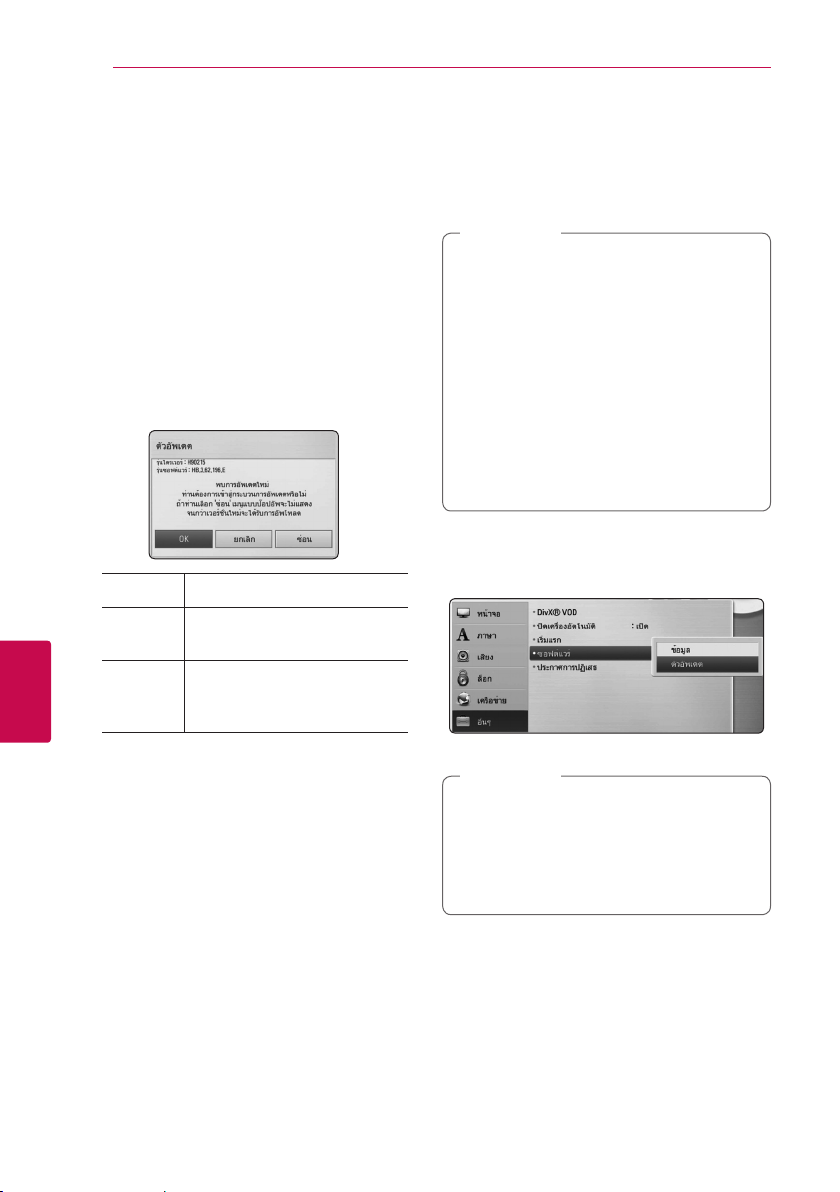
62
ภาคผนวก
การอัพเดตซอฟต์แวร์เครือข่าย
การแจ้งเตือนเกี่ยวกับการอัพเดตเครือข่าย
การปรับปรุงประสิทธิภาพ และ/
หรือคุณสมบัติหรือบริการเพิ่มเติมที่มีให้เป็นระยะๆ
อาจทำาได้กับเครื่องเล่นที่เชื่อมต่อเข้ากับเครือข่ายหลักของบรอดแบนด์
หากมีซอฟต์แวร์ใหม่ให้ใช้ได้และเครื่องเล่นเชื่อมต่ออยู่กับเครือข่ายหลักขอ
งบรอดแบนด์ เครื่องเล่นจะแจ้งท่านให้ทราบเกี่ยวกับการอัพเดตดังนี้
ทางเลือกที่ 1:
1. เมนูการอัพเดตจะปรากฏขึ้นบนหน้าจอในขณะที่ท่านเปิดการทำาง
านของเครื่องเล่น
2. ใช้
6
ภาคผนวก
ทางเลือกที่ 2:
หากการอัพเดตซอฟต์แวร์สามารถทำาได้จากเซิร์ฟเวอร์สำาหรับการอัพเดต
ไอคอน “ตัวอัพเดต” จะปรากฏขึ้นที่เมนูหลัก กดปุ่มสีน้ำาเงิน (B)
เพื่อเริ่มขั้นตอนการอัพเดต
เพื่อเลือกตัวเลือกที่ต้องการและกด ENTER (b)
A/D
[OK]
[Cancel]
[Hide]
เริ่มต้นอัพเดตซอฟต์แวร์
ออกจากเมนูอัพเดต
และแสดงเมนูอัพเดตเมื่อบูตในถัดไป
ออกจากเมนูอัพเดต
และเมนูจะไม่ปรากฏขึ้นอีกจนกว่าจะมีการอัพ
โหลดซอฟต์แวร์ชุดถัดไปในเซิร์ฟเวอร์อัพเดต
อัพเดตซอฟต์แวร์
ท่านสามารถอัพเดตเครื่องเล่นของท่านโดยใช้ซอฟต์แวร์ล่าสุดเพื่อเพิ่มป
ระสิทธิภาพในการทำางานของผลิตภัณฑ์ และ/หรือเพิ่มคุณสมบัติใหม่ๆ ได้
ท่านสามารถอัพเดตซอฟต์แวร์ได้โดยเชื่อมต่อชุดอุปกรณ์เข้ากับเซิร์ฟเวอ
ร์อัพเดตซอฟต์แวร์โดยตรง
หมายเหตุ
,
yก่อนที่จะอัพเดตซอฟต์แวร์ในเครื่องเล่นของท่าน
ให้นำาแผ่นดิสก์และอุปกรณ์ USB ออกจากเครื่องเล่นก่อน
yก่อนที่จะอัพเดตซอฟต์แวร์ในเครื่องเล่นของท่าน
ให้ปิดการทำางานของเครื่องเล่น จากนั้นจึงเปิดเครื่องอีกครั้ง
yในระหว่างขึ้นตอนการอัพเดตซอฟต์แวร์
อย่าปิดการทำางานของเครื่องเล่น
หรือปลดการเชื่อมต่อกับแหล่งจ่ายไฟฟ้ากระแสสลับ
หรืออย่ากดปุ่มใดๆ
yหากท่านยกเลิกการอัพเดต ให้ปิดเครื่องและเปิดเครื่องอีกครั้ง
เพื่อให้ประสิทธิภาพในการทำางานคงที่
yไม่สามารถอัพเดตชุดอุปกรณ์นี้ให้ใช้ซอฟต์แวร์รุ่นก่อนหน้านี้ได้
1. ตรวจสอบการเชื่อมต่อและการตั้งค่าเครือข่าย (หน้า 22)
2. เลือกตัวเลือก [ซอฟต์แวร์] ในเมนู [ตั้งค่า] จากนั้นกด ENTER (b)
3. เลือกตัวเลือก [ตัวอัพเดต] และกด ENTER (b)
เครื่องเล่นจะตรวจสอบหาการอัพเดตใหม่ล่าสุด
หมายเหตุ
,
yการกด ENTER (b) ในระหว่างที่ตรวจหาตัวอัพเดตจะเป็นกา
รสิ้นสุดกระบวนการ
yหากไม่มีข้อมูลใดๆ ให้ทำาการอัพเดต ข้อความ
“ไม่พบการอัพเดต” จะปรากฏขึ้น กด ENTER (b)
เพื่อย้อนกลับไปยังเมนู [เมนูหลัก]

4. หากมีเวอร์ชันที่ใหม่กว่า ข้อความ “ท่านต้องการอัพเดตหรือไม่?”
จะปรากฏขึ้น
5. เลือก [OK] เพื่อเริ่มการอัพเดต (การเลือก [ยกเลิก]
จะเป็นการสิ้นสุดการอัพเดต)
ข้อควรระวัง
>
ในระหว่างที่อัพเดตซอฟต์แวร์ อย่าปิดเครื่อง
6. เมื่อการอัพเดตเสร็จสมบูรณ์แล้ว ข้อความ “การอัปเดตเสร็จสมบูรณ์”
จะปรากฏขึ้น และเครื่องเล่นจะปิดการทำางานลงโดยอัตโนมัติหลังจาก
5 วินาทีไปแล้ว
7. เปิดใช้งานเครื่องเล่นอีกครั้ง ขณะนี้ ระบบจะทำางานโดยใช้รุ่นใหม่
หมายเหตุ
,
ฟังก์ชันการอัพเดตซอฟต์แวร์อาจไม่ทำางานอย่างถูกต้อง
ทั้งนี้ขึ้นอยู่กับสภาพแวดล้อมของอินเตอร์เน็ตของท่าน ในกรณีนี้
ท่านสามารถขอรับซอฟต์แวร์รุ่นล่าสุดจากศูนย์บริการ LG Electronics
ที่ได้รับการรับรอง จากนั้นจึงค่อยอัพเดตเครื่องเล่นของท่าน
ดูข้อมูลเพิ่มเติมใน “Customer Support” (ฝ่ายสนับสนุนลูกค้า)
ในหน้า 62
ภาคผนวก
63
6
ภาคผนวก

64
ภาคผนวก
เกี่ยวกับ Nero MediaHome 4 Essentials
Nero MediaHome 4 Essentials เป็นซอฟต์แวร์สำาหรับการ
ใช้งานไฟล์ภาพยนตร์, ไฟล์เพลง และไฟล์ภาพถ่าย
ที่ได้จัดเก็บอยู่ในเครื่องคอมพิวเตอร์ของท่านร่วมกันกับเครื่องเล่นนี้โดยทำา
ให้เครื่องคอมพิวเตอร์เป็นเซิร์ฟเวอร์มีเดียดิจิตอลที่สามารถใช้งาน DLNA
ได้
หมายเหตุ
,
yแผ่นซีดีรอม Nero MediaHome 4 Essentials
ถูกออกแบบไว้สำาหรับคอมพิวเตอร์และไม่ควรใส่แผ่นซีดีรอมนี้เข้า
ในเครื่องเล่นนี้หรือในผลิตภัณฑ์อื่นใดนอกเหนือไปจากคอมพิวเตอร์
yแผ่น CD-ROM ซอฟต์แวร์ Nero MediaHome 4 Essentials
ที่ให้มาด้วยนั้นเป็นซอฟต์แวร์รุ่นผลิตตามสั่งเพื่อมาใช้สำาหรับ
การใช้ไฟล์และโฟลเดอร์ร่วมกันกับเครื่องเล่นนี้เท่านั้น
yซอฟต์แวร์ Nero MediaHome 4 Essentials
ที่ให้มาด้วยจะไม่รองรับฟังก์ชันการทำางานต่อไปนี้: การแปลรหัส,
UI จากระยะไกล, การควบคุมการทำางานของโทรทัศน์,
บริการทางอินเตอร์เน็ต และ Apple iTunes
yคู่มือฉบับนี้จะอธิบายการทำางานของซอฟต์แวร์ Nero MediaHome
4 Essentials โดยใช้รุ่นฉบับภาษาอังกฤษเป็นตัวอย่าง
ปฏิบัติตามคำาอธิบายโดยเทียบกับการใช้งานจริง
ในรุ่นฉบับภาษาของท่าน
6
ภาคผนวก
การติดตั้ง Nero MediaHome 4 Essentials
ก่อนที่ท่านจะติดตั้ง Nero MediaHome 4 Essentials
ให้ตรวจสอบความต้องการของระบบดังที่แสดงไว้ทางด้านล่าง
yระบบปฏิบัติการ Windows® XP (Service Pack 2 หรือที่สูงกว่า),
ระบบปฏิบัติการ Windows Vista® (ไม่ต้องการ Service Pack),
Windows® XP Media Centre Edition 2005 (Service Pack 2
หรือที่สูงกว่า), Windows Server® 2003
yระบบปฏิบัติการ Windows Vista® 64 บิต
(แอปพลิเคชันจะทำางานในโหมด 32 บิต)
yพื้นที่ในฮาร์ดดิสก์: พื้นที่ในฮาร์ดดิสก์ 200 เมกะไบต์ สำาหรับการติดตั้ง
Nero MediaHome เดี่ยวแบบทั่วไป
y1,2 GHz Intel® Pentium® III หรือ AMD
ตัวประมวลผล Sempron™ 2200+
yหน่วยความจำา: RAM 256 เมกะไบต์
yการ์ดจอที่มีหน่วยความจำาวิดีโออย่างน้อย 32 เมกะไบต์,
ความละเอียดของการแสดงภาพต่ำาสุด 800 x 600 พิกเซล
และการตั้งค่าสีแบบ 16 บิต
yWindows® Internet Explorer® 6.0 หรือสูงกว่า
yDirectX® 9.0c รุ่นปรับปรุงแก้ไข 30 (สิงหาคม 2006) หรือที่สูงกว่า
yสภาพแวดล้อมของเครือข่าย: อีเธอร์เน็ต 100 เมกะไบต์, WLAN
(IEEE 802.11b/g/n)
เปิดใช้งานเครื่องคอมพิวเตอร์ของท่าน
และใส่แผ่นซีดีรอมที่มีให้มาเข้าในไดร์ฟซีดีรอมของคอมพิวเตอร์ของท่าน
ตัวติดตั้งจะนำาท่านผ่านขั้นตอนการติดตั้งที่รวดเร็วและไม่ซับซ้อน
ในการติดตั้ง Nero MediaHome 4 Essentials ให้ปฏิบัติตามขั้นตอนต่อไปนี้:
1. ปิดโปรแกรม Microsoft Windows ทั้งหมด
และออกจากซอฟต์แวร์ป้องกันไวรัสใดๆ ที่อาจจะทำางานอยู่
2. ใส่แผ่นซีดีรอมที่มีให้มาเข้าในไดร์ฟซีดีรอมของคอมพิวเตอร์ของท่าน
3. คลิกที่ [Nero MediaHome 4 Essentials]
4. คลิกที่ [Run] เพื่อเริ่มการติดตั้ง
5. คลิกที่ [Nero MediaHome 4 Essentials]
การติดตั้งจะถูกจัดเตรียมและตัวติดตั้งจะปรากฏขึ้น
6. คลิกที่ปุ่ม [Next]
เพื่อแสดงหน้าจอสำาหรับป้อนหมายเลขประจำาผลิตภัณฑ์ คลิกที่ [Next]
เพื่อไปยังขั้นตอนถัดไป
7. หากท่านยอมรับเงื่อนไขทั้งหมด ให้คลิกที่กล่องตัวเลือก [I accept the
Licence Conditions] และคลิกที่ [Next] หากท่านไม่ยอมรับข้อตกลงนี้
จะไม่สามารถทำาการติดตั้งได้
8. คลิกที่ [Typical] และคลิกที่ [Next] ขั้นตอนการติดตั้งจะเริ่มขึ้น
9. หากท่านต้องการมีส่วนร่วมในการเก็บรวบรวมข้อมูลแบบไม่เปิดเผยชื่อ
ให้เลือกกล่องตัวเลือกและคลิกที่ปุ่ม [Next]
10. คลิกที่ปุ่ม [Exit] เพื่อให้การติดตั้งเสร็จสมบูรณ์

การใช้ไฟล์และโฟลเดอร์ร่วมกัน
บนเครื่องคอมพิวเตอร์ของท่าน ท่านจะต้องใช้โฟลเดอร์ที่เก็บภาพยนตร์,
เพลง และ/หรือเนื้อหาที่เป็นภาพถ่ายร่วมกัน
เพื่อเล่นเนื้อหาเหล่านี้บนเครื่องเล่นนี้
เนื้อหาในส่วนนี้จะอธิบายขั้นตอนในการเลือกโฟลเดอร์ที่ใช้ร่วมกันบนเครื่อ
งคอมพิวเตอร์ของท่าน
1. ดับเบิ้ลคลิกที่ไอคอน “Nero MediaHome 4 Essentials”
บนเดสก์ทอป
2. คลิกที่ไอคอน [Network] ทางด้านซ้าย
และกำาหนดชื่อเครือข่ายของท่านลงในช่อง [Network name]
เครื่องเล่นของท่านจะจดจำาชื่อเครือข่ายที่ท่านป้อนไว้
3. คลิกที่ไอคอน [Shares] ทางด้านซ้าย
4. คลิกที่แถบ [Local Folders] บนหน้าจอ [Shares]
5. คลิกที่ไอคอน [Add] เพื่อเปิดหน้าต่าง [Browse Folder]
6. เลือกโฟลเดอร์ที่จัดเก็บไฟล์ที่ท่านต้องการใช้ร่วมกัน
โฟลเดอร์ที่เลือกจะถูกเพิ่มเข้าในรายการโฟลเดอร์ที่ใช้ร่วมกัน
7. คลิกที่ไอคอน [Start Server] เพื่อเริ่มการทำางานของเซิร์ฟเวอร์
หมายเหตุ
,
yหากโฟลเดอร์หรือไฟล์ที่ใช้ร่วมกันไม่ปรากฏขึ้นบนเครื่องเล่น
ให้คลิกที่โฟลเดอร์บนแถบ [Local Folders] และคลิกที่ [Rescan
Folder] ที่ปุ่ม [More]
yโปรดเยี่ยมชมที่ www.nero.com
เพื่อดูข้อมูลเพิ่มเติมและค้นหาเครื่องมือซอฟต์แวร์
ภาคผนวก
65
6
ภาคผนวก

66
ภาคผนวก
รายการรหัสพื้นที่
เลือกรหัสพื้นที่จากรายการนี้
ประเทศ รหัส ประเทศ รหัส ประเทศ รหัส ประเทศ รหัส
อัฟกานิสถาน AF
อาร์เจนตินา AR
ออสเตรเลีย AU
ออสเตรีย AT
เบลเยียม BE
ภูฏาน BT
โบลิเวีย BO
บราซิล BR
กัมพูชา KH
แคนาดา CA
ชิลี CL
จีน CN
โคลัมเบีย CO
คองโก CG
คอสตาริกา CR
โครเอเชีย HR
สาธารณะรัฐเช็ค CZ
เดนมาร์ก DK
เอกวาดอร์ EC
6
อียิปต์ EG
เอลซัลวาดอร์ SV
ภาคผนวก
เอธิโอเปีย ET
ฟิจิ FJ
ฟินแลนด์ FI
ฝรั่งเศส FR
เยอรมัน DE
อังกฤษ เวลส์ และสกอตแลนด์ GB
กรีซ GR
กรีนแลนด์ GL
ฮ่องกง HK
ฮังการี HU
อินเดีย IN
อินโดนีเซีย ID
อิสราเอล IL
อิตาลี IT
จาไมก้า JM
ญี่ปุ่น JP
เคนยา KE
คูเวต KW
ลิเบีย LY
ลักเซมเบอร์ก LU
มาเลเซีย MY
มัลดีฟส์ MV
เม็กซิโก MX
โมนาโค MC
มองโกเลีย MN
โมร็อคโค MA
เนปาล NP
เนเธอร์แลนด์ NL
แอนทิลลิส AN
นิวซีแลนด์ NZ
ไนจีเรีย NG
นอร์เวย์ NO
โอมาน OM
ปากีสถาน PK
ปานามา PA
ปารากวัย PY
ฟิลิปปินส์ PH
โปแลนด์ PL
โปรตุเกส PT
โรมาเนีย RO
รัสเซีย สหพันธรัฐ RU
ซาอุดิอาระเบีย SA
เซเนกัล SN
สิงคโปร์ SG
สาธารณรัฐสโลวัค SK
สโลวีเนีย SI
แอฟริกาใต้ ZA
เกาหลีใต้ KR
สเปน ES
ศรีลังกา LK
สวีเดน SE
สวิตเซอร์แลนด์ CH
ไต้หวัน TW
ไทย TH
ตุรกี TR
ยูกันดา UG
ยูเครน UA
สหรัฐอเมริกา US
อุรุกวัย UY
อุซเบกิสถาน UZ
เวียดนาม VN
ซิมบับเว ZW

ภาคผนวก
ตารางรหัสภาษา
ใช้ตารางนี้เพื่อใส่ภาษาที่ท่านต้องการตั้งเป็น ค่าที่ตั้งไว้ในครั้งแรกของ : [เสียงดิสก์], [คำาบรรยายดิสก์] และ [เมนูดิสก์]
ภาษา รหัส ภาษา รหัส ภาษา รหัส ภาษา รหัส
อะฟาร์ 6565
แอฟริกา 6570
อัลบาเนีย 8381
อัมฮารา 6577
อาหรับ 6582
อาร์เมเนีย 7289
อัสสัม 6583
ไอมารา 6588
อาเซอร์ไบจัน 6590
บัชคีร์ 6665
บาสก์ 6985
เบงกอล 6678
ภูฏาน 6890
พิหาร 6672
บริตตานี 6682
บัลแกเรีย 6671
พม่า 7789
ไบเอลโลรัสเซีย 6669
จีน 9072
โครเอเชีย 7282
เชค 6783
เดนมาร์ก 6865
ดัตช์ 7876
อังกฤษ 6978
เอสเพอแรนโต 6979
เอสโตเนีย 6984
แฟโร 7079
ฟิจิ 7074
ฟินแลนด์ 7073
ฝรั่งเศส 7082
ฟรีเซีย 7089
กาลิเชียน 7176
จอร์เจียน 7565
เยอรมัน 6869
กรีก 6976
กรีนแลนด์ 7576
กวารานิ 7178
คุชราต 7185
เฮาซา 7265
ฮิบรู 7387
ฮินดู 7273
ฮังการี 7285
ไอซ์แลนด์ 7383
อินโดนีเซีย 7378
อินเทอร์ลิงกวา 7365
ไอร์แลนด์ 7165
อิตาลี 7384
ญี่ปุ่น 7465
กันนาดา 7578
แคชเมียร์ 7583
คาซัคสถาน 7575
คีร์กีซ 7589
เกาหลี 7579
เคิร์ด 7585
ลาว 7679
ละติน 7665
ลัตเวีย 7686
ลิงกาลา 7678
ลิธัวเนีย 7684
มาเซโดเนีย 7775
มาดากัสการ์ 7771
มาเลเซีย 7783
มาลายาลัม (อินเดีย) 7776
เมารี 7773
มราฐี (อินเดีย) 7782
มอลโดวา 7779
มองโกล 7778
นาอูรู 7865
เนปาล 7869
นอร์เวย์ 7879
โอริยา (อินเดีย) 7982
ปัญจาบ 8065
พาชตู (อัฟกานิสถาน) 8083
เปอร์เซีย 7065
โปแลนด์ 8076
โปรตุเกส 8084
เกชัว (อเมริกาใต้) 8185
แรโต-โรมานซ์ (ใช้ในอิตาลี,
สวิตเซอร์แลนด์) 8277
โรมาเนีย 8279
รัสเซีย 8285
ซามัว 8377
สันสกฤษ 8365
สก๊อต เกลิค (สก๊อตแลนด์) 7168
เซอร์เบีย 8382
เซอร์โบ-โครเอเชีย 8372
โซนา 8378
สินธี 8368
สิงหล (ศรีลังกา) 8373
สโลวัค 8375
สโลวีเนีย 8376
สเปน 6983
ซูดาน 8385
สวาฮีลี (แอฟริกาตะวันออก) 8387
สวีเดน 8386
ตากาล็อก 8476
รหัสภาษา ทาจิกิสถาน 8471
ทมิฬ (รัฐทมิฬนาฑู อินเดีย) 8465
เตลูกู (อินเดีย) 8469
ไทย 8472
ตองกา 8479
ตุรกี 8482
เติร์กเมนิสถาน 8475
ทวิ (กานา) 8487
ยูเครน 8575
อูรดู (ปากีสถาน) 8582
อุซเบกิสถาน 8590
เวียดนาม 8673
โวลาปุก 8679
เวลส์ 6789
โวลอฟ (เซเนกัล) 8779
โคซา (แอฟริกาใต้) 8872
ยิดดิช 7473
โยรูบา (ไนจีเรีย) 8979
ซูลู (แอฟริกาใต้) 9085
67
6
ภาคผนวก

68
ภาคผนวก
เครื่องหมายการค้าและสิทธิ์การใช้งาน
6
ภาคผนวก
Blu-ray Disc™, Blu-ray™, Blu-ray 3D™, BD-Live™, BONUSVIEW™
และโลโก้ต่างๆ เป็นเครื่องหมายการค้าของ Blu-ray Disc Association
“โลโก้ DVD” เป็นเครื่องหมายการค้าของ DVD Format/Logo Licensing
Corporation
Java และเครื่องหมายการค้าและโลโก้ที่มี Java
เป็นพื้นฐานทุกอย่างนั้นเป็นเครื่องหมายการค้าหรือเครื่อ
งหมายการค้าจดทะเบียนของ Sun Microsystems, Inc.
ในสหรัฐอเมริกาและประเทศอื่นๆ
HDMI, โลโก้ HDMI และ High-Definition Multimedia Interface
เป็นเครื่องหมายการค้าหรือเครื่องหมายการค้าจดทะเบียนของ HDMI
licensing LLC
ผลิตขึ้นภายใต้ข้อตกลงอนุญาตตามสิทธิบัตรสหรัฐฯ
เลขที่: 5,451,942; 5,956,674; 5,974,380; 5,978,762;
6,226,616; 6,487,535; 7,392,195; 7,272,567;
7,333,929; 7,212,872 และสิทธิบัตรสหรัฐฯ และประเทศอื่นๆ
ที่มีและกำาลังอยู่ระหว่างดำาเนินการ
DTS และสัญลักษณ์เป็นเครื่องหมายการค้าจดทะเบียน
และโลโก้ & DTS-HD, DTS-HD Master Audio | Essential และ DTS
เป็นเครื่องหมายการค้าของ DTS, Inc. ผลิตภัณฑ์รวมซอฟต์แวร์ ฉ ©
DTS, Inc. สงวนลิขสิทธิ์
DLNA®, โลโก้ DLNA และ DLNA CERTIFIED® เป็นเครื่องหมายการค้า,
เครื่องหมายการบริการ หรือเครื่องหมายรับรองของ Digital Living
Network Alliance
โลโก้ Wi-Fi CERTIFIED เป็นเครื่องหมายรับรองของ Wi-Fi Alliance
Wi-Fi Protected Setup Mark เป็นเครื่องหมายการค้าของ Wi-Fi
Alliance
“x.v.Colour” is a trademark of Sony Corporation.
ผลิตภายใต้การอนุญาตจาก Dolby Laboratories สัญลักษณ์ Dolby และ
double-D เป็นเครื่องหมายการค้าของ Dolby Laboratories
“AVCHD” และโลโก้ “AVCHD” เป็นเครื่องหมายการค้าของ Panasonic
Corporation และ Sony Corporation

DivX®, DivX Certified® และโลโก้ที่เกี่ยวข้องเป็นเครื่องหมายการค้าของ
DivX, Inc. และใช้ภายใต้การอนุญาตให้ใช้งาน
Gracenote®, โลโก้และชื่อการค้าของ Gracenote และโลโก้
“Powered by Gracenote” เป็นเครื่องหมายการค้าจดทะเบียนและ/
หรือเครื่องหมายการค้าของ Gracenote, Inc. ในสหรัฐอเมริกาและ/
หรือประเทศอื่นๆ
Gracenote® เป็นผู้จัดเตรียมเทคโนโลยีการจดจำาเพลงและข้อมูลที่เกี่ยวข้อง
ข้อตกลงการใช้งานสำาหรับผู้ใช้ Gracenote
แอปพลิเคชันหรืออุปกรณ์นี้มีซอฟต์แวร์จาก Gracenote, Inc. แห่ง
Emeryville, California (“Gracenote”) ซอฟต์แวร์จาก Gracenote
(“ซอฟต์แวร์ของ Gracenote”) จะช่วยให้แอปพลิเคชันนี้สามารถระบุดิสก์
และ/หรือไฟล์ และรับข้อมูลเกี่ยวกับเพลง รวมถึงข้อมูลเกี่ยวกับชื่อ, ศิลปิน,
แทร็ค และชื่อเพลง (“ข้อมูลของ Gracenote”) จากเซิร์ฟเวอร์แบบออนไลน์
หรือฐานข้อมูลแบบฝังตัว (ที่รวบรวมไว้ใน “เซิร์ฟเวอร์ของ Gracenote”)
และดำาเนินการตามฟังก์ชันอื่นๆ ได้ ท่านจะใช้ข้อมูลของ Gracenote
ได้เพียงเพื่อเป็นฟังก์ชันการใช้งานของผู้ใช้ของแอปพลิเคชันหรืออุปกรณ์นี้
ท่านได้ตกลงว่าท่านจะใช้ข้อมูลของ Gracenote, ซอฟต์แวร์ของ Gracenote
และเซิร์ฟเวอร์ของ Gracenote เพื่อการใช้งานส่วนบุคคลของท่านและไม่ใช่
เพื่อวัตถุประสงค์เชิงพาณิชย์เท่านั้น ท่านตกลงว่าท่านจะไม่ให้สิทธิ์, คัดลอก
ถ่ายโอน หรือส่งซอฟต์แวร์ของ Gracenote หรือข้อมูลของ Gracenote
แก่บุคคลที่สาม ท่านได้ตกลงว่าจะไม่ใช้หรือหาประโยชน์จากข้อมูลของ
GRACENOTE, ซอฟต์แวร์ของ GRACENOTE หรือเซิร์ฟเวอร์ของ GRACENOTE
นอกจากในกรณีที่ได้รับการอนุญาตอย่างชัดเจน
ท่านได้ตกลงว่าสิทธิ์การใช้งานที่ไม่ผูกขาดของท่านที่จะสามารถใช้ข้อมูลของ
Gracenote, ซอฟต์แวร์ของ Gracenote และเซิร์ฟเวอร์ของ Gracenote
จะสิ้นสุดลงหากท่านละเมิดข้อบังคับเหล่านี้ หากสิทธิ์การใช้งานของ
ท่านสิ้นสุดลง ท่านตกลงว่าจะยุติการใช้งานข้อมูลของ Gracenote,
ซอฟต์แวร์ของ Gracenote และเซิร์ฟเวอร์ของ Gracenote ทั้งหมด Gracenote
ขอสงวนสิทธิ์ทุกประการในข้อมูลของ Gracenote, ซอฟต์แวร์ของ Gracenote
และเซิร์ฟเวอร์ของ Gracenote รวมทั้งสิทธิ์ในการเป็นเจ้าของทั้งหมด
Gracenote จะไม่รับผิดชอบในการจ่ายเงินค่าข้อมูลที่ท่านให้ไว้
ไม่ว่าในกรณีใดก็ตาม ท่านได้ตกลงว่า Gracenote, Inc. อาจใช้สิทธิ์ตาม
กฎหมายของทางบริษัทภายใต้ข้อตกลงนี้ต่อต้านกับท่านโดยตรง
ในนามของทางบริษัท
®
ภาคผนวก
การให้บริการของ Gracenote ใช้ระบบการระบุที่เป็นแบบ
เฉพาะตัวเพื่อติดตามคำาถามต่างๆ สำาหรับวัตถุประสงค์ทางสถิติ
วัตถุประสงค์ในการระบุตัวตนด้วยตัวเลขที่กำาหนดให้ในแบบสุ่มคือเพื่อ
ให้บริการ Gracenote สามารถนับคำาถามโดยไม่ต้องทราบว่าท่านเป็นใครได้
หากต้องการทราบรายละเอียดเพิ่มเติมของนโยบายที่เกี่ยวกับความลับของ
Gracenote สำาหรับการให้บริการของ Gracenote ให้ดูที่เว็บเพจ
ซอฟต์แวร์ของ Gracenote และข้อมูลของ Gracenote Data
แต่ละชิ้นนั้นถูกให้สิทธิ์กับท่าน “ตามที่เป็น” Gracenote
จะไม่เป็นตัวแทนหรือรับประกัน ทั้งทางตรงและโดยนัย เกี่ยวกับความเที่ยง
ตรงแม่นยำาของข้อมูลของ Gracenote จากในเซิร์ฟเวอร์ของ Gracenote
Gracenote ของสงวนสิทธิ์ในการลบข้อมูลจากเซิร์ฟเวอร์ของ Gracenote
หรือเปลี่ยนแปลงหมวดหมู่ของข้อมูลตามที่ Gracenote เห็นสมควร
ไม่มีการรับประกันว่าซอฟต์แวร์ของ Gracenote หรือเซิร์ฟเวอร์ของ
Gracenote จะปราศจากข้อบกพร่องหรือการทำางานของซอฟต์แวร์ของ
Gracenote หรือเซิร์ฟเวอร์ของ Gracenote จะไม่ถูกขัดจังหวะ
ไม่มีพันธะในการจัดเตรียมชนิดของข้อมูลที่ได้ยกระดับขึ้นใหม่หรือข้อมูลเพิ่
มเติมหรือหัวข้อที่ Gracenote อาจจะจัดเตรียมขึ้นในภายภาคหน้าให้กับท่าน
และมีอิสระที่จะยุติการให้บริการได้ทุกเวลา
GRACENOTE ไม่ยอมรับการรับประกันทั้งหมด
ทั้งทางตรงและโดยนัย , รวมถึง, แต่ไม่จำากัดถึง,
การรับประกันโดยนัยในส่วนที่เกี่ยวกับความสามารถในเชิงพาณิชย์,
ความเหมาะสมในการใช้งานเพื่อวัตถุประสงค์เฉพาะ, หัวข้อ และการไม่ละเมิด
Gracenote ไม่รับประกันผลที่ท่านจะได้รับจากการใช้ซอฟต์แวร์ของ
Gracenote หรือเซิร์ฟเวอร์ของ Gracenote ไม่มีกรณีใดที่ GRACENOTE
จะรับผิดชอบต่อผลที่ตามมาหรือความเสียหายโดยบังเอิญใดๆ
หรือผลประโยชน์ที่สูญเสียหรือภาษีอากรที่สูญเสียใดๆ
Gracenote, Inc. 2009
©
69
Gracenote
6
ภาคผนวก

70
ภาคผนวก
ข้อกำาหนดรายละเอียด
ทั่วไป
การจ่ายไฟที่ต้องการ ดูข้อมูลเพิ่มเติมในแผ่นป้ายบนแผงด้านหลัง
การสิ้นเปลืองพลังงาน ดูข้อมูลเพิ่มเติมในแผ่นป้ายบนแผงด้านหลัง
ขนาด (กว้าง x สูง x ลึก) 1,000 x 95 x 207 มม.
น้ำาหนักสุทธิ (โดยประมาณ) 5.2 กก.
อุณหภูมิในการทำางาน 5 °C ถึง 35 °C
ค่าความชื้นในการทำางาน 5 % ถึง 90 %
ช่องจ่ายสัญญาณ
COMPOSITE 1.0 V (p-p), 75 Ω, sync negative, ขั้วต่อ RCA x 1
HDMI IN/OUT (ภาพ/เสียง) 19 ขา (ประเภท A, HDMI™ Connector)
DIGITAL IN (OPTICAL) 3 โวลต์ (p-p), ขั้วออปติคัล x 1
PORT. IN 0.5 Vrms (ขั้วต่อสเตอริโอ 3.5 มม.)
จูนเนอร์
ช่วงการจูน FM 87.5 ถึง 108.0 เมกกะเฮิรตซ์ หรือ 87.50 ถึง 108.00 เมกกะเฮิรตซ์
6
ภาคผนวก
เครื่องขยายเสียง
กำาลังเอาท์พุท (4 Ω/ 3 Ω), (RMS), THD 10 %
รวม 430 วัตต์
ด้านหน้า 70 วัตต์ x 2
หลัง 70 วัตต์ x 2
ซัฟ-วูฟเฟอร์ 150 วัตต

ภาคผนวก
ระบบ
เลเซอร์ เลเซอร์ชนิดกึ่งตัวนำาไฟฟ้า
ความยาวคลื่น 405 นาโนเมตร / 650 นาโนเมตร
ระบบสัญญาณ ระบบโทรทัศน์สี PAL/NTSC มาตรฐาน
การตอบสนองความถี่ 20 เฮิรตซ์ ถึง 18 กิโลเฮิรตซ์ (การสุ่มตัวอย่าง 48 กิโลเฮิรตซ์, 96 กิโลเฮิรตซ์, 192 กิโลเฮิรตซ์)
ความเพี้ยนฮาร์โมนิก น้อยกว่า 0.05%
ช่วงไดนามิก สูงกว่า 80 เดซิเบล
พอร์ต LAN ขั้วอีเธอร์เน็ต x 1, 10BASE-T / 100BASE-TX
LAN ไร้สาย (เสาอากาศภายใน)
แหล่งจ่ายไฟบัส (USB) DC 5 V 0 500 mA
ลำาโพง
ลำาโพงด้านหน้า (ซ้าย/ขวา)
ประเภท ลำาโพง 1 ทิศทาง 1 ตัว กระแสไฟฟ้าอินพุทสูงสุด 300 วัตต
อัตราอิมพีแดนซ์ 4
กระแสไฟฟ้าอินพุท 150 วัตต น้ำาหนักสุทธิ 6.88 กก.
การจ่ายไฟที่ต้องการ
การสิ้นเปลืองพลังงาน
Ω
ดูข้อมูลเพิ่มเติมในแผ่นป้ายบนแผงด้านหลัง
ดูข้อมูลเพิ่มเติมในแผ่นป้ายบนแผงด้านหลัง
IEEE 802.11n แบบประกอบรวม การเข้าถึงเครือข่ายสัญญาณไร้สาย เข้ากันได้กับเครือข่าย Wi-Fi
802.11b/g
ขนาดสุทธิ
(กว้าง x สูง x ลึก)
เอาท์พุทการรับสัญญาณ: 5.8 GHz
196 x 390 x 398 นาโนเมตร
71
yการออกแบบและข้อกำาหนดรายละเอียดอาจเปลี่ยนแปลงได้โดยไม่ต้องแจ้งให้ทราบ
6
ภาคผนวก

72
ภาคผนวก
การบำารุงรักษา
การจัดการกับชุดอุปกรณ์
เมื่อจัดส่งชุดอุปกรณ์
โปรดเก็บบรรจุภัณฑ์และวัสดุที่ใช้ในการบรรจุหีบห่อที่ใช้ในการจัดส่งเดิมเอาไว้
หากท่านต้องการจัดส่งชุดอุปกรณ์นี้ เพื่อป้องกันอย่างเต็มที่ ให้บรรจุชุดอุปกรณ์
กลับเข้าในบรรจุภัณฑ์ให้เหมือนกับเมื่อครั้งที่บรรจุหีบห่อครั้งแรกที่โรงงาน
รักษาพื้นผิวภายนอกให้สะอาดเสมอ
yห้ามใช้ของเหลวที่ระเหยได้ เช่น สเปรย์ฆ่าแมลง ใกล้กับชุดอุปกรณ์
yการเช็ดแรงๆ อาจทำาให้พื้นผิวเสียหายได้
yห้ามให้ผลิตภัณฑ์ที่ทำาจากยางหรือพลาสติกสัมผัสกับชุดอุปกรณ์เป็นเวลานาน
การทำาความสะอาดชุดอุปกรณ์
ในการทำาความสะอาดเครื่องเล่น ให้ใช้ผ้าแห้งเนื้อนุ่มเช็ดทำาความสะอาด
หากพื้นผิวสกปรกมาก ให้ใช้ผ้านุ่มชุบน้ำาสบู่อ่อนๆ เช็ดทำาความสะอาด
ห้ามใช้สารละลายที่มีฤทธิ์รุนแรง เช่น แอลกอฮอล์, เบนซิน หรือทินเนอร์
เนื่องจากอาจทำาให้พื้นผิวของเครื่องเล่นเสียหายได้
การบำารุงรักษาชุดอุปกรณ์
ชุดอุปกรณ์นี้เป็นอุปกรณ์ไฮเทคที่มีความแม่นยำา
หากเลนส์หัวอ่านแบบออปติคัลและชิ้นส่วนของดิสก์ไดร์ฟสกปรกหรือสึกหรอ
คุณภาพของภาพอาจลดลง หากต้องการทราบรายละเอียด
โปรดติดต่อศูนย์บริการที่ได้รับการรับรองใกล้บ้านท่าน
หมายเหตุเกี่ยวกับแผ่นดิสก์
การจัดการกับแผ่นดิสก์
ห้ามสัมผัสด้านที่ใช้เล่นของแผ่นดิสก์
การจับแผ่นดิสก์ให้จับที่ขอบเพื่อให้รอยนิ้วมือไม่ไปติดอยู่บนพื้นผิว
ห้ามติดกระดาษหรือเทปลงบนแผ่นดิสก์
การจัดเก็บแผ่นดิสก์
หลังจากเล่น ให้เก็บแผ่นดิสก์ในกล่องของแผ่นดิสก์นั้น
ห้ามวางแผ่นดิสก์ไว้ในที่ถูกแสงแดดโดยตรงหรือใกล้กับแหล่งความร้อน
และห้ามวางทิ้งไว้ในรถที่จอดตากแดดโดยตรง
การทำาความสะอาดแผ่นดิสก์
รอยนิ้วมือและฝุ่นบนแผ่นดิสก์สามารถทำาให้ภาพมีคุณภาพไม่ดีและเสียง
ผิดเพี้ยนได้ ก่อนที่จะเล่น ให้ใช้ผ้าสะอาดเช็ดทำาความสะอาดแผ่นดิสก์
เช็ดแผ่นดิสก์จากตรงกลางแผ่นออกมาด้านนอก
ห้ามใช้สารละลายที่มีฤทธิ์รุนแรง เช่น แอลกอฮอล์, เบนซิน,
ทินเนอร์, น้ำายาทำาความสะอาดที่มีขายตามท้องตลาด
หรือสเปรย์ขจัดไฟฟ้าสถิตที่ใช้สำาหรับเทปบันทึกไวนิลแบบเดิม
6
ภาคผนวก

ข้อมูลสำาคัญเกี่ยวกับ Network
Services (บริการเครือข่าย)
ข้อมูลทั้งหมด, ข้อมูล, เอกสาร, การสื่อสาร, การดาวน์โหลด, ไฟล์, ข้อความ,
รูปภาพ, ภาพถ่าย, ภาพกราฟิก, วิดีโอ, เว็บแคสต์, สื่อสิ่งพิมพ์, เครื่องมือ,
แหล่งข้อมูล, ซอฟต์แวร์, รหัส, โปรแกรม, แอปเพล็ต, วิดเจ็ต, แอปพลิเคชั่น,
ผลิตภัณฑ์ และเนื้อหาอื่นๆ (“เนื้อหา”) และบริการและข้อเสนอทั้งหมด
(“บริการ”) ที่จัดเตรียมหรือให้บริการโดยหรือผ่านทางบุคคลที่สาม
(จะเรียกแต่ละรายว่า “ผู้ให้บริการ”) จะถือเป็นความรับผิดชอบของผู้ให้
บริการแรกเริ่มของเนื้อหาและบริการนั้นๆ แต่เพียงผู้เดียว
การให้บริการและการเข้าใช้งานเนื้อหาและบริการที่จัดเตรียมโด
ยผู้ให้บริการผ่านทางอุปกรณ์ LGE อาจเปลี่ยนแปลงได้โดยไม่ต้องแจ้ง
ให้ทราบล่วงหน้า รวมถึงแต่ไม่จำากัดถึงการระงับใช้ชั่วคราว การลบ
หรือการหยุดให้บริการส่วนหนึ่งส่วนใดของเนื้อหาหรือบริการหรือทั้งหมด
หากท่านมีปัญหาหรือข้อสงสัยเกี่ยวกับเนื้อหาหรือบริการ
ท่านสามารถดูข้อมูลที่ทันสมัยที่สุดได้ที่เว็บไซต์ของผู้ให้บริการ LGE
จะไม่รับผิดชอบต่อการบริการลูกค้าในส่วนที่เกี่ยวกับเนื้อหาและบริการ
หากท่านมีคำาถามหรือต้องการร้องขอบริการที่เกี่ยวข้องกับเนื้อหา
และบริการ โปรดแจ้งไปยังผู้ให้บริการเนื้อหาและบริการที่เกี่ยวข้องโดยตรง
โปรดทราบว่า LGE จะไม่รับผิดชอบต่อเนื้อหาหรือ
บริการที่จัดเตรียมโดยผู้ให้บริการ หรือการเปลี่ยนแปลง,
การลบ หรือการหยุดให้บริการเนื้อหาหรือบริการดังกล่าว
และไม่รับประกันว่าจะมีหรือจะสามารถเข้าใช้งานเนื้อหาหรือ
บริการดังกล่าวได้
ภาคผนวก
73
6
ภาคผนวก

